Page 1
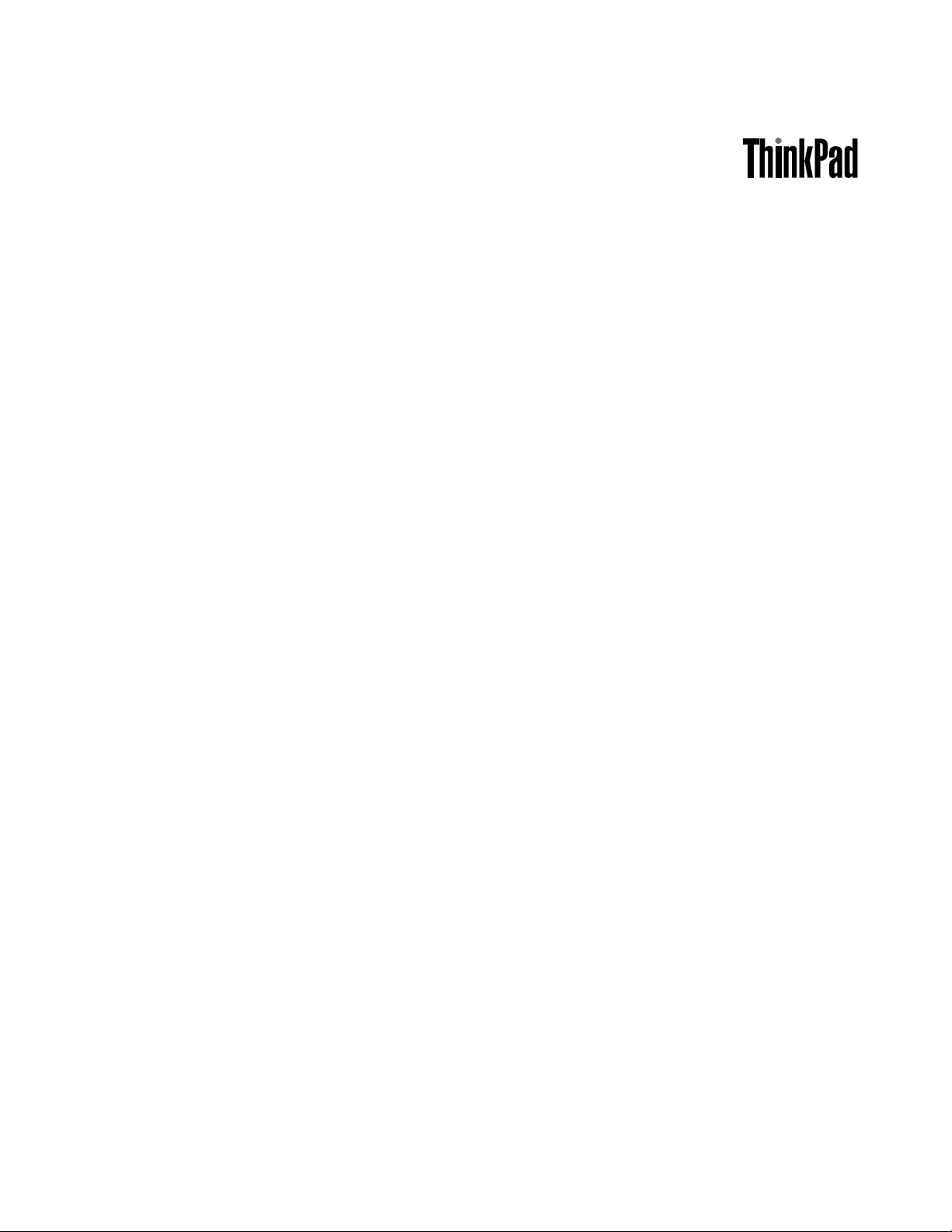
Benutzerhandbuch
ThinkPadX131e
Page 2
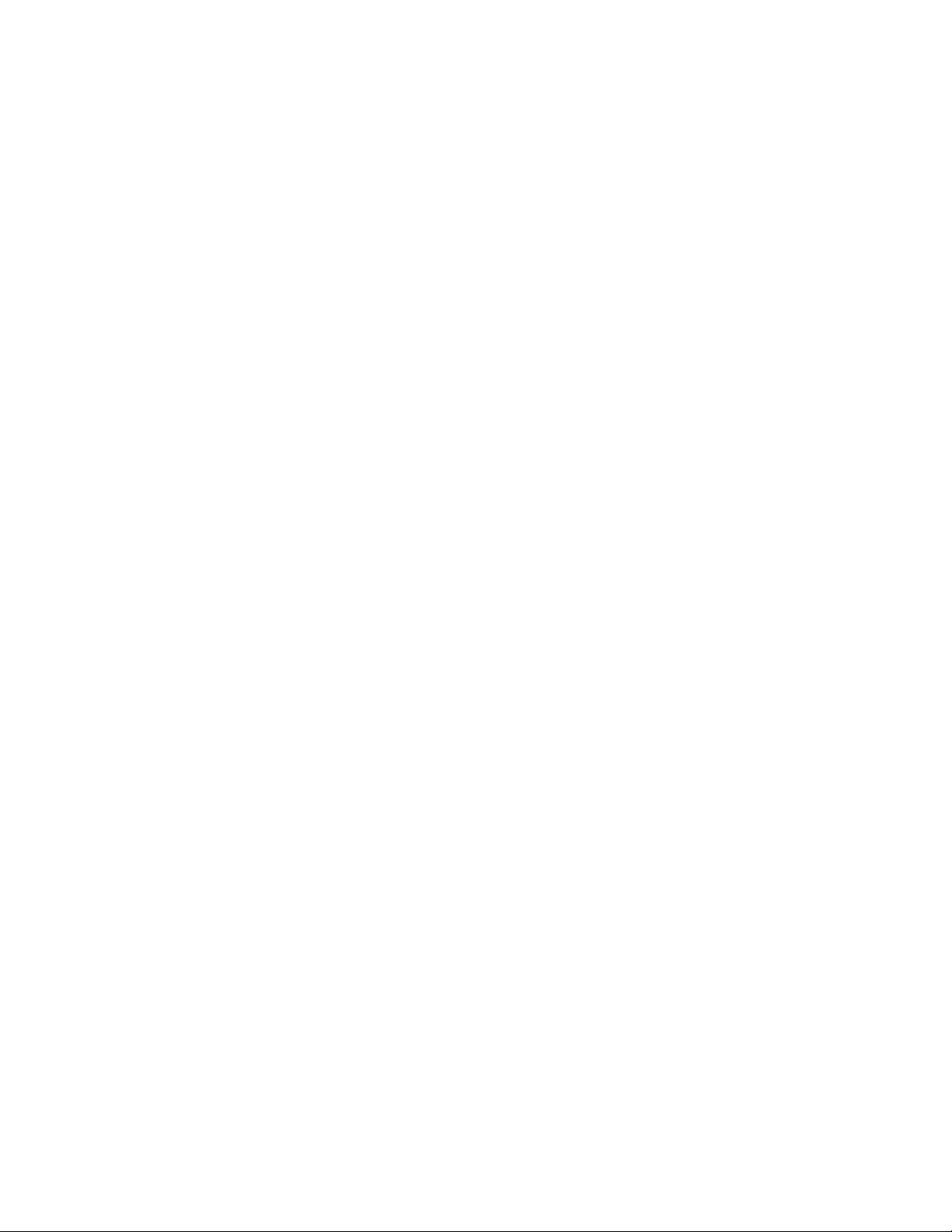
Anmerkungen:VorVerwendungdieserInformationenunddesdarinbeschriebenenProduktssolltenSiedie
folgendenInformationenlesen:
•Sicherheit,GarantieundEinrichtung
•RegulatoryNotice
•„WichtigeSicherheitshinweise“aufSeitevi
•AnhangE„Bemerkungen“aufSeite157
DasHandbuchSicherheit,GarantieundEinrichtungunddieRegulatoryNoticendenSieaufderWebsite.
Umsieanzuzeigen,rufenSiehttp://www.lenovo.com/ThinkPadUserGuidesaufundklickenSieaufUser
Guides&Manuals(BenutzerhandbücherundandereHandbücher).BefolgenSiedanndieangezeigten
Anweisungen.
VierteAusgabe(November2012)
©CopyrightLenovo2012.
HINWEISZUEINGESCHRÄNKTENRECHTEN(LIMITEDANDRESTRICTEDRIGHTSNOTICE):WerdenDatenoder
SoftwaregemäßeinemGSA-Vertrag(GeneralServicesAdministration)ausgeliefert,unterliegtdieVerwendung,
VervielfältigungoderOffenlegungdeninVertragNr.GS-35F-05925festgelegtenEinschränkungen.
Page 3
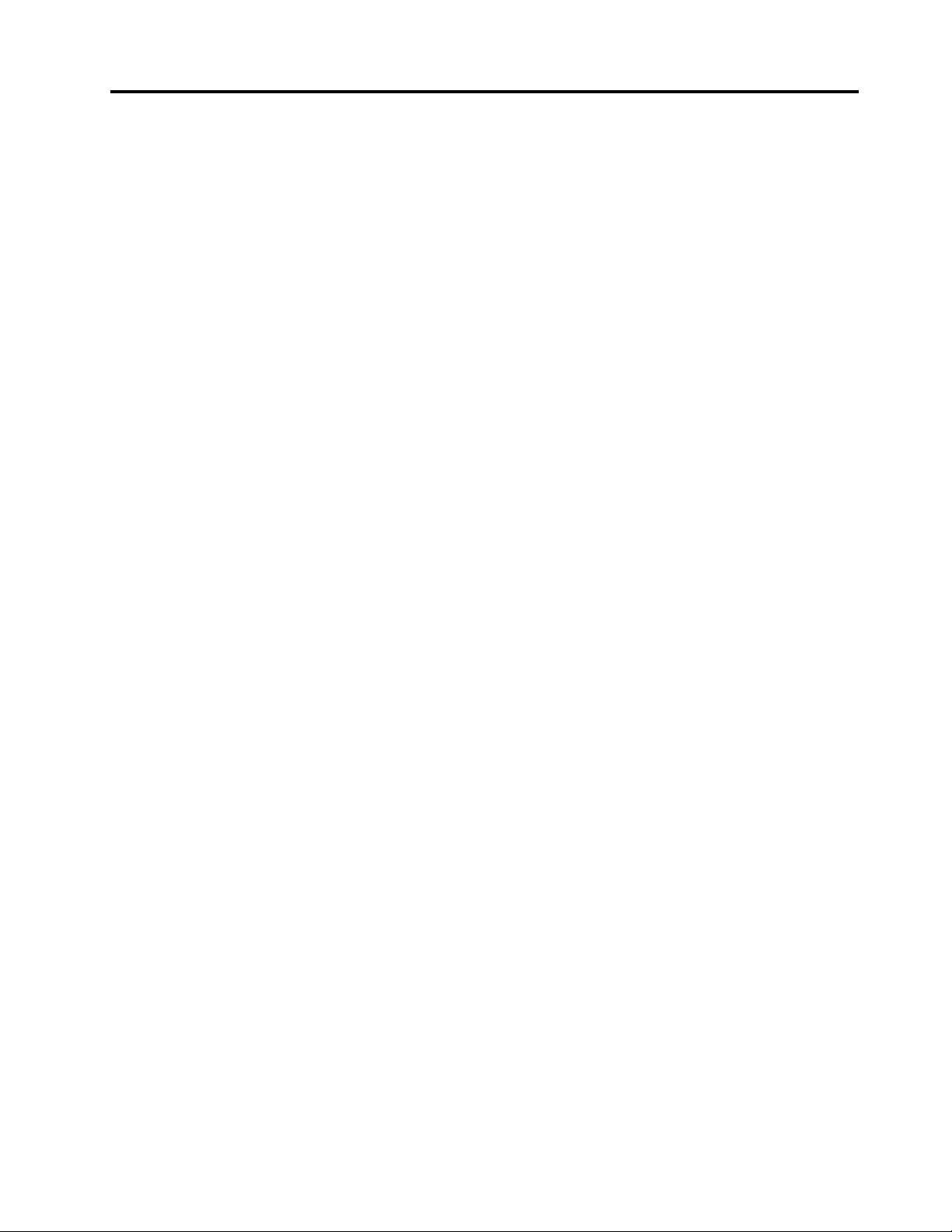
Inhaltsverzeichnis
WichtigeInformationen.........v
WichtigeSicherheitshinweise..........vi
Situationen,diesofortigeMaßnahmen
erfordern...............vii
Sicherheitsrichtlinien..........viii
Kapitel1.Produktüberblick.......1
PositionenderSteuerelemente,Anschlüsseund
AnzeigendesComputers...........1
Vorne.................1
Ansichtvonrechts............3
Ansichtvonlinks.............4
Ansichtvonunten............6
Statusanzeigen..............7
PositionwichtigerProduktinformationen.....9
EtikettfürMaschinentypund-modell.....9
FCC-Kennungsetikettund
IC-Zertizierungsetikett..........9
EtikettfürdasEchtheitszertikat......10
Funktionen................10
TechnischeDaten.............11
Betriebsumgebung.............12
Lenovo-Programme.............13
AufLenovo-Programmeunterdem
BetriebssystemWindows7zugreifen....13
AufLenovo-Programmeunterdem
BetriebssystemWindows8zugreifen....15
EinführungzuLenovo-Programmen....15
Kapitel2.Computerverwenden...19
Computerregistrieren............19
HäuggestellteFragen...........19
Sondertasten...............21
Funktionstastenkombinationen......21
Windows-Taste.............23
UltraNav-Zeigereinheitverwenden.......23
TrackPoint-Zeigereinheitverwenden....24
TouchPadverwenden..........25
UltraNav-Zeigereinheitdeaktivierenundeine
externeMausverwenden.........26
HinzufügendesUltraNav-Symbolszum
Windows-Infobereich..........26
Stromverbrauchssteuerung..........26
Akkuladezustandüberprüfen.......26
Wechselstromnetzteilverwenden.....27
Akkuauaden.............28
LebensdauerdesAkkusverlängern.....28
Akkustromverwalten..........28
Stromsparmodi............28
UmgangmitdemAkku.........30
Netzverbindungherstellen..........31
Ethernet-Verbindungen.........31
DrahtloseVerbindungen.........32
PräsentationenundMultimedia........36
Anzeigeeinstellungenändern.......36
ProjektoroderexternenBildschirm
anschließen..............36
DoppelteAnzeigeverwenden.......38
Audiofunktionenverwenden.........39
IntegrierteKameraverwenden........40
Flash-Media-Karteverwenden........40
Flash-Media-Karteeinsetzen.......41
Flash-Media-Karteentfernen.......41
Kapitel3.IhrComputerundSie....43
EingabehilfenundKomfort..........43
HinweisezurErgonomie.........43
BequemeSitzhaltung..........44
InformationenzuEingabehilfen......45
AuslandsreisenmitdemThinkPad.......45
Reisetipps..............45
Reisezubehör.............46
Kapitel4.Sicherheit..........47
Sicherheitsschlossanbringen.........47
Kennwörterverwenden...........47
KennwörterundRuhemodus.......47
Kennwörtereingeben..........47
Startkennwort.............48
Festplattenkennwörter..........49
Administratorkennwort..........51
SicherheitderFestplatte...........53
Sicherheitschipeinstellen..........53
HinweisezumLöschenvonDaten
vomFestplattenlaufwerkodervom
Solid-State-Laufwerk............55
Firewallsverwenden............56
DatenvorVirenschützen..........56
Kapitel5.Übersichtzur
Wiederherstellung...........57
ÜberblicküberdieWiederherstellungunterdem
BetriebssystemWindows7:.........57
Wiederherstellungsdatenträgererstellenund
verwenden..............57
©CopyrightLenovo2012
i
Page 4
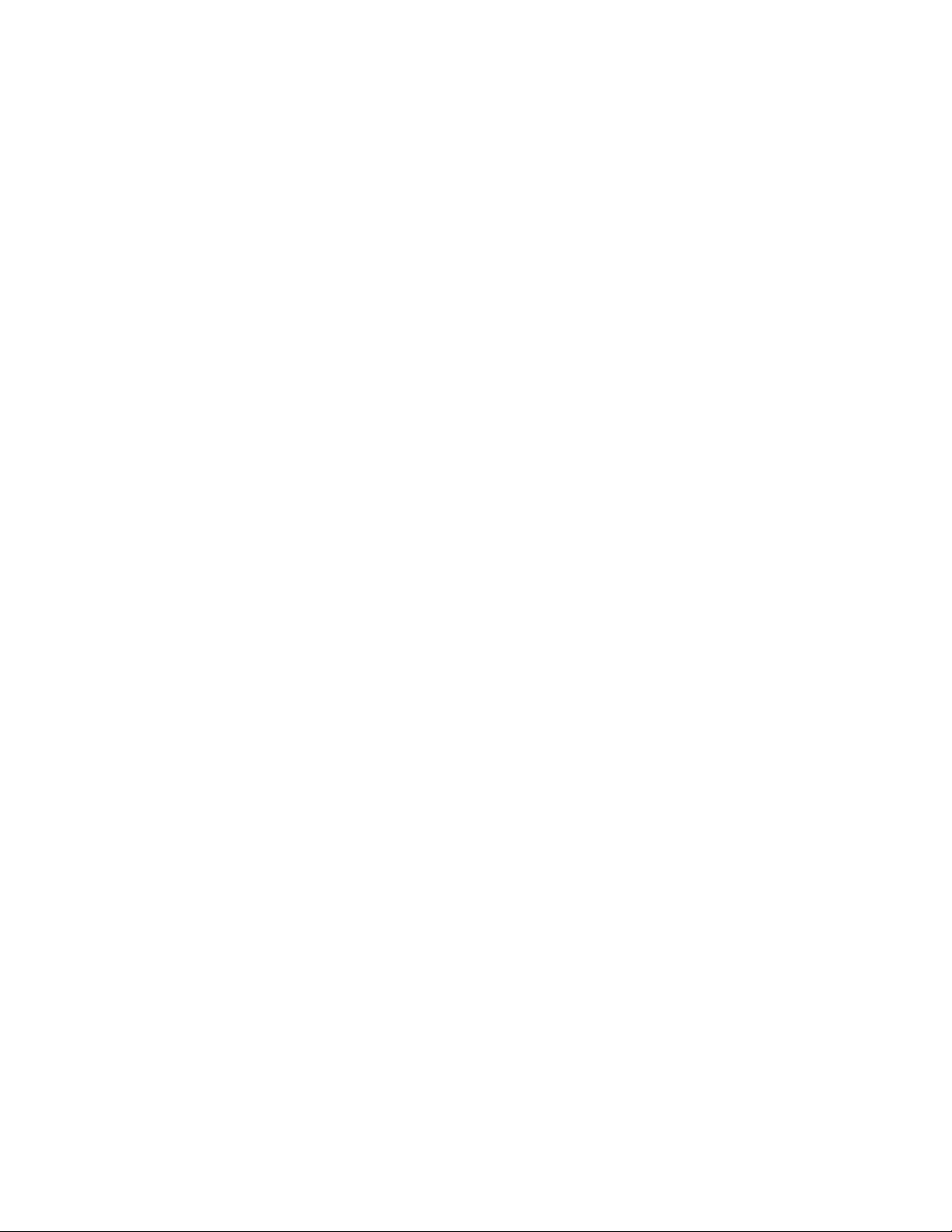
Sicherungs-und
Wiederherstellungsoperationendurchführen.58
ArbeitsbereichvonRescueandRecovery
verwenden..............59
Wiederherstellungsdatenträgererstellenund
verwenden..............61
VorinstallierteProgrammeundEinheitentreiber
erneutinstallieren............62
FehlerbeiderWiederherstellungbeheben..63
ÜberblicküberdieWiederherstellungunterdem
BetriebssystemWindows8:.........63
Kapitel6.Einheitenaustauschen...65
StatischeAuadungvermeiden........65
Akkuaustauschen.............65
SIM-Karteaustauschen...........67
FestplattenlaufwerkoderSolid-State-Laufwerk
austauschen...............69
Mini-PCI-ExpressCardfürdrahtlose
LAN-Verbindungenaustauschen........72
KurzeMini-PCI-ExpressCardfürdrahtlose
WAN-Verbindungenaustauschen.......75
Speichermodulaustauschen.........78
Tastaturaustauschen............80
Ersatzakkuaustauschen...........85
Kapitel7.ErweiterteKonguration..89
NeuesBetriebssysteminstallieren.......89
Vorbereitungen.............89
DasBetriebssystemWindows7installieren.90
DasBetriebssystemWindows8installieren.91
Einheitentreiberinstallieren..........92
Treiberfürdas4-in-1-Lesegerätfür
Speicherkarteninstallieren........92
TreiberfürUSB3.0unterdemBetriebssystem
Windows7installieren..........92
ThinkPadMonitorFileforWindows2000
/XP/Vista/7/8unterdemBetriebssystem
Windows7installieren..........92
AndereEinheitentreiberundSoftwareunter
demBetriebssystemWindows7installieren.93
ThinkPadSetup..............93
Menü„Main“.............94
Menü„Cong“.............94
Menü„Date/Time“...........100
Menü„Security“............100
Menü„Startup“............106
Menü„Restart“.............109
System-UEFIBIOSaktualisieren......109
Systemverwaltungsfunktionenverwenden....110
Systemverwaltung...........110
Verwaltungsfunktioneneinrichten.....110
Kapitel8.Fehlervermeidung....113
AllgemeineTippszurFehlervermeidung.....113
AufaktuelleEinheitentreiberüberprüfen.....114
PegedesComputersundUmgangmitdem
Computer................115
AußenseitedesComputersreinigen....117
Kapitel9.Computerprobleme
beheben...............119
Fehlerdiagnose..............119
Fehlerbehebung..............119
Computerreagiertnichtmehr.......119
FlüssigkeitaufderTastatur........120
Fehlernachrichten............121
FehlerohneFehlernachrichten.......123
FehlermitSignaltönen..........124
FehlerbeimHauptspeichermodul.....124
FehlerbeimNetzbetrieb.........125
FehleranderT astaturundananderen
Zeigereinheiten.............127
ProblemenbeiAnzeige-und
Multimediaeinheiten...........128
Akku-undStromversorgungsfehler.....133
FehleranLaufwerkenoderanderen
Speichereinheiten............137
Softwarefehler.............138
FehleranAnschlüssen..........138
Kapitel10.Unterstützung
anfordern..............139
BevorSieLenovokontaktieren........139
HilfeundServiceleistungenanfordern.....140
Diagnoseprogrammeverwenden......140
LenovoUnterstützungswebsite......140
Lenovotelefonischkontaktieren......141
ThinkPad-Zusatzeinrichtungen......142
ZusätzlicheServicesanfordern........142
AnhangA.HinweisezurVerwendung
vonEinheiten............143
InformationenzudrahtlosenEinheiten.....143
PositionderUltraConnect-Antennenfür
drahtloseVerbindungen.........144
HinweisezurVerwendungdrahtloser
Verbindungen.............145
Exportbestimmungen............145
Hinweisezurelektromagnetischen
Verträglichkeit...............145
FCC-Konformitätserklärung(Federal
CommunicationsCommission)......145
Hinweisbezüglichderkanadischen
BestimmungenfürKlasseB........146
EuropäischeUnion-EinhaltungderRichtlinie
zurelektromagnetischenKompatibilität...146
iiBenutzerhandbuch
Page 5
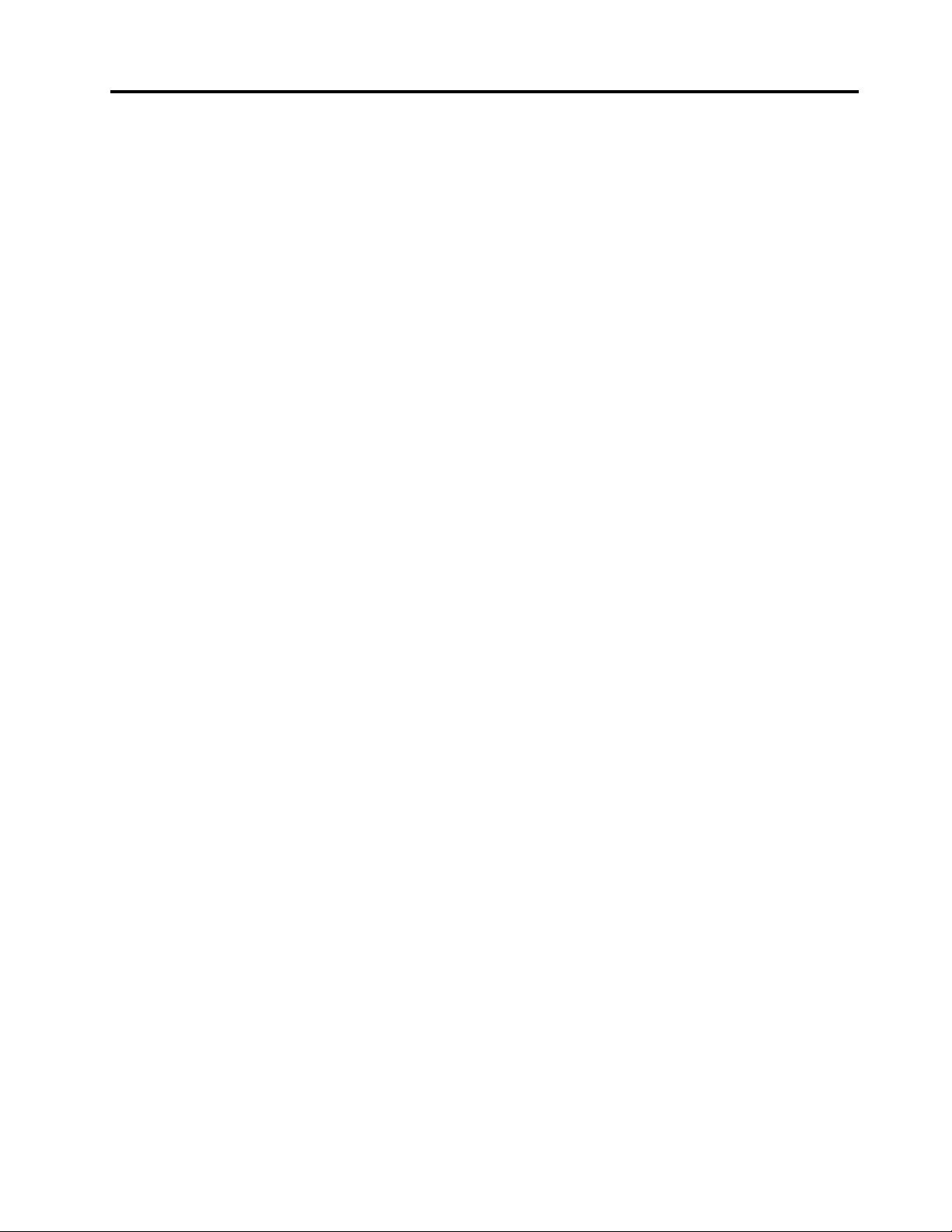
Hinweisbezüglichderdeutschen
BestimmungenfürKlasseB........146
Hinweisbezüglichderkoreanischen
BestimmungenfürKlasseB........147
Hinweisbezüglichderjapanischen
VCCI-BestimmungenfürKlasseB.....147
Hinweisbezüglichderjapanischen
BestimmungenfürProdukte,dieaneine
Stromversorgungangeschlossenwerden,bei
derderNennstromhöchstens20AproPhase
beträgt................147
InformationenzumLenovoProduktservicein
Taiwan................147
AnhangB.HinweisezuElektro-und
Elektronikaltgeräten(WEEE)undzur
Wiederverwertbarkeit........149
WichtigeInformationenzuElektro-und
Elektronikaltgeräten(WEEE).........149
Batterie-Recycling-InformationenfürJapan...149
Batterie-Recycling-InformationenfürBrasilien..150
Batterie-Recycling-InformationenfürT aiwan...150
Batterie-Recycling-Informationenfürdie
EuropäischeUnion.............151
Batterie-Recycling-InformationenfürdieUSAund
Kanada.................151
AnhangC.Informationenzum
ENERGYST AR-Modell.......153
AnhangD.Richtliniezur
BeschränkungderVerwendung
gefährlicherStoffe(RoHS=
RestrictionofHazardousSubstances
Directive)..............155
ChinaRoHS................155
TürkischeRoHS..............155
UkraineRoHS...............155
IndienRoHS...............156
AnhangE.Bemerkungen......157
Marken.................158
©CopyrightLenovo2012
iii
Page 6
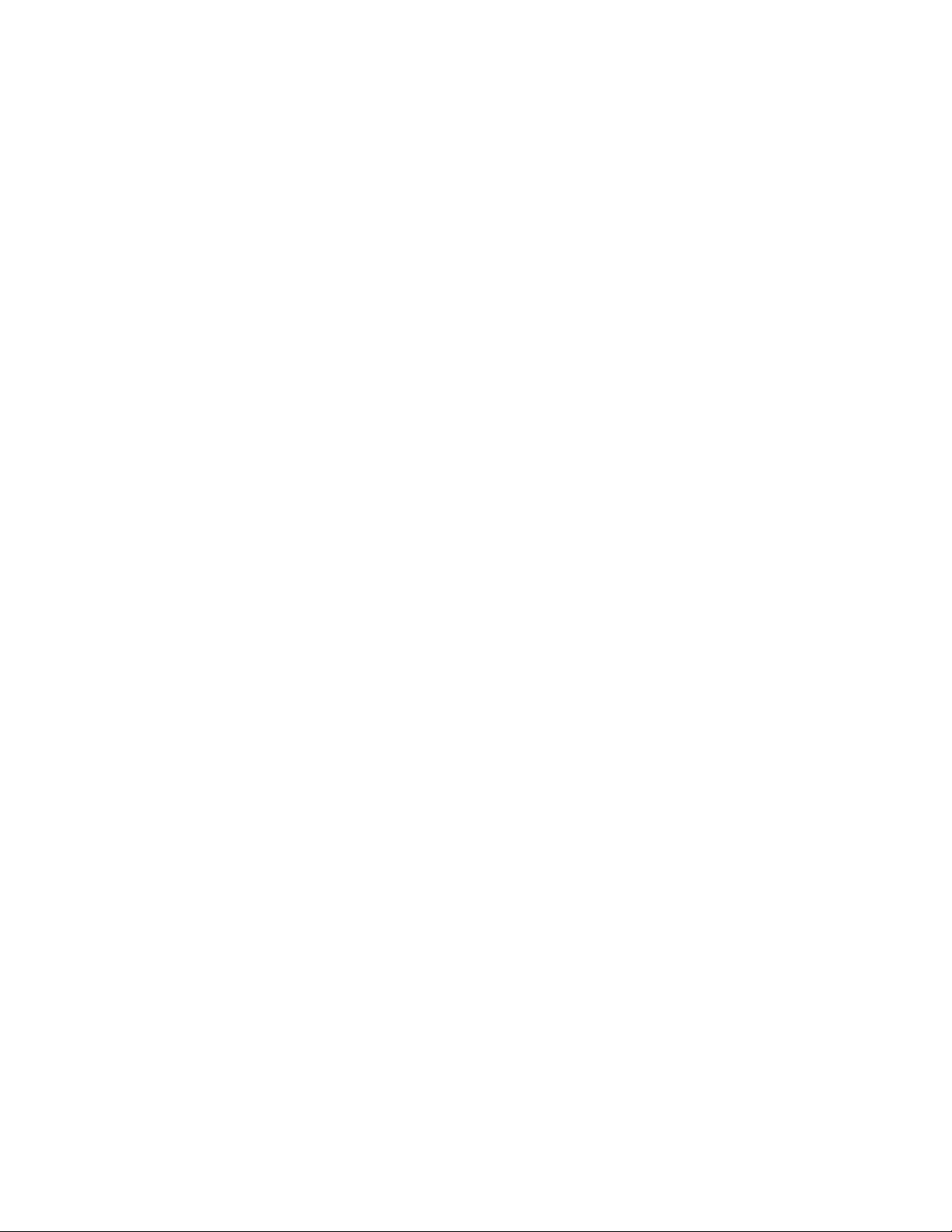
ivBenutzerhandbuch
Page 7
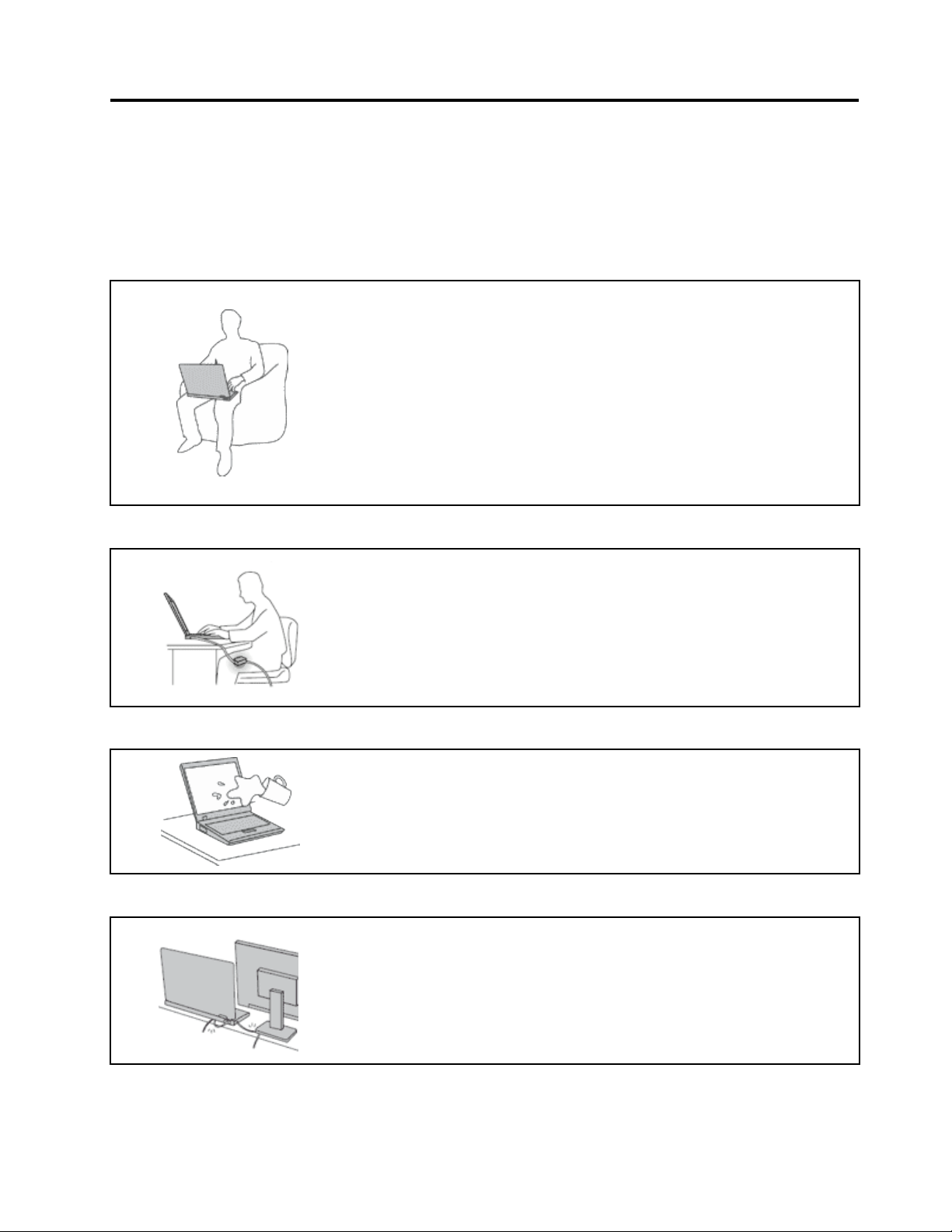
WichtigeInformationen
BeiBeachtungdernachfolgendaufgeführtenHinweisewirdIhnenderComputergroßeFreudebereiten.
AndernfallskanneszuHautreizungenoderVerletzungenkommen,oderamComputerkönnenFehler
auftreten.
SchützenSiesichvordervomComputererzeugtenWärme.
WennderComputereingeschaltetistoderderAkkuaufgeladenwird,können
dieUnterseite,dieHandauageundandereKomponentendesComputers
Wärmeabgeben.WelcheTemperaturerreichtwird,richtetsichnachder
SystemaktivitätunddemLadezustanddesAkkus.
EinlängererHautkontaktkannsogardurchdieKleidunghindurchzu
HautirritationenoderimschlimmstenFallzuHautverbrennungenführen.
•VermeidenSiees,dieKomponentendesComputers,diesicherwärmen,
übereinenlängerenZeitraummitdenHänden,denOberschenkelnoder
einemanderenKörperteilzuberühren.
•LegenSiewährendderArbeitmitderTastaturregelmäßigkurzePausenein,
undnehmenSiedabeidieHändevonderHandauage.
SchützenSiesichvordervomNetzteilerzeugtenWärme.
DasNetzteilerwärmtsich,wennesandenComputerangeschlossenundmit
einerNetzsteckdoseverbundenist.
EinlängererHautkontaktkannsogardurchdieKleidunghindurchzu
Hautverbrennungenführen.
•VermeidenSiees,dasNetzteilübereinenlängerenZeitraumzuberühren,
wennSieesverwenden.
•VerwendenSieeinNetzteilniemals,umz.B.IhreHändeaufzuwärmen.
SchützenSiedenComputervorFeuchtigkeit.
BewahrenSieinderNähedesComputerskeineFlüssigkeitenauf,umdas
VerschüttenvonFlüssigkeitenaufdemComputerunddieGefahreines
elektrischenSchlagszuvermeiden.
SchützenSiedieKabelvorBeschädigungen.
BehandelnSieKabelimmersorgfältig;beschädigenoderknickenSiesienicht.
VerlegenSieDFV-Leitungen,KabelvonNetzteilen,Mäusen,Tastaturen,
DruckernundanderenelektronischenGerätenso,dasssienichtvomComputer
odervonanderenObjekteneingeklemmtwerden,BenutzernichtüberdieKabel
stolpernoderdarauftretenkönnenundderBetriebdesComputersnichtauf
andereWeisebehindertwird.
©CopyrightLenovo2012
v
Page 8
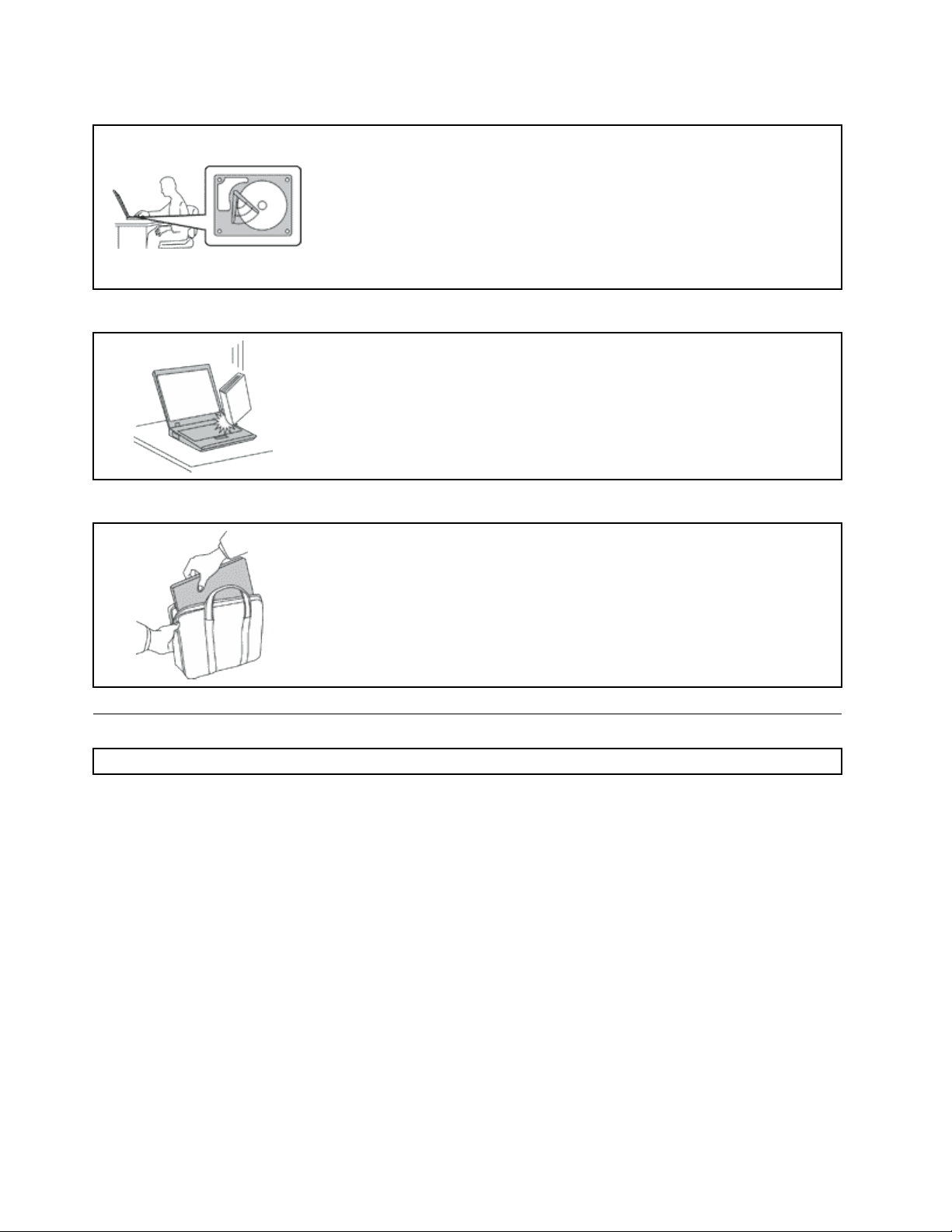
SchützenSiedenComputerunddiedaraufgespeichertenDaten,wennSieihntransportieren.
BevorSieeinenComputermiteinemFestplattenlaufwerktransportieren,gehen
SienacheinemderfolgendenVerfahrenvor,undstellenSiesicher,dassder
Betriebsspannungsschalterblinktodernichtleuchtet:
•SchaltenSiedenComputeraus.
•VersetzenSiedenComputerindenEnergiesparmodus.
•VersetzenSiedenComputerindenHibernationsmodus.
SievermeidendamitSchädenamComputerundmöglicheDatenverluste.
GehenSievorsichtigmitdemComputerum.
VermeidenSieErschütterungendesComputers,desBildschirmsundderexternen
Einheiten,wiez.B.Stöße,Fallenlassen,VibrationenundVerdrehungen,und
vermeidenSieKratzerandenEinheiten.LegenSiekeineschwerenGegenstände
aufdemComputer,demBildschirmunddenexternenEinheitenab.
GehenSiebeimTragendesComputersvorsichtigvor.
•WählenSiefürdenTransporteinenqualitativhochwertigenTransportbehälter,
durchdenErschütterungenaufgefangenwerdenundderComputergeschütztist.
•BringenSiedenComputernichtineinemvollenKofferodereinervollenT asche
unter.
•BevorSieIhrenComputerineinenT ransportbehälterlegen,schaltenSieihn
ausoderversetzenSieihnindenEnergiesparmodusoderindenRuhezustand.
LegenSiedenComputernichtindenT ransportbehälter,solangeernoch
eingeschaltetist.
WichtigeSicherheitshinweise
Anmerkung:LesenSieunbedingtzuerstdiewichtigenSicherheitshinweise.
DieseInformationengebenIhnenAuskunftüberdensicherenUmgangmitIhremNotebook-Computer.
BeachtenSiealleInformationen,dieimLieferumfangIhresComputersenthaltensind,undbewahrenSie
sieauf.DurchdieInformationenindiesemDokumentwerdendieBedingungenIhrerKaufvereinbarung
oderderLenovo
„Garantieinformationen“desHandbuchsSicherheit,GarantieundEinrichtung,dasmitdemComputer
geliefertwurde.
DieSicherheitunsererKundenspielteinegroßeRolle.UnsereProduktewerdenmitdemZielentwickelt,
sicherundeffektivzusein.DennochsolltenSieimmerbeachten,dassessichbeiComputernum
elektronischeGerätehandelt.Netzkabel,NetzteileundandereKomponentenkönnenSicherheitsrisiken
verursachen,dievorallembeifalscherVerwendungdieserKomponentenzuPersonen-oderSachschäden
führenkönnen.UmdieseRisikenzuverringern,befolgenSiedieimLieferumfangenthaltenenAnweisungen,
beachtenSiealleWarnungen,dieaufdemProduktundinderBedienungsanweisungausgewiesensind,und
lesenSiedieInformationenindiesemDokumentsorgfältig.SiekönnensichselbstvorGefahrenschützen
undeinesichereUmgebungfürdieArbeitmitdemComputerschaffen,indemSiesichsowohlandie
InformationenindiesemDokumentalsauchandieimLieferumfangdesProduktsenthaltenenAnweisungen
halten.
viBenutzerhandbuch
®
-GarantienichtaußerKraftgesetzt.WeitereInformationenndenSieimAbschnitt
Page 9
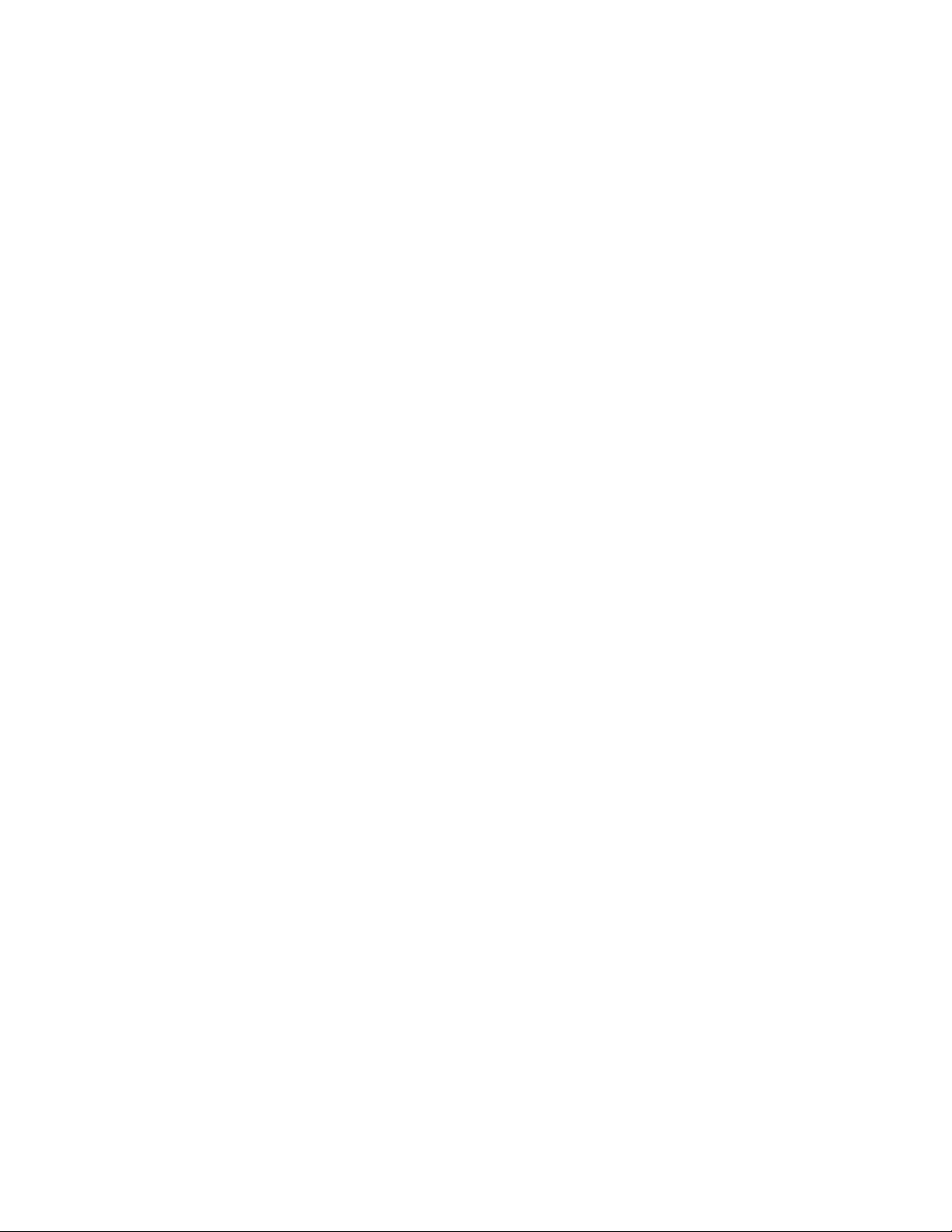
Anmerkung:DieseInformationenenthaltenHinweisezuNetzteilen,AkkusundBatterien.Neben
Notebook-ComputernwerdenaucheinigeandereProdukte(wiez.B.LautsprecherundBildschirme)mit
externenNetzteilenausgeliefert.WennSieübereinsolchesProduktverfügen,geltendieInformationen
zuNetzteilenfürIhrProdukt.ZusätzlichverfügenComputerübereineinterneKnopfzellenbatterie,
diedieSystemuhrmitStromversorgt,wennderComputernichtangeschlossenist.Dahergeltendie
SicherheitshinweisezuBatterienfüralleComputer.
Situationen,diesofortigeMaßnahmenerfordern
ProduktekönnendurchfalscheVerwendungoderNachlässigkeitbeschädigtwerden.EinigeSchäden
anProduktenkönnensobeträchtlichsein,dassdasProduktnichterneutverwendetwerdensollte,
bisesvoneinerautorisiertenServicekraftüberprüftund,fallserforderlich,repariertwurde.
LassenSiedasProdukt,wiejedesandereelektronischeGerät,nichtunbeaufsichtigt,wennes
eingeschaltetist.InsehrseltenenFällenkanneszumAuftretenvonGerüchenoderzumAustrittvon
RauchundFunkenausdemProduktkommen.EskönnenauchGeräuschewieKnallen,Knacken
oderRauschenzuhörensein.Dieskannlediglichbedeuten,dasseineinterneelektronische
KomponenteineinersicherenundkontrolliertenWeiseausgefallenist.Allerdingskanndiesauch
aufeinpotenziellesSicherheitsrisikohindeuten.GehenSieindiesemFallkeineRisikenein,und
versuchenSienicht,dieUrsacheselbstherauszunden.WendenSiesichandasCustomerSupport
Center,umweitereAnweisungenzuerhalten.EineListederTelefonnummernfürService-und
UnterstützungsleistungenndenSieaufderfolgendenWebsite:
http://www.lenovo.com/support/phone
ÜberprüfenSieinregelmäßigenAbständen,obIhrComputerunddiezugehörigenKomponenten
Schäden,VerschleißspurenoderAnzeicheneinesSicherheitsrisikosaufweisen.VerwendenSiedas
Produktnicht,wennSieZweifelameinwandfreienZustandeinerKomponentehaben.WendenSie
sichandasCustomerSupportCenteroderdenProdukthersteller,umAnweisungenzurÜberprüfung
und,fallserforderlich,zurReparaturdesProduktszuerhalten.
FürdenunwahrscheinlichenFall,dasseinerderfolgendenUmständeeintritt,oderwennSie
irgendwelcheSicherheitsbedenkenbezüglichIhresProduktshaben,beendenSiedieVerwendungdes
Produkts,undunterbrechenSiedieVerbindungzurStromquelleundzuTelekommunikationsleitungen,
bisSiemitdemCustomerSupportCenterKontaktaufnehmenkönnenundAnweisungenzurweiteren
Vorgehensweiseerhalten.
•Netzkabel,Netzstecker,Netzteile,VerlängerungskabeloderÜberspannungsschutzeinrichtungensind
rissig,brüchigoderbeschädigt.
•AnzeichenvonÜberhitzungwieRauch,FunkenoderFeuertretenauf.
•SchädenamAkku,selbständigesEntladendesAkkusoderAblagerungvonKorrosionsmaterialam
Akkutretenauf.
•GeräuschewieKnacken,Rauschen,KnallenoderstrengeGerüchegehenvondemProduktaus.
•Anzeichendafürtretenauf,dasseineFlüssigkeitaufdenComputer,dasNetzkabeloderdasNetzteil
verschüttetwurdeodereinGegenstandaufeinesdieserTeilegefallenist.
•DerComputer,dasNetzkabeloderdasNetzteilsindmitWasserinBerührunggekommen.
•DasProduktwurdefallengelassenoderaufirgendeineandereWeisebeschädigt.
•DasProduktfunktioniertnichtordnungsgemäß,wennSiedieBedienungsanweisungenbefolgen.
Anmerkung:TretendieseSituationenbeiProdukteneinesanderenHerstellersauf(z.B.beieinem
Verlängerungskabel),verwendenSiediesenichtweiter,bisSievomProduktherstellerweitereAnweisungen
odereinengeeignetenErsatzerhaltenhaben.
©CopyrightLenovo2012
vii
Page 10
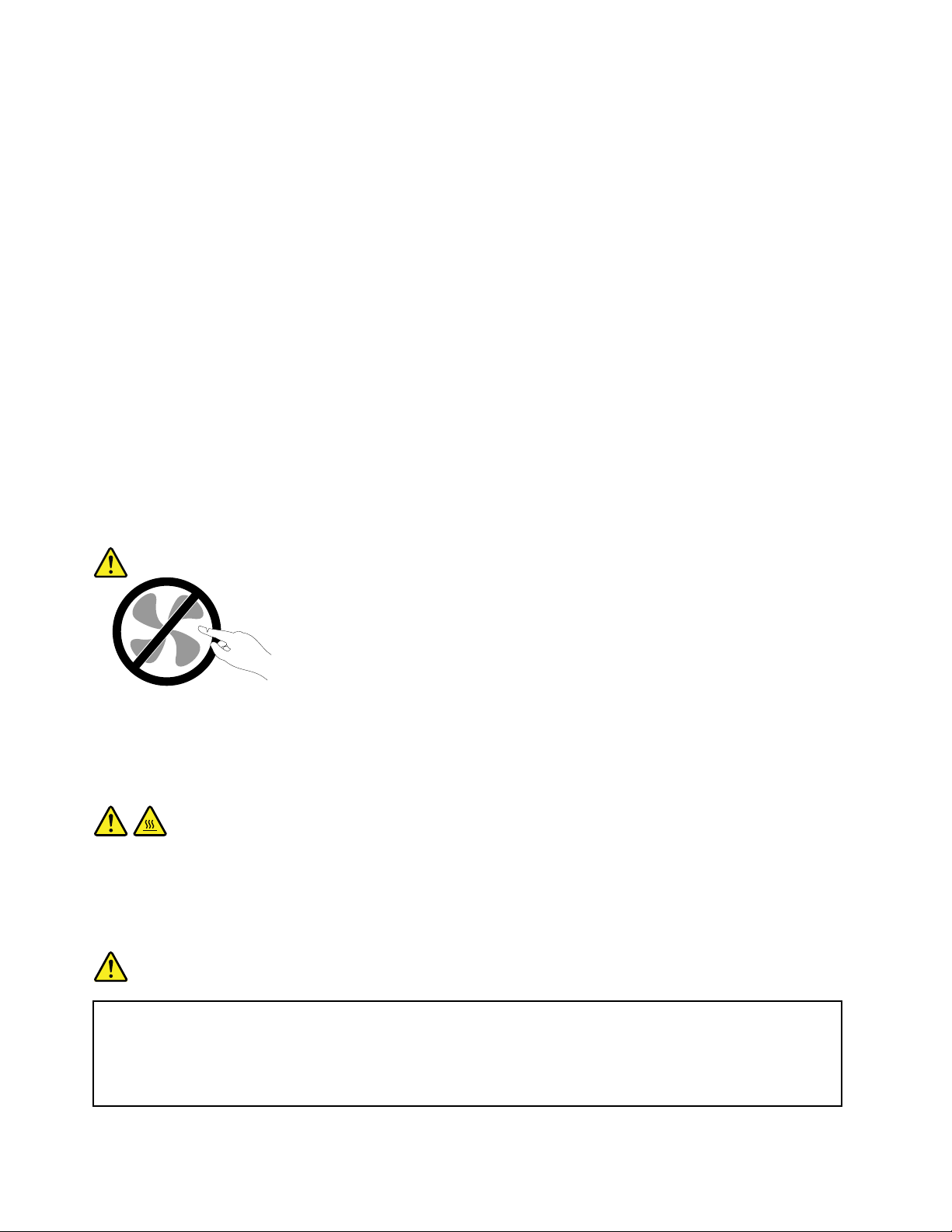
Sicherheitsrichtlinien
BefolgenSieimmerdiefolgendenVorsichtsmaßnahmen,umdasRisikoeinesPersonen-oderSachschadens
zuverringern.
ServiceundUpgrades
VersuchenSienicht,einProduktselbstzuwarten,wennSiedazunichtvomCustomerSupportCenter
angewiesenwurdenoderentsprechendeAnweisungeninderzugehörigenDokumentationvorliegen.
WendenSiesichausschließlichaneinenService-Provider,derfürReparaturenandemvonIhnen
verwendetenProduktzugelassenist.
Anmerkung:EinigeComputerteilekönnenvomKundenselbstaufgerüstetoderersetztwerden.Upgrades
werdeninderRegelalsZusatzeinrichtungenbezeichnet.Ersatzteile,diefürdieInstallationdurchden
Kundenzugelassensind,werdenalsCRUs(CustomerReplaceableUnits-durchdenKundenaustauschbare
Funktionseinheiten)bezeichnet.LenovostelltDokumentationmitAnweisungenzurVerfügung,wennder
KundedieseCRUsselbstersetzenkann.BefolgenSiebeiderInstallationoderbeimAustauschenvonTeilen
sorgfältigalleAnweisungen.WennsichdieBetriebsanzeigeimStatus„Aus“(Off)bendet,bedeutetdies
nicht,dassimInnerendesProduktskeineelektrischenSpannungenanliegen.StellenSieimmersicher,dass
dieStromversorgungausgeschaltetistunddassdasProduktnichtmiteinerStromquelleverbundenist,
bevorSiedieAbdeckungeinesProduktsentfernen,dasübereinNetzkabelverfügt.WendenSiesichbei
FragenandasCustomerSupportCenter.
ObwohlsichnachdemAbziehendesNetzkabelsinIhremComputerkeinebeweglichenTeilebenden,ist
derfolgendeWarnhinweisfürIhreSicherheitnötig.
Vorsicht:
GefahrdurchbeweglicheTeile.NichtmitdenFingernoderanderenKörperteilenberühren.
Vorsicht:
SchaltenSievordemAustauschenvonCRUs(CustomerReplaceableUnits,durchdenKunden
austauschbareFunktionseinheiten)denComputeraus,undwartenSie3bis5Minuten,damitder
Computerabkühlenkann,bevorSiedieAbdeckungöffnen.
NetzkabelundNetzteile
Gefahr
VerwendenSienurvomHerstellerempfohleneNetzkabelundNetzteile.
AlsNetzkabelmusseinegeprüfteLeitungverwendetwerden.InDeutschlandsolltendieNetzkabel
mindestensdemSicherheitsstandardH05VV-F ,3G,0,75mm
müssendieentsprechendenTypenverwendetwerden.
2
entsprechen.InanderenLändern
viiiBenutzerhandbuch
Page 11
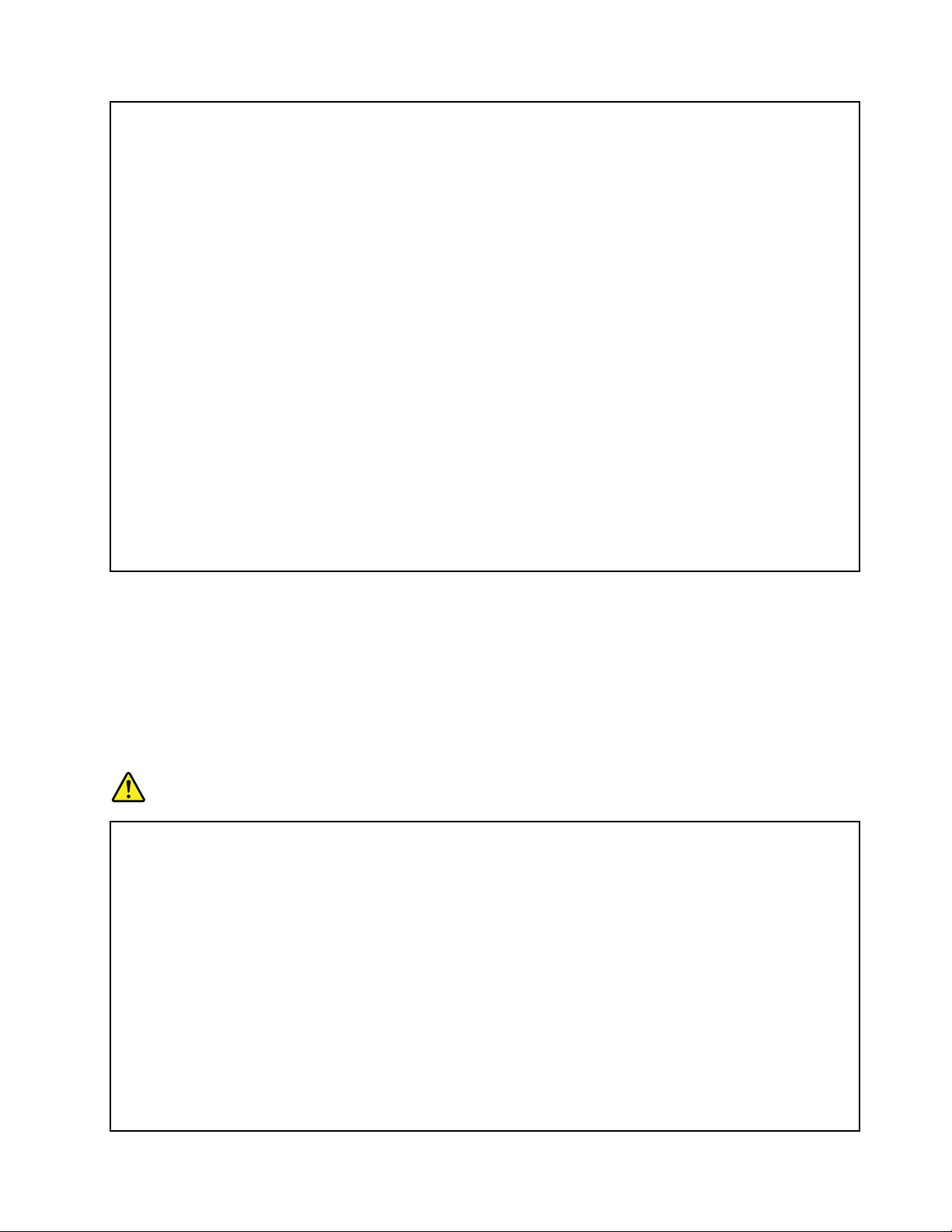
WickelnSiedasNetzkabelniemalsumeinNetzteiloderumeinanderesObjekt.DasKabelkann
dadurchsostarkbeanspruchtwerden,dassesbeschädigtwird.DieskanneinSicherheitsrisiko
darstellen.
AchtenSiedarauf,alleNetzkabelsozuverlegen,dasssiekeineGefahrfürPersonendarstellen
undnichtbeschädigtwerdenkönnen.
SchützenSieNetzkabelundNetzteilevorFlüssigkeiten.LegenSieNetzkabelundNetzteile
beispielsweisenichtinderNähevonWaschbecken,BadewannenoderT oilettenoderaufBöden
ab,diemitFlüssigkeitengereinigtwerden.FlüssigkeitenkönnenKurzschlüsseverursachen,
insbesonderewenndasKabeloderdasNetzteildurchnichtsachgerechteVerwendung
starkbeanspruchtwurde.FlüssigkeitenkönnenaußerdemeineallmählicheKorrosionder
Netzkabelanschlüsseund/oderderAnschlussendenamNetzteilverursachen.Dieskannschließlich
zuÜberhitzungführen.
SchließenSieNetzkabelundSignalkabelimmerinderrichtigenReihenfolgean,undstellenSie
sicher,dassalleNetzkabelanschlüssefestundvollständigindieNetzsteckdosengestecktsind.
VerwendenSiekeineNetzteile,dieKorrosionsschädenamSteckerund/oderSchädendurch
Überhitzung(z.B.verformtePlastikteile)amSteckeroderananderenKomponentendesNetzteils
aufweisen.
VerwendenSiekeineNetzkabel,beidenendieelektrischenKontakteAnzeichenvonKorrosionoder
ÜberhitzungaufweisenoderdieaufeineandereWeisebeschädigtsind.
VerlängerungskabelundverwandteEinheiten
StellenSiesicher,dassverwendeteVerlängerungskabel,Überspannungsschutzeinrichtungen,
unterbrechungsfreieNetzteileundVerteilerleistensoeingestuftsind,dasssiedenelektrischenAnforderungen
desProduktsgenügen.ÜberlastenSiedieseEinheitenniemals.WenneineVerteilerleisteverwendetwird,
solltedieBelastungdenEingangsspannungsbereichderVerteilerleistenichtüberschreiten.WendenSie
sichfürweitereInformationenzuNetzbelastungen,AnschlusswertenundEingangsspannungsbereichenan
einenElektriker.
NetzsteckerundSteckdosen
Gefahr
WenneineNetzsteckdose,dieSieverwendenmöchten,AnzeicheneinerBeschädigungoder
Korrosionaufweist,verwendenSiedieNetzsteckdoseerstnachdemsievoneinemqualizierten
Elektrikerausgetauschtwurde.
VerbiegenoderverändernSiedenNetzsteckernicht.WennderNetzsteckerbeschädigtist,wenden
SiesichandenHersteller,umErsatzzuerhalten.
VerwendenSieeineNetzsteckdosenichtzusammenmitanderenprivatenoderkommerziellen
Geräten,diegroßeMengenanElektrizitätverbrauchen,dadurchinstabileSpannungender
Computer,IhreDatenoderangeschlosseneEinheitenbeschädigtwerdenkönnen.
EinigeProduktesindmiteinem3-poligenNetzsteckerausgestattet.DieserNetzsteckeristnur
fürdieVerwendungmitgeerdetenNetzsteckdosengeeignet.Hierbeihandeltessichumeine
Sicherheitsvorkehrung.VersuchenSienicht,dieseSicherheitsvorkehrungzuumgehen,indemSie
denNetzsteckeraneinenichtgeerdeteNetzsteckdoseanschließen.WennSiedenSteckernichtin
dieNetzsteckdosesteckenkönnen,wendenSieSichaneinenElektriker,umeinenzugelassenen
©CopyrightLenovo2012
ix
Page 12
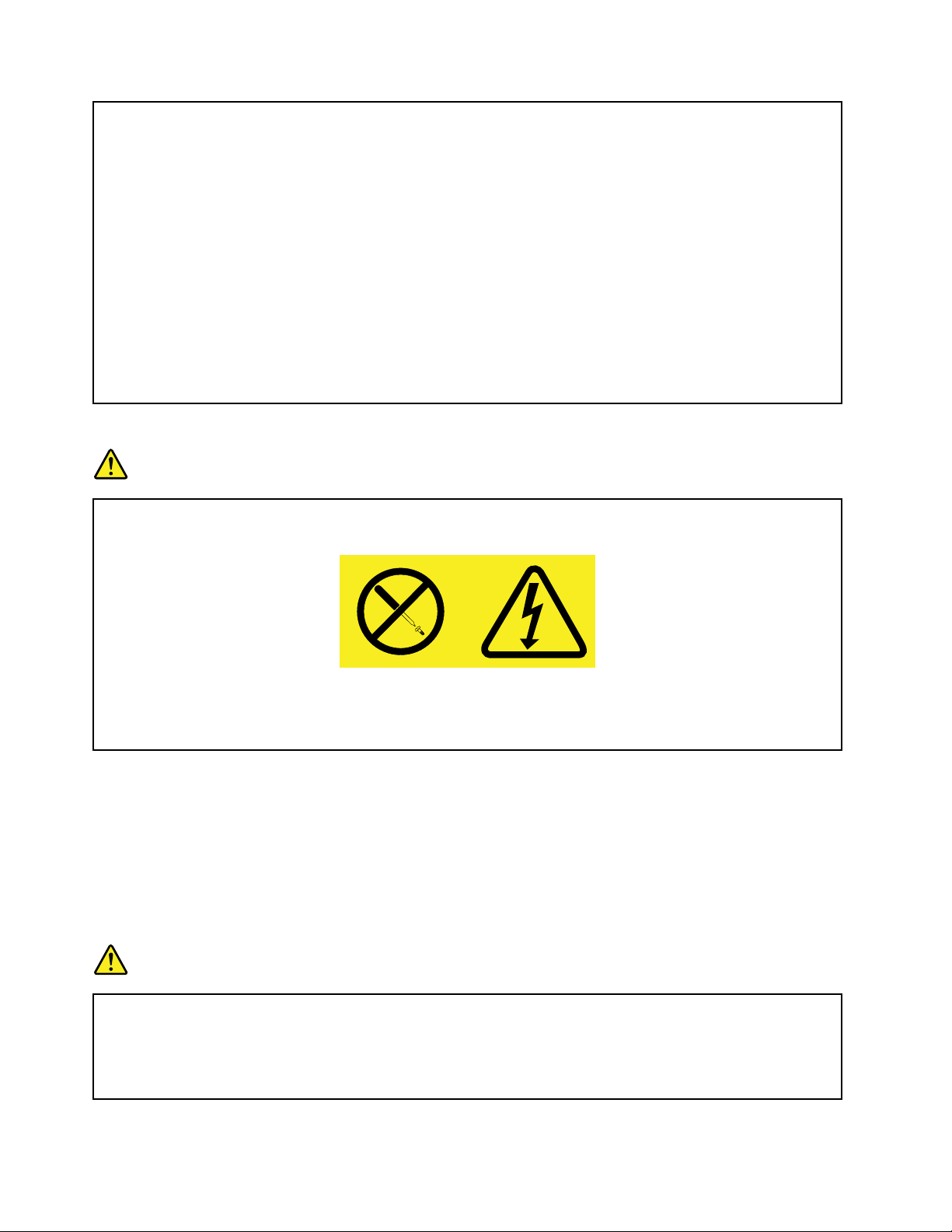
Steckdosenadapterzuerhalten,oderlassenSiedieSteckdosedurcheineandereersetzen,die
fürdieseSicherheitsvorkehrungausgestattetist.ÜberlastenSieniemalseineNetzsteckdose.Die
gesamteSystembelastungdarf80%desWertesfürdenNetzstromkreisnichtüberschreiten.
WendenSiesichbeiFragenzuNetzbelastungenundWertenfürdenNetzstromkreisaneinen
Elektriker.
VergewissernSiesich,dassdieverwendeteNetzsteckdoseordnungsgemäßangeschlossenist,
dassSiesieaufeinfacheWeiseerreichenkönnenunddasssiesichinderNähederEinheiten
bendet.WennSieeinNetzkabelmiteinerNetzsteckdoseverbinden,dürfenSiedasKabelnicht
übermäßigdehnen,damitesnichtbeschädigtwird.
StellenSiesicher,dassüberdieNetzsteckdosedierichtigeSpannungunddierichtigeStromstärke
fürdasProduktzurVerfügunggestelltwerden,dasSieinstallieren.
GehenSiesowohlbeimAnschließenderEinheitandieNetzsteckdosealsauchbeimTrennendieser
Verbindungvorsichtigvor.
HinweisezuNetzteilen
Gefahr
DieAbdeckungdesNetzteilsodereinerKomponente,diemitdemfolgendenEtikettversehenist,
darfniemalsentferntwerden.
InKomponenten,diediesesEtikettaufweisen,tretengefährlicheSpannungenundEnergienauf.
DieseKomponentenenthaltenkeineTeile,diegewartetwerdenmüssen.BestehtderVerdachteines
FehlersaneinemdieserTeile,isteinKundendiensttechnikerzuverständigen.
ExterneEinheiten
Vorsicht:
LösenoderschließenSiekeineKabelfürexterneEinheiten(außerUSB-Kabel)an,währendder
Computereingeschaltetist,dasonstderComputerbeschädigtwerdenkann.Umdiemögliche
BeschädigungangeschlossenerEinheitenzuvermeiden,wartenSiemindestensfünfSekunden,
nachdemderComputerheruntergefahrenwurde,undunterbrechenSieerstdanndieVerbindung
zudenexternenEinheiten.
AllgemeinerHinweiszumAkku
Gefahr
LenovoPCsenthaltenfürdieStromversorgungderSystemuhreineKnopfzellenbatterie.Zusätzlich
werdenbeivielentragbarenProduktenwieetwabeiNotebook-ComputernauadbareAkkus
verwendet,umdasSystemauchunterwegsmitStromzuversorgen.BatterienundAkkus,dieim
LieferumfangdesLenovoProduktsenthaltensind,wurdenaufKompatibilitätgetestetundsollten
nurdurchvonLenovozugelasseneKomponentenersetztwerden.
xBenutzerhandbuch
Page 13
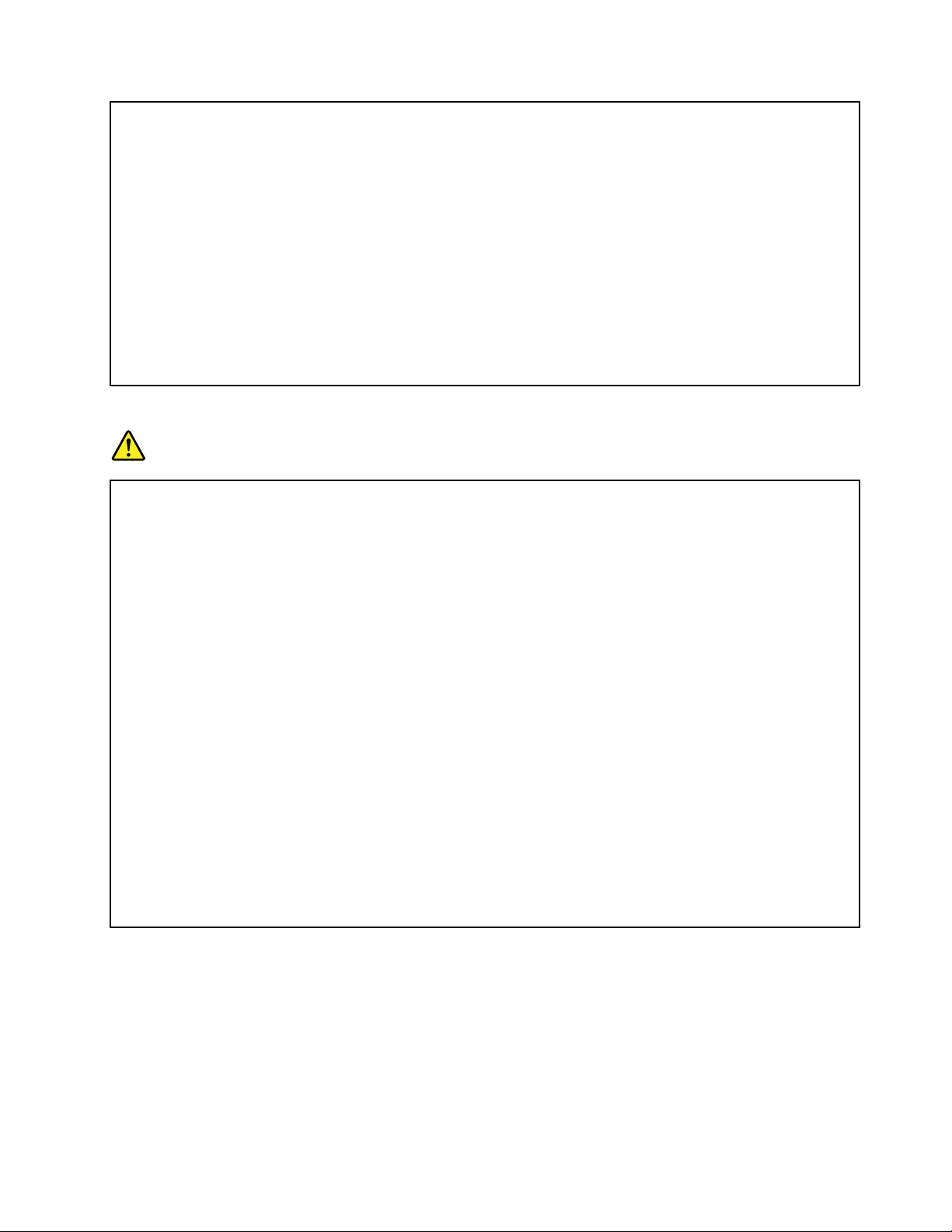
Öffnen,zerlegenoderwartenSiedenAkkunicht.BeschädigenSiedenAkkunicht;schließenSie
dieMetallkontaktenichtkurz.SchützenSiedenAkkuvorFeuchtigkeitundNässe.BefolgenSie
beimAuadendesAkkusgenaudieAnweisungeninderProduktdokumentation.
DieKnopfzellenbatteriebzw.derAkkukönnendurchunsachgemäßeHandhabungüberhitzen,so
dassGaseoderFlammen„austreten“können.VerwendenSiedenAkkunicht,wennerbeschädigt
istodersichselbständigentlädtoderwennsichandenKontaktendesAkkusKorrosionsmaterial
ablagert.ErwerbenSieindiesemFalleinenErsatzakkuvomHersteller.
Akkuskönnensichentladen,wennsielängereZeitnichtverwendetwerden.Beieinigen
wiederauadbarenAkkus(besondersbeiLithiumionenakkus)steigtdasRisikoeinesKurzschlusses,
wennderAkkuimentladenenZustandaufbewahrtwird.DieskanndieLebensdauerdesAkkus
verringernundeinSicherheitsrisikodarstellen.EntladenSiewiederauadbareLithiumionenakkus
niemalsvollständig.BewahrenSiedieseArtvonAkkusnichtimentladenenZustandauf.
HinweisezumwiederauadbarenAkku
Gefahr
ZerlegenoderverändernSiedenAkkunicht.DerAkkukanndabeiexplodieren,oderFlüssigkeit
kannausdemAkkuaustreten.Akkus,dienichtvonLenovozumGebrauchangegebensind,oder
zerlegteoderveränderteAkkussindvonderGarantieausgeschlossen.
DerwiederauadbareAkkukannbeiunsachgemäßemAustauschenexplodieren.DerAkkuenthält
gefährlicheStoffe.GehenSienachfolgendenAnweisungenvor,ummöglicheGefährdungen
auszuschließen:
•NureinenvonLenovoempfohlenenAkkuverwenden.
•DenAkkuvorFeuerschützen.
•DenAkkuvorFeuchtigkeitundNässeschützen.
•DenAkkunichtzerlegen.
•DenAkkunichtkurzschließen.
•DenAkkunichtinReichweitevonKindernaufbewahren.
•DenAkkunichtfallenlassen.
EntsorgenSiedenAkkunichtimHausmüll.BeachtenSiebeiderEntsorgungdesAkkusdie
örtlichenBestimmungenfürSondermüllunddieallgemeinenSicherheitsbestimmungen.
BewahrenSiedenAkkubeiZimmertemperaturundmiteinerLadekapazitätvon30bis50%auf.Es
wirdempfohlen,denAkkuungefähreinmalproJahraufzuladen,umeinübermäßigesEntladendes
Akkuszuverhindern.
©CopyrightLenovo2012
xi
Page 14

HinweisezurLithiumknopfzellenbatterie
Gefahr
DieBatteriekannbeiunsachgemäßemAustauschenexplodieren.
EineverbrauchteLithium-Knopfzellenbatterienurdurcheinegleichwertigeodereinevom
HerstellerempfohleneBatterieersetzen.DieBatterieenthältLithiumundkannbeiunsachgemäßer
Verwendung,HandhabungoderEntsorgungexplodieren.
DieBatterienicht:
•mitWasserinBerührungbringen
•aufmehrals100°Cerhitzen
•reparierenoderzerlegen
BeiderEntsorgungvonBatteriendieörtlichenRichtlinienfürSondermüllsowiedieallgemeinen
Sicherheitsbestimmungenbeachten.
DiefolgendeErklärungbeziehtsichaufBenutzerinKalifornien,U.S.A.
InformationenzuPerchloratenfürKalifornien:
Produkte,indenenMangan-Dioxid-Lithium-Knopfzellenbatterienverwendetwerden,können
Perchlorateenthalten.
Perchloratmaterialien-EventuellisteinespezielleHandhabungnötig.WeitereInformationennden
Sieunterwww.dtsc.ca.gov/hazardouswaste/perchlorate
ErwärmungundLüftungdesProdukts
Gefahr
Computer,NetzteileundvieleZubehörgeräteerzeugenWärmebeimBetriebundbeimAuaden
vonAkkus.Notebook-ComputerkönnenaufgrundihrerkompaktenGrößegroßeWärmemengen
erzeugen.BeachtenSieimmerfolgendeVorsichtsmaßnahmen:
•WennderComputereingeschaltetistoderderAkkuaufgeladenwird,könnendieUnterseite,
dieHandauageundandereKomponentendesComputersWärmeabgeben.VermeidenSiees,
dieKomponentendesComputers,diesicherwärmen,übereinenlängerenZeitraummitden
Händen,denOberschenkelnodereinemanderenKörperteilzuberühren.VermeidenSiees,die
HandauageübereinenlängerenZeitraummitdenHandinnenächenzuberühren,wennSie
dieTastaturverwenden.DerComputergibtimnormalenBetriebWärmeab.WievielWärme
entsteht,richtetsichnachderSystemaktivitätunddemLadezustanddesAkkus.Einlängerer
HautkontaktkannsogardurchdieKleidunghindurchzuHautirritationenoderimschlimmsten
FallzuHautverbrennungenführen.LegenSieinregelmäßigenAbständenPausenbeider
VerwendungderT astaturein,indemSieIhreHändevonderHandauagenehmen.Verwenden
SiedieTastaturnichtübereinenlängerenZeitraumhinweg.
•VermeidenSiedasArbeitenmitIhremComputeroderdasLadendesAkkusinderNähevon
brennbarenMaterialienoderinexplosionsgefährdetenUmgebungen.
•ImLieferumfangdesProduktssindLüftungsschlitze,Lüfterund/oderKühlkörperenthalten,um
Sicherheit,KomfortundeinenzuverlässigenBetriebzugewährleisten.DieseKomponenten
könntenunabsichtlichblockiertwerden,wenndasProduktaufeinBett,einSofa,einenTeppich
xiiBenutzerhandbuch
Page 15
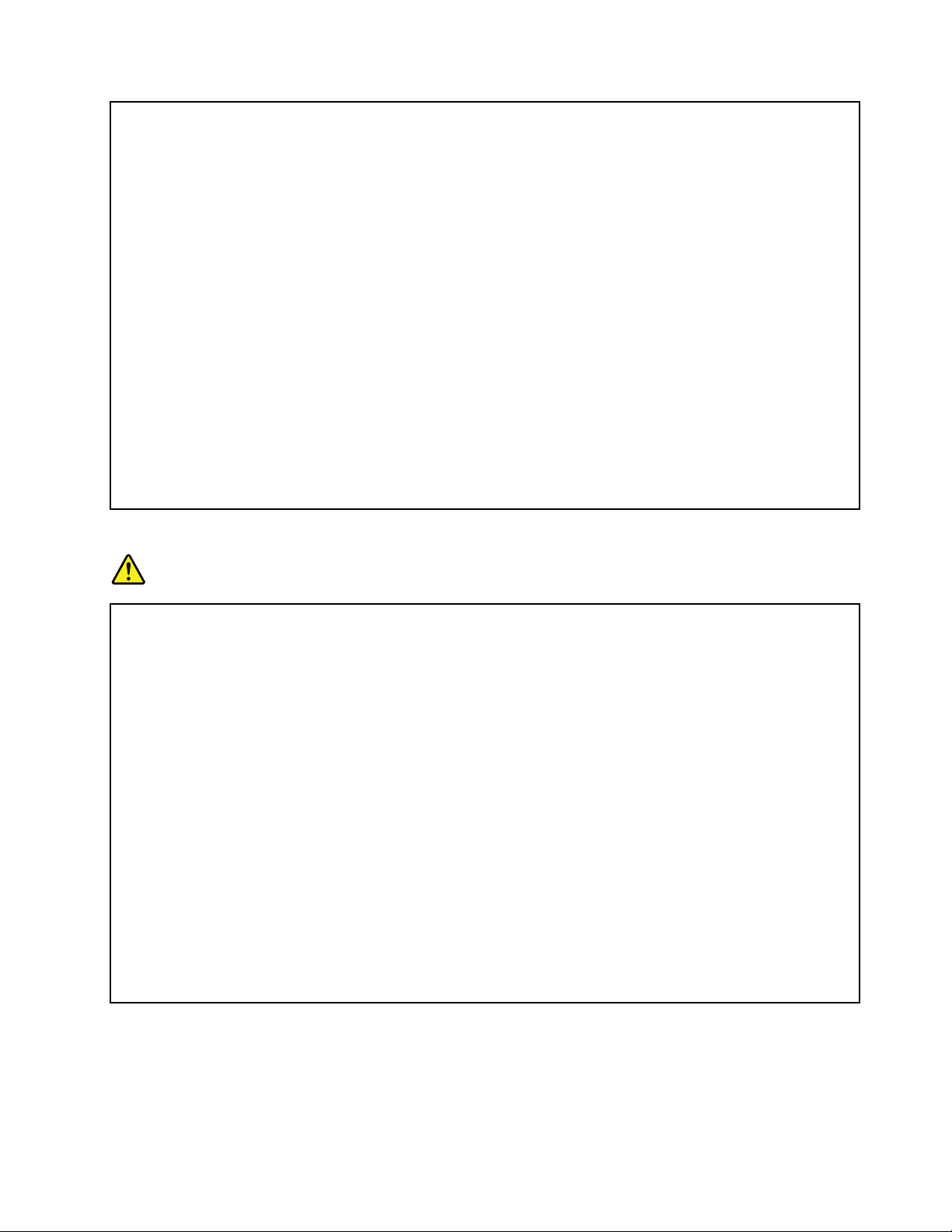
oderandereweicheOberächengestelltwird.DieseKomponentendürfenniemalsblockiert,
abgedecktoderbeschädigtwerden.
•DasNetzteilerwärmtsich,wennesandenComputerangeschlossenundmiteinerNetzsteckdose
verbundenist.VermeidenSiees,dasNetzteilübereinenlängerenZeitraumzuberühren,wenn
esinBetriebist.VerwendenSieeinNetzteilniemals,umz.B.IhreHändeaufzuwärmen.Ein
längererHautkontaktkannsogardurchdieKleidunghindurchzuHautverbrennungenführen.
BeachtenSiezuIhrereigenenSicherheitimmerdiefolgendengrundlegendenVorsichtsmaßnahmen:
•ÖffnenSiedieAbdeckungnicht,wennderComputerandenNetzstromangeschlossenist.
•ÜberprüfenSiedieAußenseitedesComputersinregelmäßigenAbständenauf
Staubablagerungenhin.
•EntfernenSieStaubablagerungenvondenEntlüftungsschlitzenundPerforationeninder
Frontblende.BeiVerwendungdesComputersinstarkfrequentiertenBereichenoderin
Bereichen,indenenvielStaubentsteht,istmöglicherweiseeinhäugeresReinigendes
Computerserforderlich.
•BlockierenSienichtdieLüftungsöffnungendesComputers.
•AchtenSiedarauf,dassderComputernichtinMöbelnbetriebenwird,umdieGefahreiner
Überhitzungzuverringern.
•AchtenSiedarauf,dassdieindenComputerhineinströmendeLuft35°Cnichtübersteigt.
SicherheitshinweisezurelektrischenSicherheit
Gefahr
AnNetz-,T elefon-oderDatenleitungenkönnengefährlicheelektrischeSpannungenanliegen.
AusSicherheitsgründen:
•DenComputernichtwährendeinesGewitterverwenden.
•BeiGewitterandiesemGerätkeineKabelanschließenoderlösen.FernerkeineInstallations-,
Wartungs-oderRekongurationsarbeitendurchführen.
•AlleNetzkabelnuraneineSchutzkontaktsteckdosemitordnungsgemäßgeerdetem
Schutzkontaktanschließen.
•AlleangeschlossenenGeräteebenfallsanSchutzkontaktsteckdosenmitordnungsgemäß
geerdetemSchutzkontaktanschließen.
•DieSignalkabelnachMöglichkeitnureinhändiganschließenoderlösen,umeinenStromschlag
durchBerührenvonOberächenmitunterschiedlichemelektrischemPotenzialzuvermeiden.
•Geräteniemalseinschalten,wennHinweiseaufFeuer,WasseroderGebäudeschädenvorliegen.
•DieVerbindungzudenangeschlossenenNetzkabeln,demAkkuundallenanderenKabelnist
vordemÖffnenderEinheitenabdeckungenzuunterbrechen,sofernindenInstallations-und
KongurationsprozedurenkeineanderslautendenAnweisungenenthaltensind.
•DenComputernichtverwenden,bisalleAbdeckungenfürinterneTeilebefestigtsind.Verwenden
SiedenComputernie,wenninterneTeileundSchaltkreisefreiliegen.
©CopyrightLenovo2012
xiii
Page 16
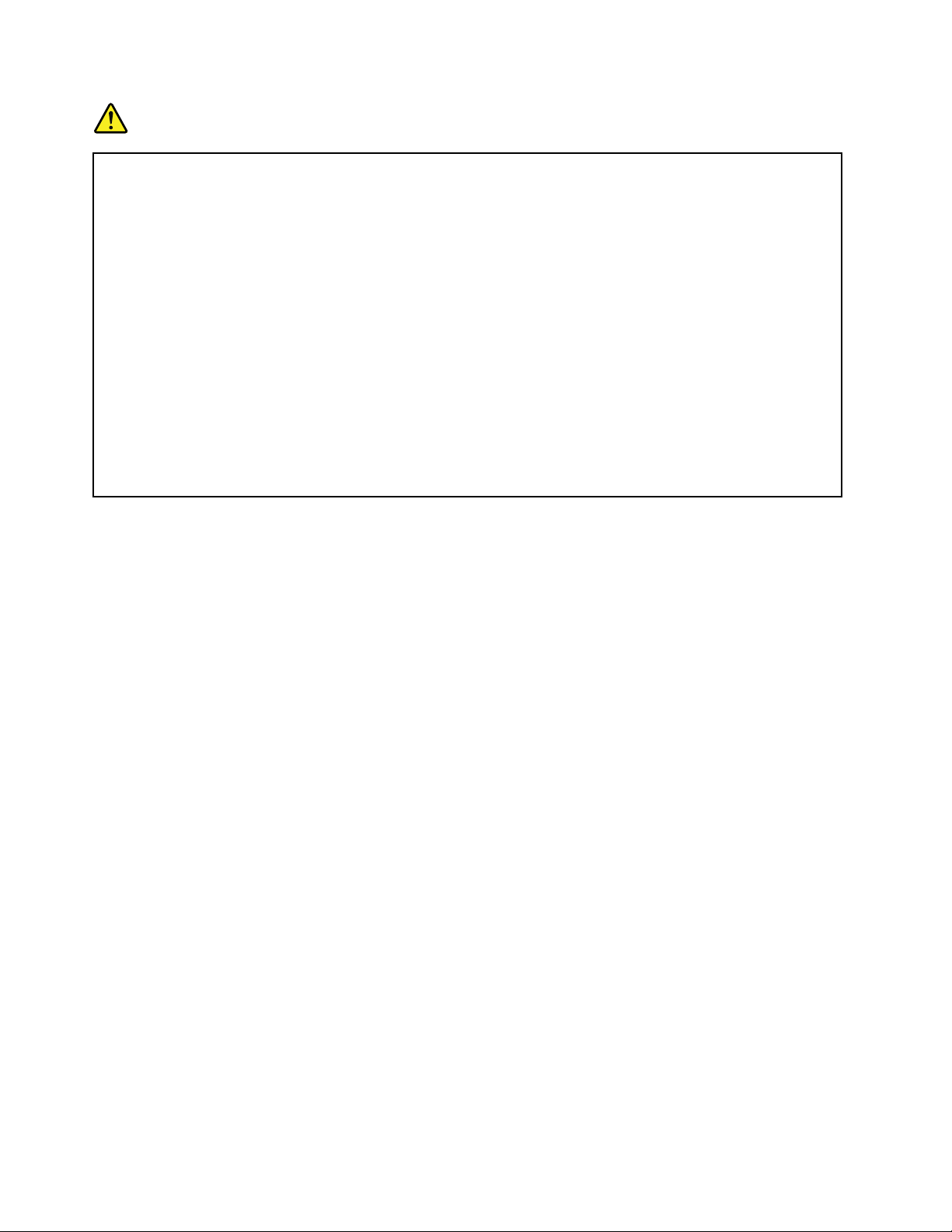
Gefahr
ZumInstallieren,VerschiebenundÖffnenderAbdeckungendesComputersoderder
angeschlossenenGerätedieKabelgemäßderfolgendenT abelleanschließenundabziehen.
Verbindungenherstellen:
1.SchaltenSiealleGeräteAUS.
2.SchließenSiedieEinheitenkabelan.
3.SchließenSiedieSignalkabelandie
entsprechendenAnschlüssean.
4.SchließenSieNetzkabelandieNetzsteckdosen
an.
5.SchaltenSiedieGeräteEIN.
Verbindungentrennen:
1.SchaltenSiealleGeräteAUS.
2.ZiehenSiezuerstdieNetzkabelvonden
Netzsteckdosenab.
3.ZiehenSiedieSignalkabelvonihrenAnschlüssen
ab.
4.EntfernenSiealleKabelvondenGeräten.
DasNetzkabelmussvonderWandsteckdoseodervonderNetzsteckdoseabgezogenwerden,
bevorandereNetzkabelinstalliertwerden,diemitdemComputerverbundenwerden.
DasNetzkabeldarferstdannwiederandieWandsteckdoseoderdieNetzsteckdoseangeschlossen
werden,wennalleanderenNetzkabelmitdemComputerverbundensind.
HinweisezuLCD-Bildschirmen
Vorsicht:
DerLCD-BildschirmbestehtausGlasundkannzerbrechen,wennerunsachgemäßbehandeltwird
oderderComputeraufdenBodenfällt.IstderBildschirmbeschädigtundgerätdiedarinbendliche
FlüssigkeitinKontaktmitHautundAugen,spülenSiediebetroffenenStellenmindestens15Minuten
mitWasserabundsuchenSiebeiBeschwerdenanschließendeinenArztauf.
Anmerkung:BeiProduktenmitquecksilberhaltigenLeuchtstofampen(beispielsweiseNicht-LED-Anzeigen)
enthältdieLeuchtstofampeinderLCD-AnzeigeQuecksilber.BeiderEntsorgungderLampesinddie
örtlichenBestimmungenfürSondermüllsowiedieSicherheitsbestimmungenzubeachten.
VerwendungvonKopf-undOhrhörern
Vorsicht:
ÜbermäßigerSchalldruckvonOhrhörernbzw.KopfhörernkanneinenHörverlustbewirken.Eine
EinstellungdesEntzerrersaufMaximalwerteerhöhtdieAusgangsspannungamOhrhörer-bzw.
KopfhörerausgangundauchdenSchalldruckpegel.UmHörschädenzuvermeiden,stellenSieIhren
EntzerreraufeinangemessenesNiveauein.
DerexzessiveGebrauchvonKopfhörernoderOhrhörernübereinenlangenZeitraumbeistarkerLautstärke
kannzuSchädenführen,wenndieAusgängederKopfhöreroderOhrhörernichtEN50332-2entsprechen.
DerKopfhörer-AusgangsanschlussdesComputersentsprichtder50332-2-Spezikation,Unterabschnitt7.
DurchdieseSpezikationwirddieAusgabespannungfürdenmaximalentatsächlichenBreitband-RMS-Wert
desComputersauf150mVbeschränkt.UmHörschädenzuvermeiden,stellenSiesicher,dassdievon
IhnenverwendetenKopfhöreroderOhrhörerebenfallsEN50332-2(Abschnitt7,„Limits“)füreinefürden
BreitbandbetriebcharakteristischeSpannungvon75mVentsprechen.DerGebrauchvonKopfhörern,die
EN50332-2nichtentsprechen,kannaufgrundvonerhöhtenSchalldruckpegelneineGefahrdarstellen.
WennimLieferumfangIhresLenovoComputersKopfhöreroderOhrhöreralsSetenthaltensind,entspricht
dieKombinationausKopfhöreroderOhrhörerundausComputerbereitsEN50332-1.Wennandere
KopfhöreroderOhrhörerverwendetwerden,stellenSiesicher,dassdievonIhnenverwendetenKopfhörer
oderOhrhörerEN50332-1(GrenzwerteausAbschnitt6.5)entsprechen.DerGebrauchvonKopfhörern,die
EN50332-1nichtentsprechen,kannaufgrundvonerhöhtenSchalldruckpegelneineGefahrdarstellen.
xivBenutzerhandbuch
Page 17

ZusätzlicheSicherheitshinweise
Gefahr
Plastiktütenkönnengefährlichsein.BewahrenSiePlastiktütennichtinReichweitevonKleinkindern
undKindernauf,umeineErstickungsgefahrzuvermeiden.
HinweisfürBenutzervonTablet-PCs
SicherheitshinweisfürBenutzerinAustralien:
Gefahr
SchließenSiekeinTelefonkabelan,wennSiedenComputerimTablet-Modusverwenden.
HinweisfürBenutzerindenU.S.A.
VielePC-Produkteund-ZusatzgeräteenthaltenKabel,NetzkabeloderAnschlüsse,z.B.Netzkabeloder
Verbindungskabel,umdasZubehöramPCanzuschließen.WenndiesesProduktübereinsolchesKabel,
NetzkabeloderAnschlussverfügt,beachtenSiebittefolgendenWarnhinweis:
WARNUNG:BeiderHandhabungdesKabelsandiesemProduktodervonKabelnanZubehör,dasmit
diesemProduktvertriebenwird,kommenSiemitBleiinKontakt,einchemischerStoff,derdemStaat
Kalifornienalskrebserregendbekanntist.AußerdemkannerGeburtsfehlerundFruchtbarkeitsstörungen
hervorrufen.WaschenSienachderVerwendungIhreHände.
BewahrenSiedieseAnweisungenauf.
©CopyrightLenovo2012
xv
Page 18

xviBenutzerhandbuch
Page 19
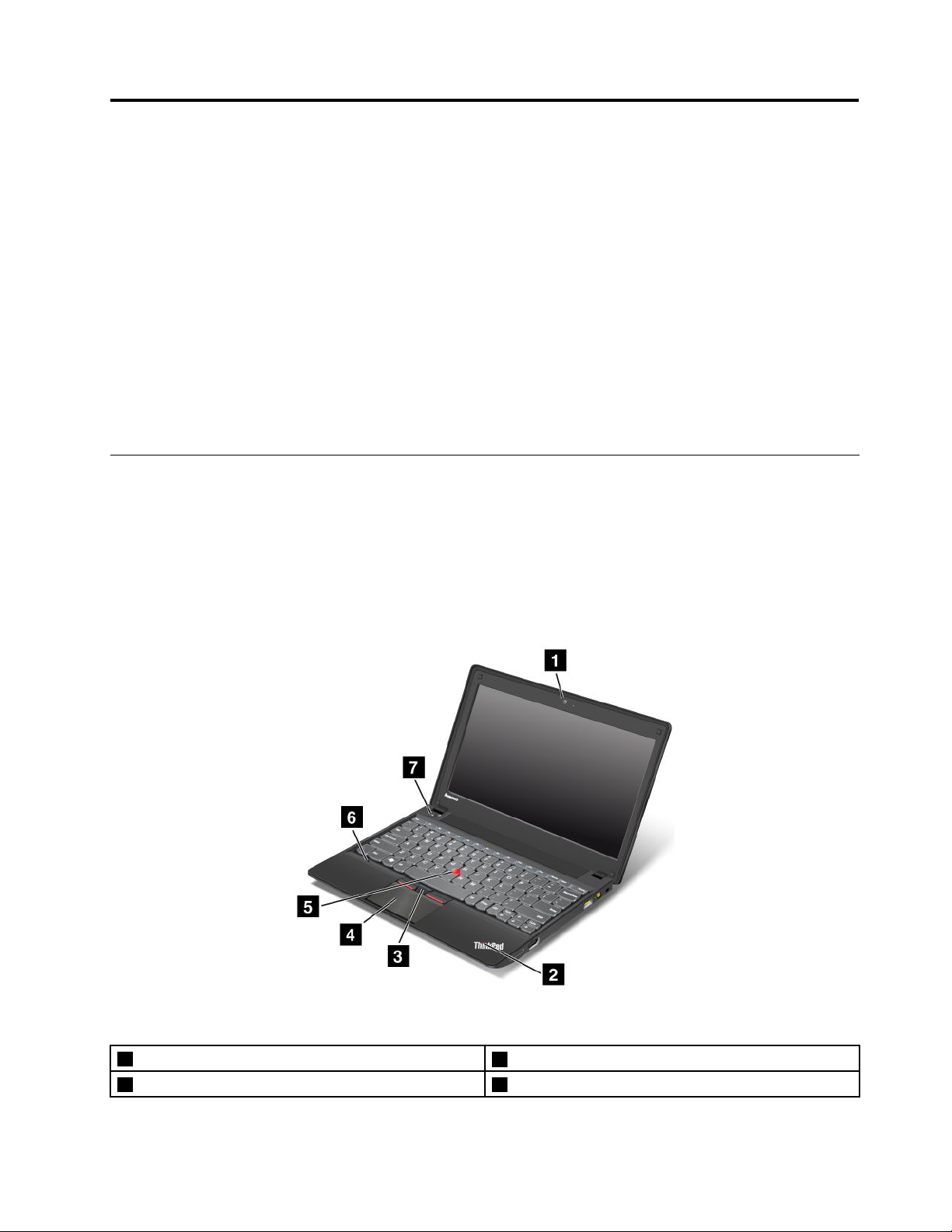
Kapitel1.Produktüberblick
IndiesemKapitelndenSieInformationenzudenPositionenvonAnschlüssen,zurPositionwichtiger
Produktetiketten,zuComputerkomponenten,Spezikationen,zurBetriebsumgebungundzuvorinstallierten
Programmen.
DiesesKapitelenthältdiefolgendenAbschnitte:
•„PositionenderSteuerelemente,AnschlüsseundAnzeigendesComputers“aufSeite1
•„PositionwichtigerProduktinformationen“aufSeite9
•„Funktionen“aufSeite10
•„TechnischeDaten“aufSeite11
•„Betriebsumgebung“aufSeite12
•„Lenovo-Programme“aufSeite13
PositionenderSteuerelemente,AnschlüsseundAnzeigendes Computers
IndiesemAbschnittlernenSiedieHardwareausstattungdesComputerskennenunderhaltengrundlegende
Informationendarüber,wieSieseineFunktionenoptimalnutzenkönnen.
Vorne
Abbildung1.VorderansichtdesThinkPadX131e
1IntegrierteKamera
3TrackPoint
©CopyrightLenovo2012
®
-Klicktasten4T ouchpad
2Systemstatusanzeige(leuchtendesThinkPad
®
-Logo)
1
Page 20
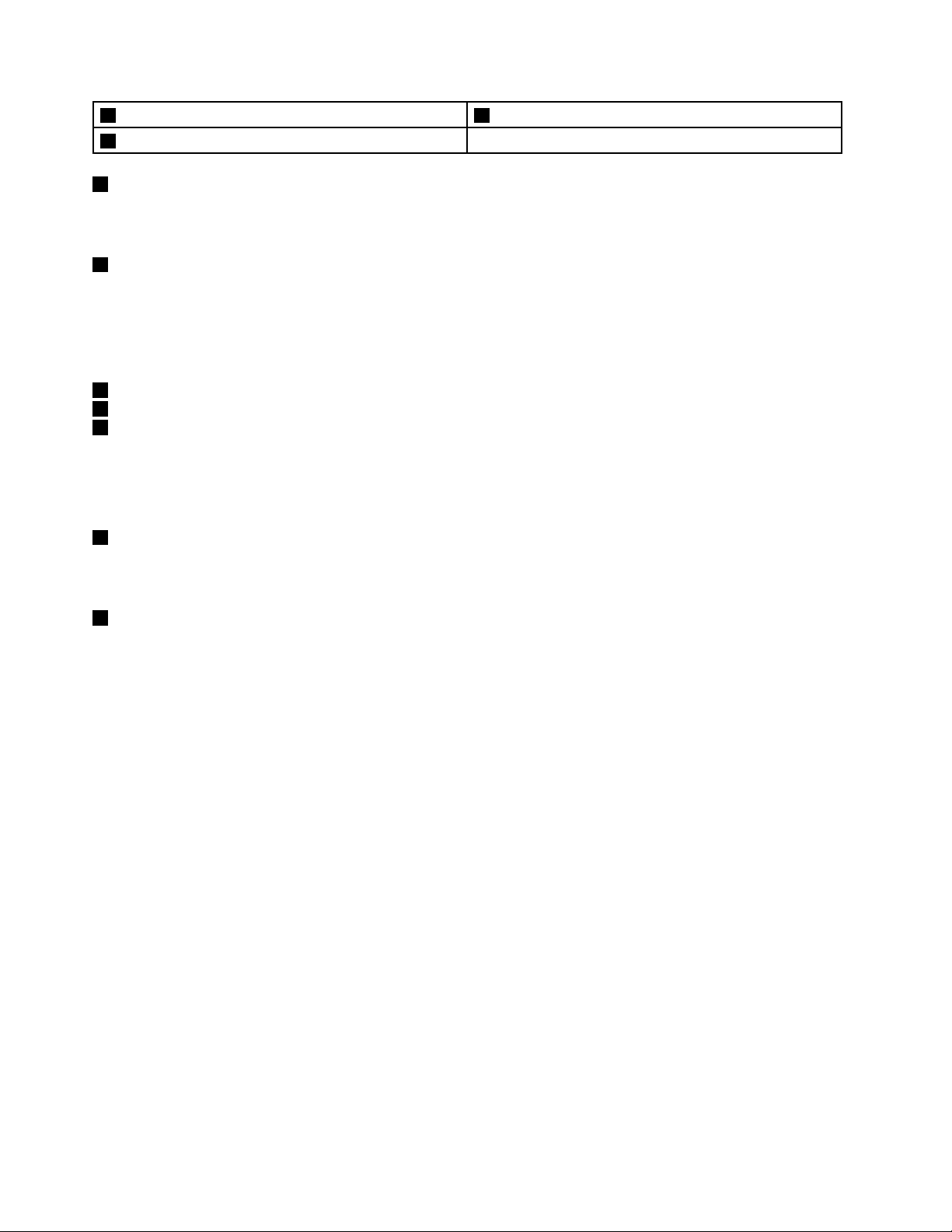
5TrackPoint-Stift
7Netztaste
1IntegrierteKamera
6IntegriertesMikrofon
VerwendenSiedieintegrierteKamerazumAufnehmenvonFotosoderfürVideokonferenzen.Weitere
InformationenhierzundenSieunter„IntegrierteKameraverwenden“aufSeite40.
2Systemstatusanzeige(leuchtendesThinkPad-Logo)
DasleuchtendeThinkPad-LogoaufderHandauagedientalsSystemstatusanzeige.DerComputerverfügt
übermehrereStatusanzeigen.WeitereInformationenhierzundenSieunter„Systemstatusanzeigen“auf
Seite7.
UltraNav
3TrackPoint-Klicktasten
4Touchpad
5TrackPoint-Stift
®
-Zeigereinheit
DieTastaturenthältdieLenovo-eigeneUltraNav-Zeigereinheit.OhnedieFingervonderTastaturzunehmen,
könnenSiehiermitaufeinObjektzeigen,esauswählenundverschieben.WeitereInformationenhierzu
ndenSieunter„UltraNav-Zeigereinheitverwenden“aufSeite23
6IntegriertesMikrofon
.
DasintegrierteMikrofonzeichnetGeräuscheundStimmenauf,wenneszusammenmiteinemProgramm
verwendetwird,dasAudiodatenverarbeitenkann.
7Netztaste
VerwendenSiedenBetriebsspannungsschalter,umdenComputereinzuschalten.
UmdenComputerauszuschalten,wählenSieunterdemBetriebssystemWindows
®
7imStartmenüdie
OptionzumHerunterfahrendesSystemsaus.VerschiebenSiedenCursorunterdemBetriebssystem
Windows8indierechteobereoderindierechteuntereEckedesBildschirms,umdieCharme-Leiste
anzuzeigen.KlickenSieanschließendaufEinstellungen➙Ein/Aus➙Herunterfahren.
WennIhrComputernichtaufBenutzereingabenreagiertundSiedenComputernichtausschaltenkönnen,
haltenSiedenBetriebsspannungsschalterfürmindestensvierSekundengedrückt.WennderComputer
immernochnichtreagiert,entfernenSiedasNetzteilunddenAkku,umdenComputerzurückzusetzen.
SiekönnendenBetriebsspannungsschalterauchsoprogrammieren,dassSiedurchDrückendes
BetriebsspannungsschaltersdenComputerherunterfahrenoderindenEnergiesparmodusoderRuhezustand
versetzenkönnen.ÄndernSiehierfürIhreEnergieschemaeinstellungen.GehenSiewiefolgtvor,umaufdie
Energieschemaeinstellungenzuzugreifen:
•Windows7:StartenSiedasProgramm„PowerManager“undklickenSiedannaufdieRegisterkarte
Energieschema.AnweisungenzumStartendesProgramms„PowerManager“ndenSieunter„Auf
Lenovo-ProgrammeunterdemBetriebssystemWindows7zugreifen“aufSeite13
.
•Windows8:KlickenSieimWindows-InfobereichaufdasSymbolfürdenAkkuladezustandund
anschließendaufWeitereEnergieoptionen.KlickenSieanschließendaufAuswählen,wasbeim
DrückenvonNetzschalterngeschehensoll.
2Benutzerhandbuch
Page 21
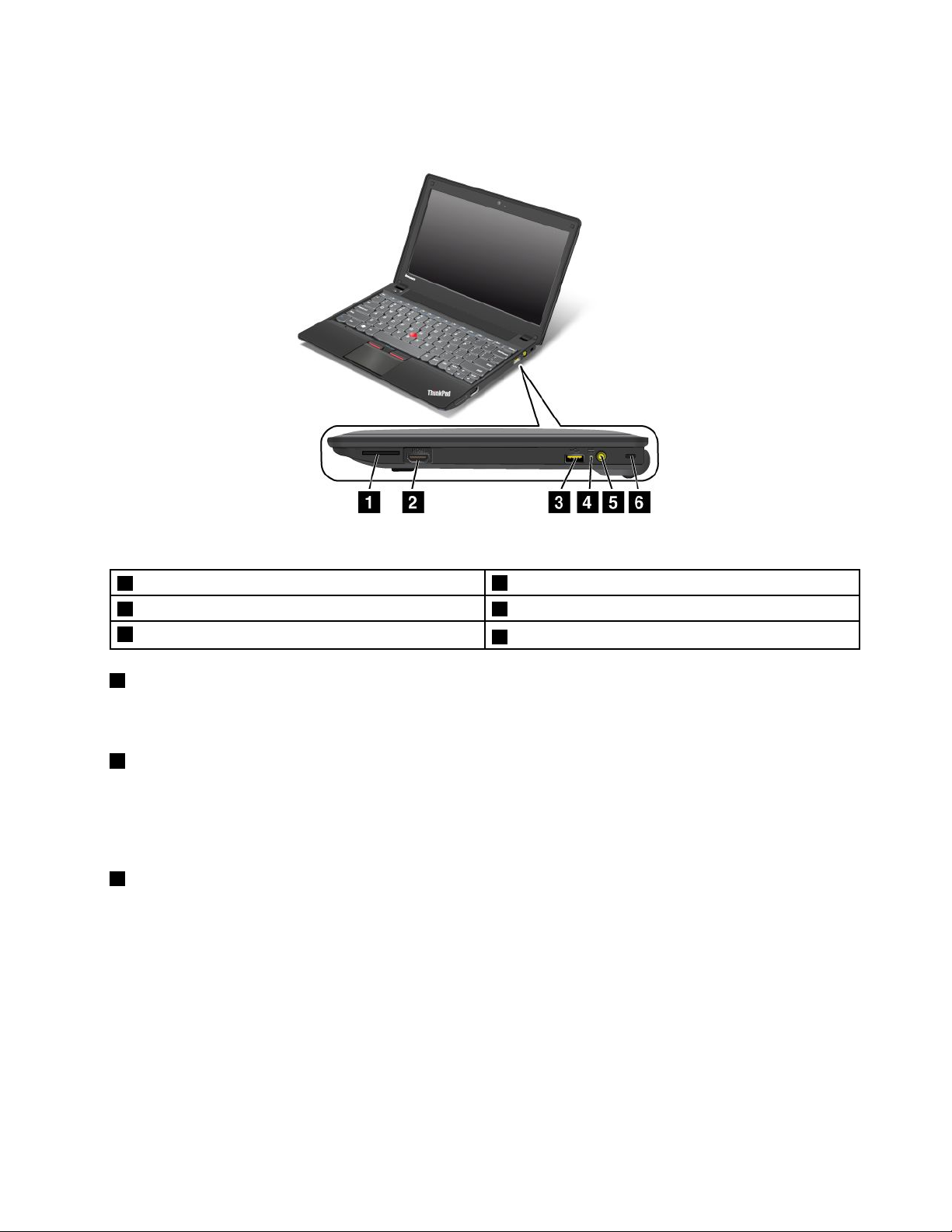
Ansichtvonrechts
Abbildung2.AnsichtdesThinkPadX131evonrechts
1SteckplatzfürLesegerätfürSpeicherkarten
3AlwaysOnUSB-Anschluss4AnzeigefürStatusderStromversorgung
5Netzteilanschluss
1SteckplatzfürLesegerätfürSpeicherkarten
2HDMI-Anschluss
6ÖffnungfürdasSicherheitsschloss
JenachModellverfügtIhrThinkPadübereinenSteckplatzfüreinLesegerätfürSpeicherkarten.Weitere
InformationenzudenunterstütztenKartenndenSieunter„Flash-Media-Karteverwenden“aufSeite40
2HDMI-Anschluss
IhrComputerverfügtübereinenHDMI-Anschluss(High-DenitionMultimediaInterface;hochauösende
Multimediaschnittstelle),einedigitaleAudio-undVideoschnittstelledernächstenGeneration,andieSie
kompatibledigitaleAudiogeräteoderDigitalbildschirme,wiez.B.HDTV-Geräte,anIhrenComputer
anschließenkönnen.
3AlwaysOnUSB-Anschluss
SiekönnenstandardmäßigüberdenAlwaysOnUSB-AnschlusseinigedigitaleMobileinheitenund
Smartphonesladen,wennsichderComputerimEnergiespar-oderHibernationsmodusbendet.
WennSiedieseEinheitenladenmöchten,wennderComputerausgeschaltetist,gehenSiewiefolgtvor:
1.SchließenSiedenComputeraneinNetzteilan.
2.WechselnSiezuThinkPadSetupundaktivierenSieAlwaysOnUSBChargeinoffmode.Weitere
InformationenhierzundenSieunter„Menü„Cong““aufSeite94.
3.FührenSieeinederfolgendenAktionenaus:
.
•Windows7:StartenSiedasProgramm„PowerManager“undklickenSiedannaufdieRegisterkarte
GlobaleEinstellungenfürEnergieversorgung.AktivierenSiedanndasKontrollkästchenAlways
OnUSBaktivieren.
Kapitel1.Produktüberblick3
Page 22
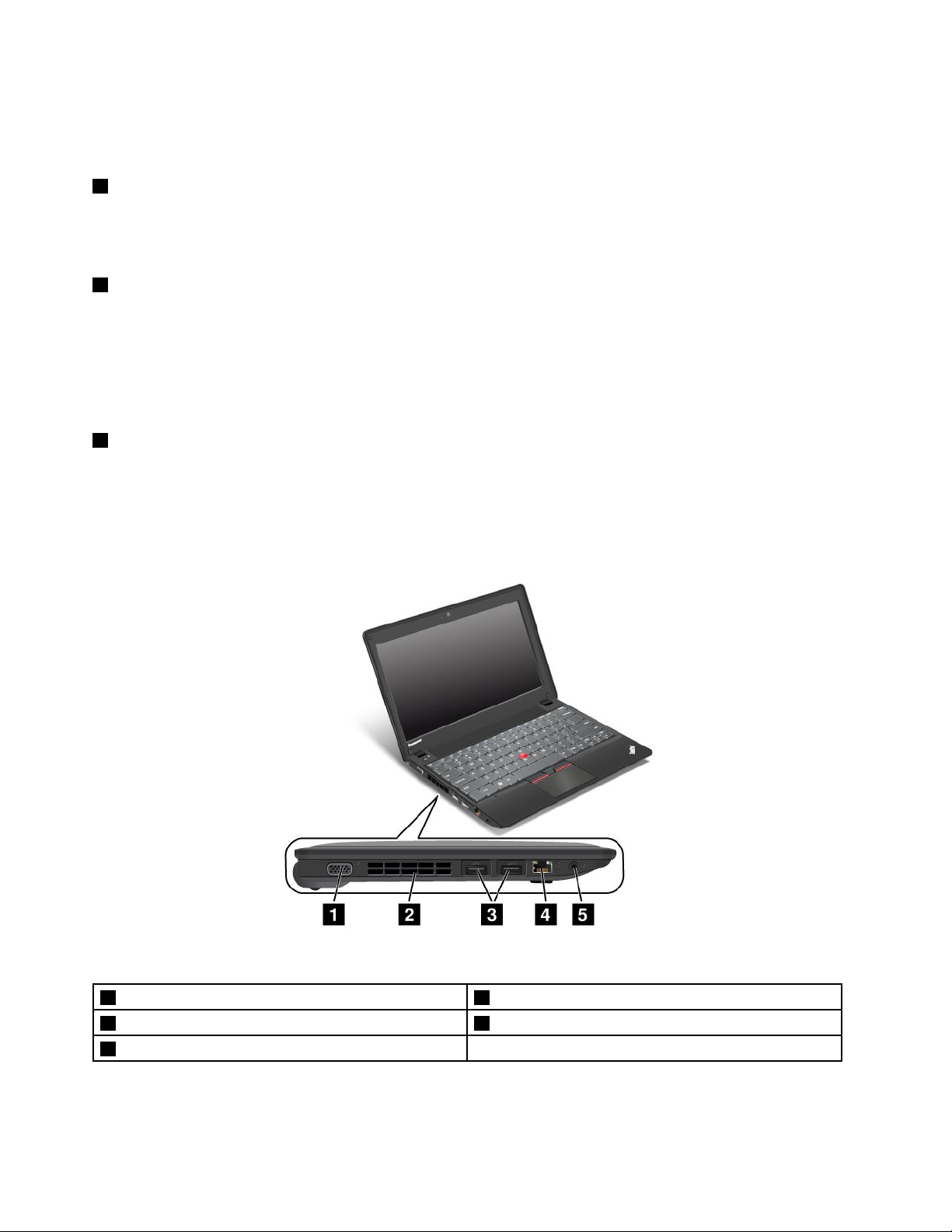
•Windows8:DrückenSiedieWindows- Taste,umzumStartbildschirmzuwechseln.KlickenSieauf
LenovoSettings➙Power.AktivierenSiedanndasKontrollkästchenAuchbeiausgeschaltetem
Computeraktivieren.
4AnzeigefürStatusderStromversorgung
IhrComputerverfügtübereineAnzeigefürdenStatusderStromversorgungNetzteil,dasverwendetwird,
umdesStatusIhrerMaschineanzuzeigen.WeitereInformationenhierzundenSieunter„Anzeigefür
StatusderStromversorgung“aufSeite8.
5Netzteilanschluss
SchließenSiedasNetzkabelandenNetzteilanschlussan,umdenComputermitStromzuversorgenund
umdenAkkuzuladen.
EineAnzeigelinksamAnschlusszeigtdenStatusderStromversorgungan.WenndasNetzteilangeschlossen
ist,leuchtetdieAnzeige.WenneinAkkuindenComputereingesetztist,leuchtetdieAnzeigegrün,während
eraufgeladenwird.
6ÖffnungfürdasSicherheitsschloss
KaufenSieeinSicherheitskabelschloss,dasindieseÖffnungpasst,umdenComputeraneinunbewegliches
ObjektanzuschließenundsomitvorDiebstahlzuschützen.
Ansichtvonlinks
Abbildung3.AnsichtdesThinkPadX131evonlinks
1VGA-Anschluss(VideoGraphicsArray)
3USB3.0-Anschlüsse
5KombinierterAudioanschluss
4Benutzerhandbuch
2Lüftungsschlitz
4Ethernet-Anschluss
Page 23
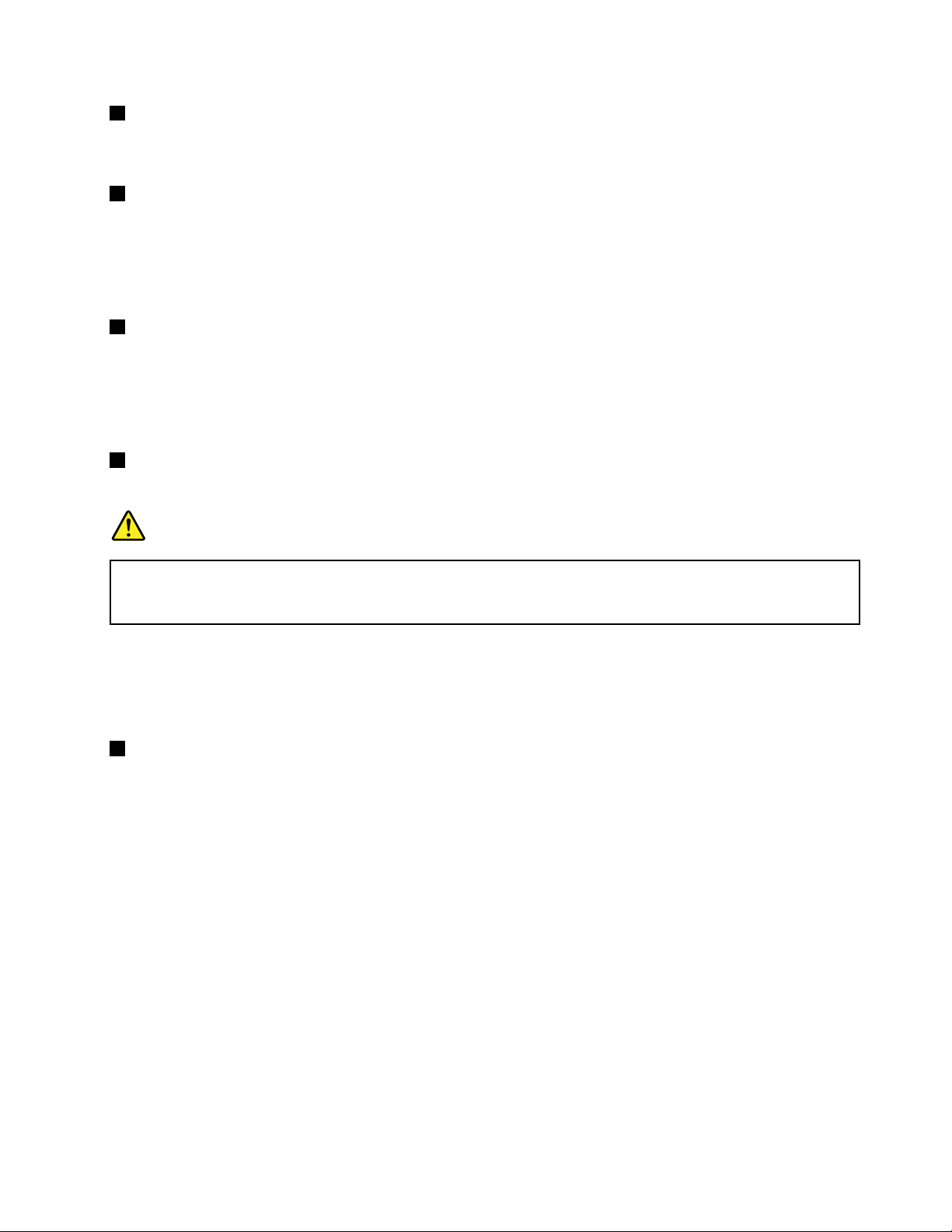
1VGA-Anschluss(VideoGraphicsArray)
SchließenSieandenComputereinenVGA-kompatiblenBildschirmoderProjektoran,umdie
Computerausgabeanzuzeigen.
2Lüftungsschlitz
DerinterneLüfterundderLüftungsschlitzermöglichendieKühlungdesHauptprozessorsdurch
Luftzirkulation.
Anmerkung:DerLuftstromdarfnichtbehindertwerden.AchtenSiedarauf,dassdieVorderseitedesLüfters
nichtdurchGegenständeblockiertist.
3USB3.0-Anschlüsse
DieUSB3.0-Anschlüsse(UniversalSerialBus)dienenzumAnschließenvonUSB-kompatiblenEinheiten,wie
z.B.USB-DruckeroderDigitalkameras.
Anmerkung:WennSieeinUSB-KabelandenUSB-Anschlussanschließen,vergewissernSiesich,dassdas
USB-Zeichennachobenzeigt.AndernfallskannderAnschlussbeschädigtwerden.
4Ethernet-Anschluss
SiekönnendenComputerüberdenEthernet-AnschlussmiteinemLANverbinden.
Gefahr
SchließenSienichtdasTelefonkabelandenEthernet-Anschlussan,dasonstdieGefahreines
elektrischenSchlagsbesteht.AndiesenAnschlussdarfnureinEthernet-Kabelangeschlossen
werden.
DerStatusderNetzverbindungwirdinzweiAnzeigenangezeigt,diesichobenrechtsundlinksvom
Anschlussbenden.SobaldzwischendemComputerundeinemLANeineVerbindunghergestelltwurdeund
dieNetzsitzungverfügbarist,leuchtetdieAnzeigeobenlinksdurchgehendgrün.WährendderÜbertragung
vonDatenblinktdieAnzeigeobenrechtsgelb.
5KombinierterAudioanschluss
UmvomComputerausgegebeneTönehörenzukönnen,schließenSieeinenKopfhörerodereinHeadsetmit
einem3,5mmgroßen4-poligenSteckerandenKombinationsaudioanschlussan.
Anmerkungen:
•WennSieeinHeadsetmiteinemFunktionsschalterverwenden,z.B.einHeadsetfüreinmobilesdigitales
GerätwiedasiPhone
®
,drückenSienichtdiesenSchalter,währendSiedasHeadsetverwenden.Wenn
SiediesenSchalterdrücken,wirddasMikrofondesHeadsetsinaktiviertunddasinterneMikrofondes
Computersstattdessenaktiviert.
•DerKombinationsaudioanschlussunterstütztkeinherkömmlichesMikrofon.WeitereInformationenhierzu
ndenSieunter„Audiofunktionenverwenden“aufSeite39
.
Kapitel1.Produktüberblick5
Page 24
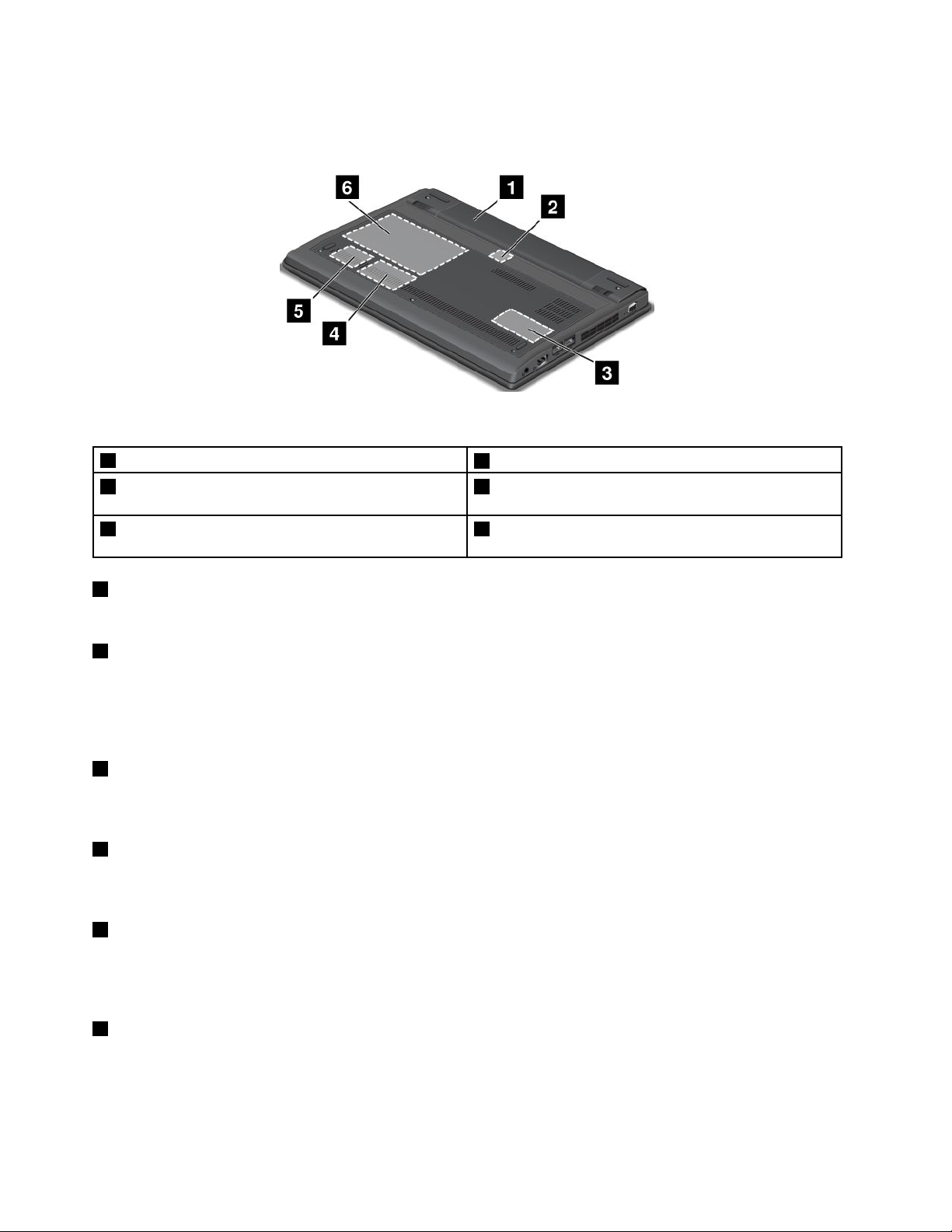
Ansichtvonunten
Abbildung4.AnsichtdesThinkPadX131evonunten
1Batterie
3DIMM-Steckplatz4Mini-PCI-ExpressCard-SteckplatzfürKartefür
5Mini-PCI-ExpressCard-SteckplatzfürKartefür
drahtloseLAN-oderWiMAX-Verbindungen
1Batterie
2SIM-Kartensteckplatz
drahtlosesWAN
6FestplattenlaufwerkoderSolid-State-Laufwerk
SiekönnenIhrenComputermitdemintegriertenAkkubetreiben,wennkeinStromnetzzurVerfügungsteht.
2SIM-Kartensteckplatz
WennIhrComputerübereineFunktionfürdrahtlosesWAN(WideAreaNetwork)verfügt,istmöglicherweise
eineSIM-Karte(SubscriberIdenticationModule)erforderlich,umeinedrahtloseWAN-Verbindung
herzustellen.Jenachdem,inwelchemLandSieIhrenComputererworbenhaben,istdieSIM-Karte
möglicherweisebereitsimSIM-Karten-Steckplatzinstalliert.
3DIMM-Steckplatz
SiekönnendieSpeicherkapazitätdesComputerserhöhen,indemSieeinSpeichermodulim
DIMM-Steckplatzinstallieren.SpeichermodulesindalsZusatzeinrichtungbeiLenovoerhältlich.
4Mini-PCI-ExpressCard-SteckplatzfürKartefürdrahtlosesWAN
MöglicherweiseistimSteckplatzfürdieMini-PCI-ExpressCardIhresComputersbereitseineWAN-Karte
installiert,diedrahtloseWAN-Verbindungenermöglicht.
5Mini-PCI-ExpressCard-SteckplatzfürKartefürdrahtloseLAN-oderWiMAX-Verbindungen
MöglicherweiseistimSteckplatzfürdieMini-PCI-ExpressCardIhresComputersbereitseineLAN-Karte
(LocalAreaNetwork)odereineLAN-/WiMAX-Kombinationskarte(WorldwideInteroperabilityforMicrowave
Access)installiert,mitderSiedrahtloseLAN-oderWiMAX-Verbindungenherstellenkönnen.
6FestplattenlaufwerkoderSolid-State-Laufwerk
JenachModellistihrComputermöglicherweisemiteinemFestplattenlaufwerkmithoherKapazität
ausgestattet,dasdurchdenKundenaufgerüstetwerdenkannundzahlreichenunterschiedlichen
Speicheranforderungengerechtwird.
6Benutzerhandbuch
Page 25

EinigeModellesindmiteinemSolid-State-LaufwerkzurDatenspeicherungausgestattet.Damitistder
Computerleichter,kleinerundschneller.
Anmerkung:DaaufdemFestplattenlaufwerkoderdemSolid-State-LaufwerkeineverdeckteServicepartition
vorhandenist,istdertatsächlichefreieSpeicherplatzaufdemLaufwerkgeringeralsdieangegebene
Gesamtspeicherkapazität.DieserUnterschiedistbeieinemSolid-State-Laufwerkauffälliger,dadieser
LaufwerktypübereinegeringereGesamtkapazitätverfügt.
Statusanzeigen
DieStatusanzeigenzeigendenaktuellenStatusdesComputersan.
Systemstatusanzeigen
DerleuchtendePunktimThinkPad-LogoanderAußenseitedesLCD-BildschirmsundaufderHandauage
dientalsSystemstatusanzeige.
ImFolgendenistdieBedeutungderAnzeigeaufgeführt:
•Rot:DerComputeristeingeschaltet(bendetsichimnormalenModus).
•Schnellrotblinkend:DerComputerwechseltindenEnergiesparmodusoderRuhezustand.
•Langsamrotblinkend:DerComputerbendetsichimRuhemodus.
Kapitel1.Produktüberblick7
Page 26

•Anzeigeistaus:DerComputeristausgeschaltetoderwirdimHibernationsmodusbetrieben.
StatusanzeigederdrahtlosenVerbindung
DieAnzeigefürdenStatusdrahtloserVerbindungenbendetsichanderComputerabdeckung.
ImFolgendenistdieBedeutungderAnzeigeaufgeführt:
•Konstantgrün:DieFunktionenfürdrahtloseVerbindungendesComputerssindaktiviert.
•Aus:DieFunktionenfürdrahtloseVerbindungendesComputerssinddeaktiviert.
AnzeigefürStatusderStromversorgung
DerComputerverfügtübereineAnzeige,diedenStatusderStromversorgunganzeigt.
ImFolgendenistdieBedeutungderAnzeigeaufgeführt:
•Grün:DasNetzteilistangeschlossen.
•Anzeigeistaus:DasNetzteilistnichtangeschlossen.
AnzeigefürGroßschreibmodus
DrückenSiedieTastefürdenGroßschreibmodus(CapsLock),umalleBuchstaben(A-Z)direktals
Großbuchstabeneinzugeben.WennderGroßschreibmodusaktiviertist,wirddieAnzeigefürden
GroßschreibmodusaufdemBildschirmangezeigt.
8Benutzerhandbuch
Page 27
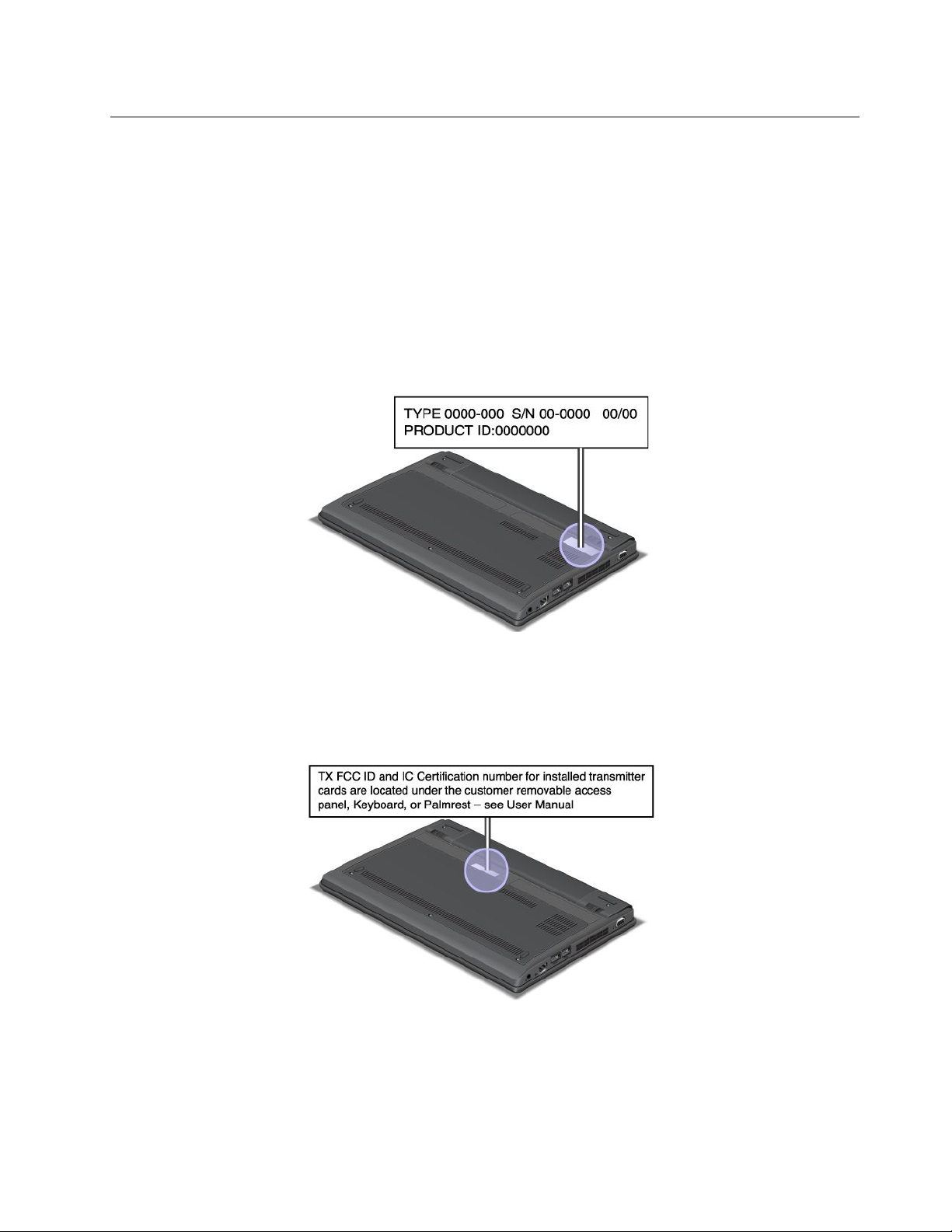
PositionwichtigerProduktinformationen
DieserAbschnittenthältInformationenzudenPositionen,andenenSieIhrenMaschinentyp,
dasModelletikett,dieFCC-IDunddasIC-ZertizierungsetikettsowiedasEtikettmitdem
Microsoft
®
-Echtheitszertikat(COA)nden.
EtikettfürMaschinentypund-modell
DasEtikettfürMaschinentypund-modellidentiziertIhrenComputer.WennSiesichanLenovowenden,um
Unterstützungzuerhalten,könnendieKundendienstmitarbeiterIhrenComputerüberdenMaschinentypund
dasModellidentizierenundSieschnellerunterstützen.
DieNummerfürMaschinentypund-modellndenSieaufdemEtikett,wieinderfolgendenAbbildung
dargestellt:
FCC-KennungsetikettundIC-Zertizierungsetikett
AufdemGehäuseIhresComputersbendetsichkeineFCC-KennungoderIC-Zertizierungsnummerfürdie
Mini-PCI-ExpressCard.DasFCC-KennungsetikettunddieIC-Zertizierungsnummerbendensichander
Karte,dieimSteckplatzfürMini-PCI-ExpressCardsIhresComputersinstalliertist.
Kapitel1.Produktüberblick9
Page 28
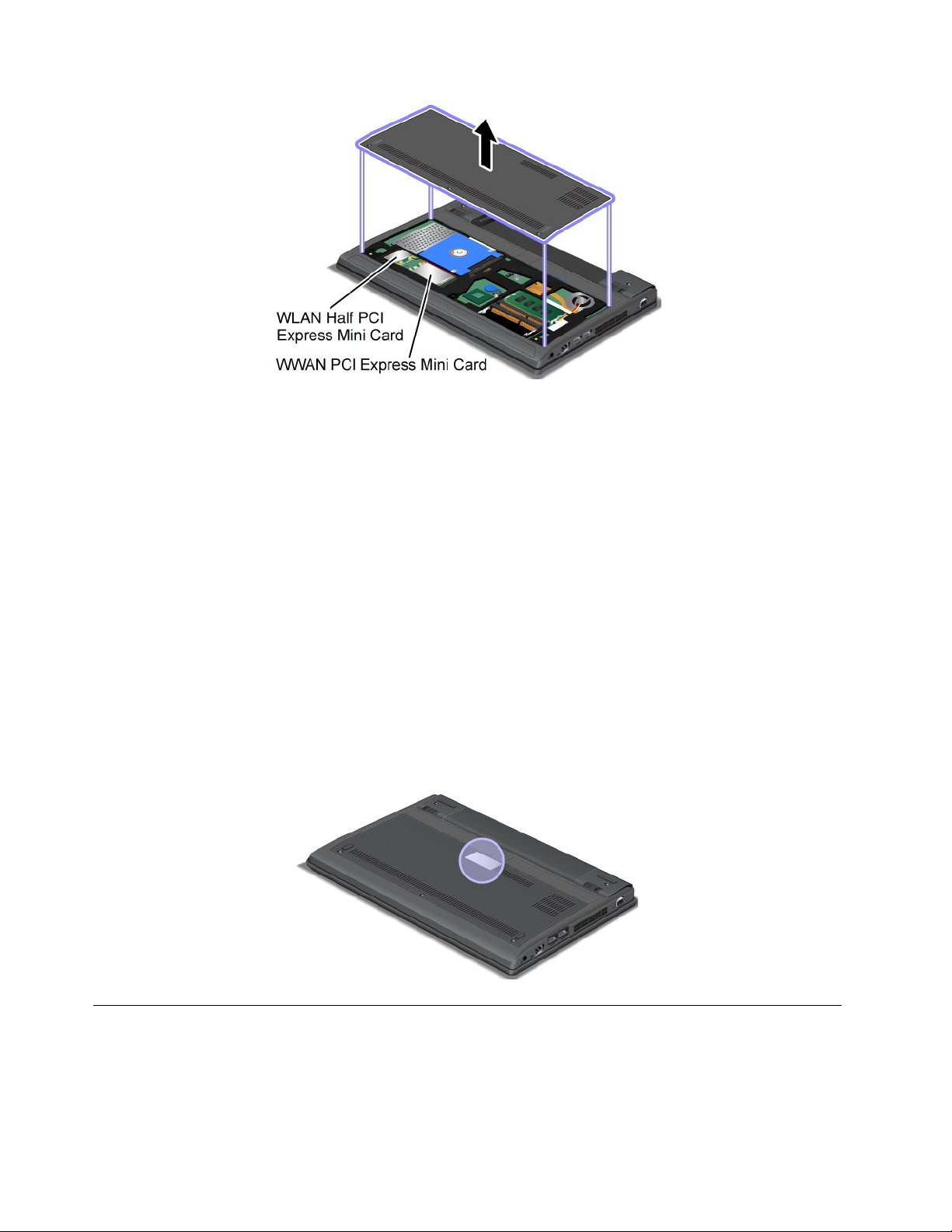
WennSieeinenComputermitdrahtlosemWANerworbenhaben,wirddiekurze
Mini-WWAN-PCI-ExpressCardimWerkvorinstalliert.WennSiedieseKartewegenReparaturoder
Austauschentfernenmüssen,befolgenSiedieAnweisungenunter„Mini-PCI-ExpressCardfürdrahtlose
LAN-Verbindungenaustauschen“aufSeite72
Anmerkung:NurvonLenovoautorisiertedrahtloseLAN-oderWAN-KartendürfenmitIhremComputer
verwendetwerden.WennSieeinenichtautorisierteMini-PCI-ExpressCardinstallieren,diefürdie
VerwendunginIhremComputernichtzugelassenist,wirdderComputernichtgestartet.Stattdessenwerden
eineFehlernachrichtangezeigtundakustischeSignaltöneausgegeben.
.
EtikettfürdasEchtheitszertikat
DasEtikettfürdasEchtheitszertikatdesvorinstalliertenBetriebssystemsistangebracht.AufdiesemEtikett
sinddieProdukt-IDunddieProduktschlüsselinformationenIhresComputersaufgedruckt.Esempehltsich,
dieseAngabenzunotierenundsicheraufzubewahren.MöglicherweisebenötigenSiedieseAngabenzum
StartenIhresComputersoderfüreineNeuinstallationdesBetriebssystems.
Anmerkung:DasEtikettfürdasEchtheitszertikatistnuraufComputernangebracht,beidenendas
BetriebssystemsWindows7vorinstalliertist.
DasEtikettfürdasEchtheitszertikatdesComputersistuntenabgebildet:
Funktionen
IndiesemAbschnittwirddieHardwareausstattungdesThinkPadaufgelistet.
Prozessor
•GehenSiewiefolgtvor,umdieProzessorinformationenIhresComputersanzuzeigen:
10Benutzerhandbuch
Page 29
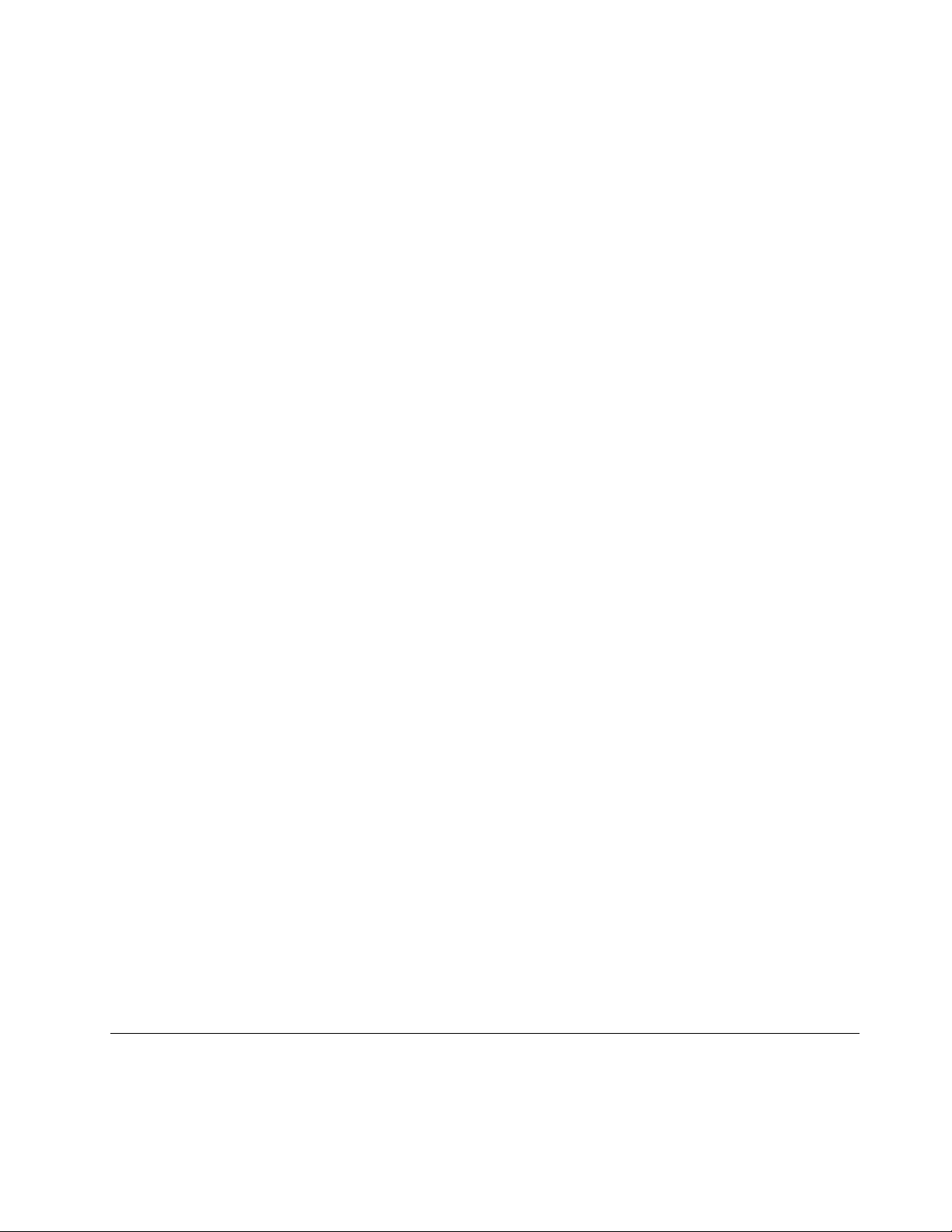
–Windows7:KlickenSieaufStartundklickenSiemitderrechtenMaustasteaufComputer.Klicken
SieanschließendaufEigenschaften.
–Windows8:VerschiebenSiedenCursorindierechteobereoderindierechteuntereEckedes
Bildschirms,umdieCharme-Leisteanzuzeigen.KlickenSieanschließendaufEinstellungen➙
PC-Informationen.
Speicher
•DoubleDataRate3SynchronousDynamicRandomAccessMemoryModules(DDR3SDRAM)
Speichereinheit
•2,5-Zoll-Festplattenlaufwerk(Höhe:7mm)oder2,5-Zoll-Solid-State-Laufwerk(Höhe:7mm)
Bildschirm
DerFarbbildschirmnutztdieTFT-T echnologie.
•Größe:11,6Zoll(294,64mm)
•Auösung:
–LCD:biszu1366x768
–ExternerBildschirm:biszu2048x1536(VGA)bzw.biszu2560x1600(HDMI)
•Helligkeitssteuerung
•IntegrierteKamera
Tastatur
•Tastaturmit6Reihen
•UltraNav-Zeigereinheit(T rackPointundMulti-Touch- TouchPad)
•TasteFn
Schnittstelle
•AnschlüssefürexternenBildschirm(VGA-AnschlussundHDMI-Anschluss)
•Kombinationsaudioanschluss
•ZweiUSB3.0-Anschlüsse
•EinAlwaysOnUSB-Anschluss
•RJ45-Ethernet-Anschluss
•4-in-1-LesegerätfürDigitalspeicherkarten
FunktionenfürdrahtloseVerbindungen
•IntegrierteFunktionfürdrahtlosesLAN
•IntegrierteFunktionfürdrahtlosesWAN(beieinigenModellen)
•IntegrierteWiMAX-Funktion(beieinigenModellen)
•IntegrierteBluetooth-Funktion(beieinigenModellen)
TechnischeDaten
ImfolgendenAbschnittwerdendietechnischenDatenzuIhremComputeraufgeführt.
Größe
Kapitel1.Produktüberblick11
Page 30
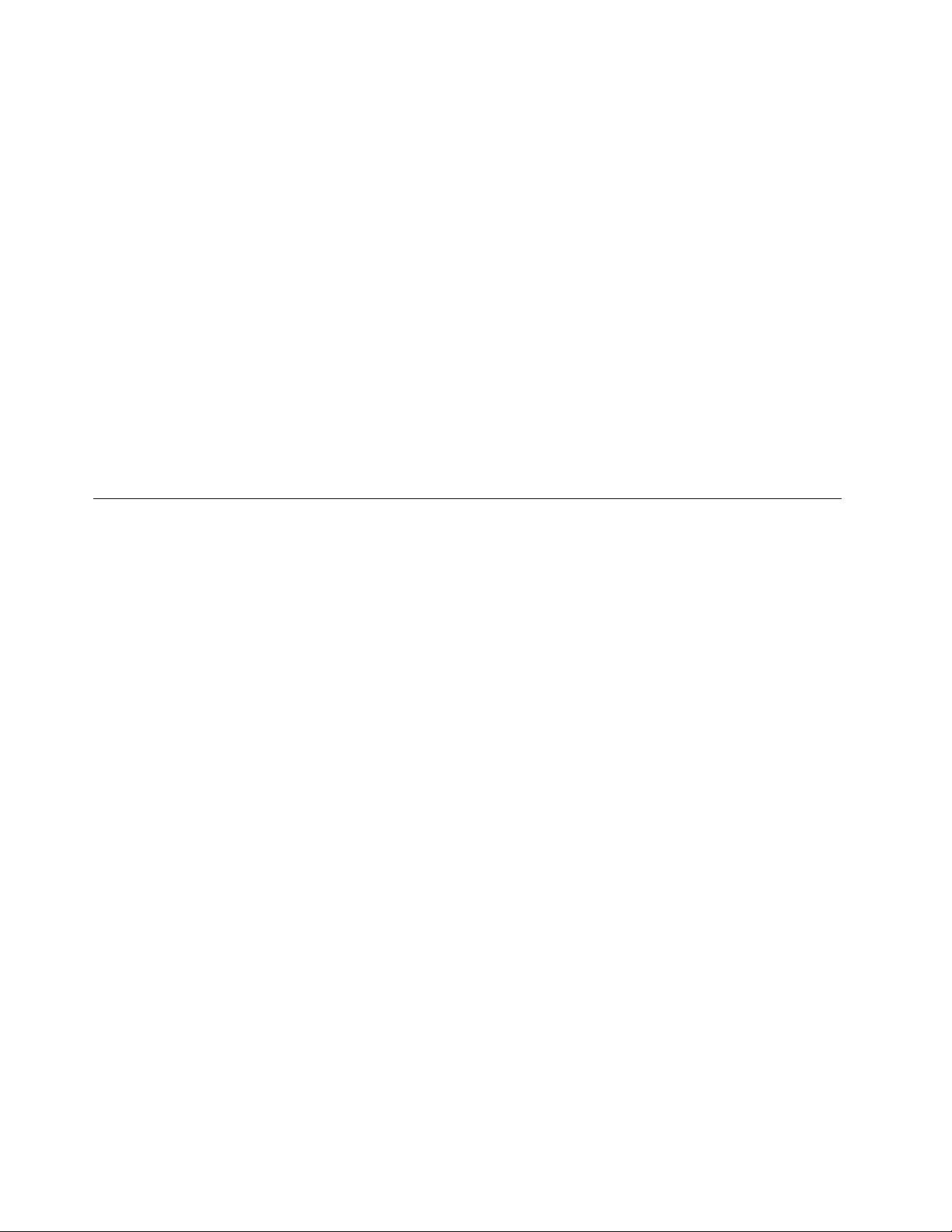
•Breite:293,4mm
•Tiefe:216mm
•Höhe:32,3mm
Wärmeabgabe
•Maximal65W
Stromquelle(Netzteil)
•Frequenz:50bis60Hz
•EingangsspannungsbereichdesNetzteils:100bis240VWechselstrom,50bis60Hz
Akku
•Lithium-Ionen-Akku(Li-Ion)
LebensdauerdesAkkus
•WennSiedenProzentsatzderverbleibendenAkkuladungwissenmöchten,überprüfenSieim
Windows-InfobereichdasSymbolfürdenAkkuladezustand.
Betriebsumgebung
DieserAbschnittenthältInformationenzurBetriebsumgebungdesComputers.
Umgebung:
•MaximaleHöheunternormalenLuftdruckbedingungen:3048m
•Temperatur
–BeiHöhenbiszu2438m
–InBetrieb:5,0bis35,0°C
–Lagerung:5,0bis43,0°C
–BeiHöhenüber2438m
–MaximaleBetriebstemperaturunternormalenDruckbedingungen:31,3°C
Anmerkung:DerAkkumussbeimLadeneineTemperaturvonmindestens10°Chaben.
•RelativeFeuchtigkeit:
–InBetrieb:8bis80%
–Lagerung:5bis95%
Wennmöglich,solltenSieIhrenComputerineinemgutbelüftetenundtrockenenBereichohnedirekte
Sonneneinstrahlungaufstellen.
StellenSiekeineelektrischenGeräte,z.B.elektrischeVentilatoren,Radios,Klimaanlagenund
Mikrowellengeräte,inderNäheIhresComputersauf.DiestarkenMagnetfelder,dievondiesenGeräten
erzeugtwerden,könnendenBildschirmundDatenaufdemFestplattenlaufwerkbeschädigen.
StellenSiekeineGetränkeaufodernebendenComputeroderandereangeschlosseneEinheiten.Wenn
FlüssigkeitaufoderindemComputerodereinerangeschlossenenEinheitverschüttetwurde,kannein
KurzschlussodereinandererSchadenauftreten.
12Benutzerhandbuch
Page 31

EssenundrauchenSienichtüberIhrerTastatur.Partikel,dieindieTastaturfallen,könnenzu
Beschädigungenführen.
Lenovo-Programme
AufIhremComputersindLenovo-Programmevorinstalliert,dieIhreArbeiteinfacherundsicherermachen.
DieProgrammekönnenjenachvorinstalliertemWindows-Betriebssystemunterschiedlichsein.
WeitereInformationenzudenProgrammenundandereninteressantenAngebotenvonLenovondenSie
unterhttp://www.lenovo.com/support.
AufLenovo-ProgrammeunterdemBetriebssystemWindows7zugreifen
UnterdemBetriebssystemWindows7könnenSieentwederüberLenovoThinkVantageToolsoderdie
SystemsteuerungaufLenovo-Programmezugreifen.
AufLenovo-ProgrammeüberdasProgramm„LenovoThinkVantageT ools“zugreifen
UmüberdasProgramm„LenovoThinkVantageTools“aufLenovo-Programmezuzugreifen,klicken
SieaufStart➙AlleProgramme➙LenovoThinkVantageTools.DoppelklickenSiedannaufein
Programmsymbol,umdasProgrammzustarten.
Anmerkung:WenneinProgrammsymbolimLenovoThinkVantageTools-Programmfensterabgeblendet
ist,bedeutetdas,dassSiedasProgrammmanuellinstallierenmüssen.UmdasProgrammmanuellzu
installieren,doppelklickenSieaufdasProgrammsymbol.BefolgenSiedieangezeigtenAnweisungen.Wenn
derInstallationsvorgangabgeschlossenist,wirddasProgrammsymbolaktiviert.
Tabelle1.ProgrammeimProgramm„LenovoThinkVantageT ools“
Programm
AccessConnections™
ActiveProtectionSystem™
ClientSecuritySolutionErweiterteSicherheit
CommunicationsUtility
FingerprintSoftware
GPSEnablerGPS
LenovoSolutionCenterSystemzustandundDiagnose
MobileBroadbandConnect3G-mobilesBreitband
PasswordManagerKennwort-Vault
PowerManager
RecoveryMediaDatenträgerzurwerkseitigenWiederherstellung
RescueandRecovery
SimpleTapSimpleTap
SystemUpdate
®
Symbolname
Internetverbindung
Airbagschutz
Web-Konferenzen
LesegerätfürFingerabdrücke
Stromverbrauchssteuerung
EnhancedBackupandRestore
AktualisierungundT reiber
Anmerkung:JenachComputermodellsindmöglicherweisenichtalleProgrammeverfügbar.
Kapitel1.Produktüberblick13
Page 32

Lenovo-ProgrammeüberdieSystemsteuerungaufrufen
UmaufLenovo-ProgrammeüberdieSystemsteuerungzuzugreifen,klickenSieaufStart➙
Systemsteuerung.KlickenSiedannjenachdemProgramm,aufdasSiezugreifenmöchten,doppeltauf
denentsprechendenAbschnitt,undklickenSieanschließendaufdenzugehörigengrünenT ext.
Anmerkung:WennSiedasbenötigteProgrammnichtinderSystemsteuerungnden,öffnenSiedas
LenovoThinkVantageT ools-ProgrammfensterunddoppelklickenSieaufdasabgeblendeteSymbol,umdas
benötigteProgrammzustarten.BefolgenSiedieangezeigtenAnweisungen.WennderInstallationsvorgang
abgeschlossenist,wirddasProgrammsymbolaktiviertunddasProgramminderSystemsteuerung
aufgeführt.
DieProgramme,dieentsprechendenAbschnitteundderentsprechendegrüneTextinderSystemsteuerung
sindinderfolgendenTabelleaufgeführt.
Tabelle2.ProgrammeinderSystemsteuerung
Programm
AccessConnections
ActiveProtectionSystemSystemundSicherheit
ClientSecuritySolutionSystemundSicherheitLenovo-ErweiterteSicherheit
CommunicationsUtility
FingerprintSoftwareSystemundSicherheit
GPSEnabler
LenovoSolutionCenterSystemundSicherheitLenovo-Systemzustandund
MessageCenterPlus
MobileBroadbandConnect
PasswordManager
PowerManagerHardwareundAudio
RecoveryMedia
SimpleTap
SystemUpdateSystemundSicherheit
RescueandRecovery
AbschnittinderSystemsteuerungGrünerTextinderSystemsteuerung
NetzwerkundInternetLenovo-Internetverbindung
Lenovo-AirbagProtection
HardwareundAudio
HardwareundAudio
HardwareundAudio
NetzwerkundInternet
ProgrammeNachrichtenvonLenovo
NetzwerkundInternet
SystemundSicherheit
BenutzerkontenundKindersperre
SystemundSicherheit
SystemundSicherheit
Programme
SystemundSicherheit
Lenovo-Web-Konferenzen
Lenovo-Lesegerätfür
Fingerabdrücke
oder
Lenovo-Lesegerätfür
FingerabdrückefürNotebooks
Lenovo-GPS
Diagnose
Lenovo-3GmobilesBreitband
Lenovo-Kennwort-Vault
Lenovo-Stromverbrauchsstrg.
Lenovo-Datenträgerzur
werkseitigenWiederherstellung
Lenovo-SimpleTap
Lenovo-Aktualisierungenund
Treiber
Lenovo-EnhancedBackupand
Restore
Anmerkung:JenachComputermodellsindmöglicherweisenichtalleProgrammeverfügbar.
14Benutzerhandbuch
Page 33

AufLenovo-ProgrammeunterdemBetriebssystemWindows8zugreifen
WennIhrSystemmitdemWindows8-Betriebssystemvorinstalliertist,könnenSieaufLenovo-Programme
zugreifen,indemSieeinederfolgendenAktionenausführen:
•KlickenSieinderTaskleisteaufdasSymbolLenovoQuickLaunch.EineListederProgrammewird
angezeigt.DoppelklickenSieaufeinLenovo-Programm,umeszustarten.KlickenSieaufdasPlussymbol
+,wenneingewünschtesProgrammnichtinderListeaufgeführtist.
•DrückenSiedieWindows-T aste,umzumStartbildschirmzuwechseln.DoppelklickenSieaufein
Lenovo-Programm,umeszustarten.WennSiedasbetreffendeProgrammnichtndenkönnen,bewegen
SiedenCursorzurrechtenoberenoderrechtenunterenEckedesBildschirms,umdieKategorien
anzuzeigen.KlickenSieanschließendinderCharme-LeisteaufSuche,umdasgewünschteProgramm
zusuchen.
IhrComputerunterstütztdiefolgendenLenovo-Programme:
•ActiveProtectionSystem
•FingerprintSoftware
•LenovoCompanion
•LenovoSettings
•LenovoMobileAccess
•LenovoSolutionCenter
•LenovoQuickLaunch
•LenovoSupport
•LenovoThinkVantageTools
•PasswordManager
•SystemUpdate
Anmerkung:DasProgramm„PasswordManager“istaufWindows8-Computernnichtvorinstalliert.Sie
könnendieSoftwarevonderLenovoUnterstützungswebsiteherunterladen:http://www.lenovo.com/support.
EineEinführungzudiesenProgrammenndenSieunter„EinführungzuLenovo-Programmen“aufSeite15.
EinführungzuLenovo-Programmen
IndiesemAbschnittwerdenverschiedeneLenovo-Programmekurzbeschrieben.
Anmerkung:JenachComputermodellsindmöglicherweisenichtalleProgrammeverfügbar.
•AccessConnections
DasProgramm„AccessConnections“isteinKonnektivitätsassistentenprogrammfürdie
ErstellungundVerwaltungvonStandortprolen.IndenStandortprolenwerdenNetz-und
Internetkongurationseinstellungengespeichert,mitderenHilfevoneinembestimmtenStandortaus(z.B.
vonzuHauseodervomBüroaus)eineVerbindungzueinerNetzinfrastrukturhergestelltwerdenkann.
DurchdieMöglichkeit,zwischendenStandortprolenzuwechseln,wennSieIhrenComputermitnehmen,
könnenSieschnellundproblemloseineNetzverbindungaufbauen,ohneIhreEinstellungenmanuellneu
kongurierenunddenComputerjedesMalneustartenzumüssen.
•ActiveProtectionSystem
DasProgramm„ActiveProtectionSystem“schütztdasFestplattenlaufwerk,wennder
ErschütterungssensorimComputereineSituationermittelt,beiderdasFestplattenlaufwerkbeschädigt
werdenkönnte,wiez.B.ÄnderungenderSystemneigung,starkeVibrationenundErschütterungen.
DasFestplattenlaufwerkistwenigeranfälligfürSchäden,wennesnichtinBetriebist.Diesliegtdaran,
Kapitel1.Produktüberblick15
Page 34

dassdasSystemdasFestplattenlaufwerkstoppt,wennesnichtinBetriebist,undzudemauch
dieSchreib-/LeseköpfegegebenenfallsinBereicheversetzt,diekeineDatenenthalten.Wennder
ErschütterungssensoreinestabileUmgebung,d.h.nurminimaleÄnderungenbeiSystemneigungund
geringeVibrationenundErschütterungen,feststellt,wirddasFestplattenlaufwerkvomFestplattenschutz
wiedereingeschaltet.
•ClientSecuritySolution
DasProgramm„ClientSecuritySolution“schütztIhrenComputer,indemesClientdatensichert
undSicherheitsangriffeabwährt.AußerdemkönnenSieeszumVerwaltenvonKennwörtern,zum
WiederherstellenvonvergessenenKennwörternundzumÜberwachenvonSicherheitseinstellungenauf
IhremComputerverwenden.SieerhaltenzudemVorschlägezurweiterenVerbesserungderSicherheitfür
IhrenComputer.
•CommunicationsUtility
MithilfedesProgramms„CommunicationsUtility“könnenSieEinstellungenfürdieintegrierteKameraund
Audioeinheitenkongurieren.
•FingerprintSoftware
WennIhrSystemmiteinemLesegerätfürFingerabdrückeausgestattetist,könnenSiemitdemProgramm
„FingerprintSoftware“IhrenFingerabdruckregistrierenundihmIhrWindows-Kennwortzuordnen.Die
AuthentizierungüberFingerabdrückeersetztdanndasKennwortundermöglichtIhneneineneinfachen
undsicherenBenutzerzugriff.
•GPSEnabler
WenndieMini-PCI-ExpressCardinIhremComputerGPS(GlobalPositioningSystem)unterstützt,kann
derComputerSignalevonGPS-SatellitenempfangenundseinePositionbestimmen.WennderComputer
zudemübereineVerbindungzumInternetverfügt,könnenSieIhrenStandortineinerEchtzeitkartevon
GoogleMapsoderMicrosoftBing™Mapsbestimmen.
•LenovoCompanion
MitdemProgramm„LenovoCompanion“könnenSieInformationenzumZubehörfürdenComputer
abrufen,BlogsundArtikelzuIhremComputeranzeigensowienachweiterenempfohlenenProgrammen
suchen.
•LenovoSettings
VerwendenSiedasProgramm„LenovoSettings“,umdasArbeitenmitdemComputerzuverbessern,
indemSieIhrenComputeralsmobilenHotspotaktivieren,dieKamera-undAudioeinstellungen
kongurieren,IhreEinstellungenzurStromverbrauchssteuerungoptimierenundmehrereNetzwerkprole
erstellenundverwalten.
•LenovoMobileAccess
MitdemProgramm„LenovoMobileAccess“könnenSieIhremobileBreitbandverbindungverwalten.Sie
könneneinKontoerstellen,aufdasKontoGeldeinzahlenundüberIhrKontomobileBreitbandsitzungen
erwerben.
•LenovoSolutionCenter
MithilfedesProgramms„LenovoSolutionCenter“könnenSieComputerproblemeermittelnundbeheben.
EsermöglichtDiagnosetests,dieSammlungvonSysteminformationen,dieAnzeigedesSicherheitsstatus
undbietetInformationenzurtechnischenUnterstützung.ZudemerhaltenSieHinweisenundTipps
zurOptimierungderSystemleistung.
•LenovoQuickLaunch
DasProgramm„LenovoQuickLaunch“bieteteinenschnellenZugriffaufProgramme,dieaufIhrem
Computerinstalliertsind,einschließlichLenovo-Programme,Microsoft-Programmeundandere
ProgrammevonFremdanbietern.
•LenovoSupport
16Benutzerhandbuch
Page 35

MitdemProgramm„LenovoSupport“könnenSieIhrenComputerbeiLenovoregistrieren,denZustand
desComputersunddenAkkuladezustandüberprüfen,BenutzerhandbücherfürIhrenComputer
herunterladenundanzeigen,dieGarantieinformationenfürIhrenComputerabrufenundInformationenzu
HilfeundSupporterhalten.
•LenovoThinkVantageTools
MitdemProgramm„LenovoThinkVantageTools“könnenSieeinfacherundsichererarbeiten,daSie
einfachenZugriffaufverschiedeneProgrammehaben,z.B.aufFingerprintSoftware,LenovoSolution
Centerusw.
•MessageCenterPlus
DasProgramm„MessageCenterPlus“benachrichtigtSieautomatischüberwichtigeHinweisevonLenovo
undmachtSiebeispielsweiseaufSystemaktualisierungenoderanderewichtigeUmständeaufmerksam.
•MobileBroadbandConnect
MithilfevonMobileBroadbandConnectkannIhrComputerübereineunterstütztedrahtloseWAN-Karte
mitdemmobilenBreitbandnetz(3G)verbundenwerden.
•PasswordManager
DasProgramm„PasswordManager“sorgtfürdasautomatischeErfassenundAusfüllenvon
AuthentizierungsdatenfürWindows-ProgrammeundWebsites.
•PowerManager
DasProgramm„PowerManager“sorgtbeiIhremComputerfüreinepraktische,exibleundvollständige
SteuerungdesEnergieverbrauchs.MitihmkönnenSiedieEnergieeinstellungenfürdenComputerso
einstellen,dasseineoptimaleKombinationausComputerleistungundStromeinsparungentsteht.
•RecoveryMedia
MitdemProgramm„RecoveryMedia“könnenSiedieWerkseinstellungenIhresFestplattenlaufwerks
wiederherstellen.
•RescueandRecovery
BeidemProgramm„RescueandRecovery“handeltessichumeinebenutzerfreundliche
Wiederherstellungslösung,dieeineReihevonToolszurselbstständigenWiederherstellungenthält.Mit
diesenToolskönnenSieFehleramComputerbestimmenundHilfeanfordernsowieeineWiederherstellung
nacheinemSystemabsturzselbstdanndurchführen,wennSiedasWindows-Betriebssystemnicht
startenkönnen.
•SimpleTap
MitdemSimpleTap-ProgrammkönnenSieeinigeGrundeinstellungenIhresComputersschnelländern,
z.B.Lautsprecherstummschalten,dieLautstärkeeinstellen,dasBetriebssystemdesComputers
sperren,einProgrammstarten,eineWebseiteoderDateiöffnenusw.Siekönnendamitauchmithilfe
desSimpleTap-ProgrammsaufdenLenovoAppShopzugreifen,indemSieverschiedeneAnwendungen
undComputerprogrammeherunterladenkönnen.
UmdasSimpleT ap-Programmschnellundmüheloszustarten,brauchenSienuraufdenrotenStartpunkt
fürSimpleTapaufdemDesktopzuklicken.DerroteStartpunktistaufdemDesktopverfügbar,nachdem
SieSimpleT apzumerstenMalgestartethaben.
Anmerkung:DasSimpleT ap-ProgrammistnuraufbestimmtenComputernverfügbar,aufdenendas
BetriebssystemWindows7vorinstalliertist.WennaufIhremWindows7-ModelldasSimpleT ap-Programm
nichtvorinstalliertist,könnenSieesunterhttp://www.lenovo.com/supportherunterladen.
•SystemUpdate
MitdemProgramm„SystemUpdate“könnenSiedieSoftwareaufIhremComputerimmeraufdem
aktuellenStandhalten,indemSieSoftwareaktualisierungspakete(Lenovo-Programme,Einheitentreiber,
UEFIBIOS-AktualisierungenundandereProgrammevonFremdanbietern)herunterladenundinstallieren.
Kapitel1.Produktüberblick17
Page 36

18Benutzerhandbuch
Page 37

Kapitel2.Computerverwenden
DiesesKapitelenthältInformationenzurVerwendungeinigerComputerkomponenten.
DiesesKapitelenthältdiefolgendenAbschnitte:
•„Computerregistrieren“aufSeite19
•„HäuggestellteFragen“aufSeite19
•„Sondertasten“aufSeite21
•„UltraNav-Zeigereinheitverwenden“aufSeite23
•„Stromverbrauchssteuerung“aufSeite26
•„Netzverbindungherstellen“aufSeite31
•„PräsentationenundMultimedia“aufSeite36
•„Audiofunktionenverwenden“aufSeite39
•„IntegrierteKameraverwenden“aufSeite40
•„Flash-Media-Karteverwenden“aufSeite40
Computerregistrieren
WennSieIhrenComputerregistrieren,werdenInformationenineineDatenbankeingegeben,mitdenen
LenovobeieinemRückrufodereinemanderenschwerwiegendenFehlermitIhnenKontaktaufnehmenkann.
NachdemRegistrierenIhresComputersbeiLenovoerhaltenSieaußerdemschnellerenService,wenn
SieUnterstützungbeiLenovoanfordern.ZusätzlichwerdenaneinigenStandortenerweitertePrivilegien
undServicesfürregistrierteBenutzerangeboten.
UnternehmenSieeinenderfolgendenSchritte,umIhrenComputerbeiLenovozuregistrieren:
•RufenSiedieWebsitehttp://www.lenovo.com/registeraufundbefolgenSiedieangezeigten
Anweisungen,umIhrenComputerzuregistrieren.
•VerbindenSieIhrenComputermitdemInternetundregistrierenSieIhnübereinvorinstalliertes
Registrierungsprogramm:
–UnterWindows7:DasvorinstallierteLenovoProductRegistration-Programmwirdautomatisch
gestartet,wennSieIhrenComputereineZeitlangverwendethaben.BefolgenSiedieangezeigten
Anweisungen,umIhrenComputerzuregistrieren.
–UnterWindows8:ÖffnenSiedasLenovoSupport-Programm.KlickenSieanschließendauf
RegistrierenundbefolgenSiedieangezeigtenAnweisungen,umIhrenComputerzuregistrieren.
HäuggestellteFragen
IndiesemAbschnittndenSieeinigeTipps,mitderenHilfeSiedieVerwendungIhresComputersoptimieren
können.
UmdieLeistungIhresComputerszuoptimieren,rufenSiefolgendeWebseiteauf.DortndenSie
nützlicheInformationen,wiez.B.HilfebeiderFehlerbehebungundAntwortenaufhäuggestellteFragen:
http://www.lenovo.com/support/faq.
IstdasBenutzerhandbuchineineranderenSpracheverfügbar?
©CopyrightLenovo2012
19
Page 38

•SiekönnendasBenutzerhandbuchineineranderenSpracheaufderWebsite
http://www.lenovo.com/supportherunterladen.BefolgenSiedieangezeigtenAnweisungen.
SiemöchtendieEnergieIhresAkkusefzienternutzen?
•UmStromzusparenoderumdenBetriebauszusetzen,ohneProgrammezuschließenoderDateienzu
speichern,lesenSieweiterimAbschnitt„Stromsparmodi“aufSeite28.
•ÄndernSiedieEinstellungenfürdenStromverbrauch,sodasseineoptimaleKombinationaus
ComputerleistungundStromeinsparungentsteht.
•WennSiedenComputerfürlängereZeitausschalten,könnenSieverhindern,dassdieAkkuleistung
abnimmt,indemSiedenAkkuentnehmen.WeitereInformationenzumVerwendendesAkkusndenSie
unter„Stromverbrauchssteuerung“aufSeite26
.
SiehabenFragenzurSicherheit,oderSiemüssenDatensichervonIhremFestplattenlaufwerkoder
Solid-State-Laufwerklöschen?
•LesenSiedieInformationenimAbschnittKapitel4„Sicherheit“aufSeite47.HierndenSieInformationen
zumSchutzIhresComputersvorDiebstahlundunbefugterBenutzung.
•VerwendenSiedasProgramm„PasswordManager“,umdieaufIhremComputergespeichertenDatenzu
schützen.WeitereInformationenhierzundenSieimInformationssystemderHilfezumProgramm.
•LesenSievordemLöschenvonDatenvomFestplattenlaufwerkoderSolid-State-Laufwerkdie
InformationenimAbschnitt„HinweisezumLöschenvonDatenvomFestplattenlaufwerkodervom
Solid-State-Laufwerk“aufSeite55
.
StelltSiederVerbindungsaufbauanverschiedenenStandortenvorProbleme?
•InformationenzurFehlerbehebungbeidrahtlosenNetzenndenSieunterderAdresse:
http://www.lenovo.com/support/faq
•NutzenSiedieNetzfunktionendesProgramms„AccessConnections“(unterWindows7)oderdie
StandorterkennungdesProgramms„LenovoSettings“(unterWindows8).
•WeitereInformationenzudenFunktionenfürdrahtloseVerbindungenndenSieimAbschnitt„Drahtlose
Verbindungen“aufSeite32.
•LesenSiedieTippsimAbschnitt„AuslandsreisenmitdemThinkPad“aufSeite45,umReisenmitdem
ThinkPadbesservorzubereiten.
•DrückenSiedieT astenkombinationFn+F5,umdieFunktionenfürdrahtloseVerbindungenzuaktivieren
oderzuinaktivieren.
MüssenSiehäugPräsentationenhaltenodereinenexternenBildschirmanschließen?
•BeachtenSiedieimAbschnitt„ExternenBildschirmanschließen“aufSeite36beschriebene
Vorgehensweise.
•MitdieserFunktionkanndieComputerausgabesowohlaufdemLCD-Bildschirmalsauchaufeinem
externenBildschirmangezeigtwerden.
MüssenSieeineEinheitanschließenoderaustauschen?
•ImAbschnittKapitel6„Einheitenaustauschen“aufSeite65
ndenSieweitereInformationenzum
AustauschenderEinheitenIhresComputers.
ArbeitetderComputerlangsameralszuvor,nachdemSieihnbereitseinigeZeitlangverwendet
haben?
•BefolgenSie„AllgemeineTippszurFehlervermeidung“aufSeite113
.
•MithilfedervorinstalliertenDiagnosesoftwarekönnenSieFehlerselbstdiagnostizieren.
20Benutzerhandbuch
Page 39

•WeitereWiederherstellungslösungenndenSieunterKapitel5„ÜbersichtzurWiederherstellung“auf
Seite57.
DruckenSiediefolgendenAbschnitteaus,undbewahrenSiesiezusammenmitdemComputerauf,fürden
Fall,dassSieeinmalnichtaufdiesesOnline-Benutzerhandbuchzugreifenkönnen.
•„NeuesBetriebssysteminstallieren“aufSeite89
•„Computerreagiertnichtmehr“aufSeite119
•„Stromversorgungsprobleme“aufSeite135
Sondertasten
IhrComputerverfügtübermehrereSonderfunktionstasten,dieIhreArbeiteinfacherundeffektivergestalten.
Funktionstastenkombinationen
UmdieFn-Tastenkombinationsfunktionennutzenzukönnen,haltenSiedieTasteFn1gedrücktunddrücken
SieanschließendeinederFunktionstasten2.LassenSiebeideTastenlos.
LautstärkeregelungundStummschaltung
MithilfederfolgendenTastenkombinationenkönnenSieanIhremComputerschnelldieLautstärkeeinstellen,
denTonvollständigaufStummschaltungumstellenoderdasMikrofonstummschalten.
•Fn+Esc:TastezurLautsprecherstummschaltung
•Fn+F1:Lautsprecherlautstärke'Leiser'
•Fn+F2:Lautsprecherlautstärke'Lauter'
•Fn+F3:TastezurMikrofonstummschaltung
Anmerkung:WennSiedenTonausschalten,bevorSiedenComputerausschalten,bleibtderTonbeim
erneutenEinschaltendesComputersausgeschaltet.WennSiedenTonwiedereinschaltenmöchten,
drückenSiedieLautsprechertaste„Lauter“oderdieLautsprechertaste„Leiser“.
Stromsparmodi
•Fn+F4
Kapitel2.Computerverwenden21
Page 40

ComputerindenEnergiesparmodusversetzen.UmdennormalenBetriebwiederaufzunehmen,drückenSie
nurdieFn-Taste.
WennSiedieseT astenkombinationverwendenmöchten,umdenComputerindenRuhezustandzu
versetzen,müssenSieIhreEnergieschemaeinstellungenändern.GehenSiewiefolgtvor,umaufdie
Energieschemaeinstellungenzuzugreifen:
•Windows7:StartenSiedasProgramm„PowerManager“undklickenSiedannaufdieRegisterkarte
Energieschema.AnweisungenzumStartendesProgramms„PowerManager“ndenSieunter„Auf
Lenovo-ProgrammeunterdemBetriebssystemWindows7zugreifen“aufSeite13.
•Windows8:KlickenSieimWindows-InfobereichmitderrechtenMaustasteaufdasSymbolfür
denAkkuladezustandundklickenSieEnergieoptionen.KlickenSieanschließendnebenIhrem
EnergieschemaaufEnergiesparplaneinstellungenändern.
FunktionenfürdrahtloseVerbindungen
•Fn+F5
AktivierenoderinaktivierenSiedieFunktionenfürdrahtloseNetze.
Kamera-undAudioeinstellungenstarten
•Fn+F6
–Windows7:ÖffnenSiedasFenster„Kommunikationseinstellungen“.HierkönnenSieeineVorschau
fürIhrVideobildanzeigen,vonIhremaktuellenBildeineMomentaufnahmeerstellenunddieKameraundAudioeinstellungenändern.
–Windows8:StartenSiedasProgramm„LenovoSettings“.UmdieKamerazuverwendenoderdie
Kameraeinstellungenzuändern,klickenSieaufKamera.ZumAnpassenderAudioeinstellungen
klickenSieaufAudio.
ZwischendenAnzeigenderComputerausgabeumschalten
•Fn+F7
DrückenSieFn+F7,umzwischendemLCD-BildschirmundeinemexternenBildschirmumzuschalten.Wenn
SiedieseTastenkombinationdrücken,werdendiefolgendenOptionenangezeigt:
•NurLCD-Bildschirm(LCD-Bildschirm)
•LCD-BildschirmundexternerBildschirm(doppeltesBild)
•LCD-BildschirmundexternerBildschirm(Funktion„ErweiterterDesktop“)
•NurexternerBildschirm
Anmerkung:DieTastenkombinationWindows+PhatdieselbeFunktionwiedieTastenkombinationFn+F7.
DieHelligkeitdesLCD-Bildschirmsanpassen
•Fn+F8:DieHelligkeitdesLCD-Bildschirmsverringern.
•Fn+F9:DieHelligkeitdesLCD-Bildschirmserhöhen.
Anmerkung:DieseFunktionändertdiedieHelligkeitsstufevorübergehend.UmdieStandardhelligkeitsstufe
zuändern,ändernSiedieEinstellungenmitdemProgramm„PowerManager“.
Multimediasteuerelemente
•Fn+F10:ZurückzumvorherigenTitel/zurvorherigenSzene
•Fn+F11:WiedergabeoderPause
22Benutzerhandbuch
Page 41

•Fn+F12:NächsterTitel/nächsteSzene
Legacy-Funktionstasten
•Fn+B:HatdieselbenFunktionenwiedieUnterbrechungstasteaufderherkömmlichenT astatur.
•Fn+K:HatdieselbenFunktionenwiedieTaste„Rollen“(Blättermodus)aufderherkömmlichenTastatur.
•Fn+P:HatdieselbenFunktionenwiediePausetasteaufderherkömmlichenT astatur.
•Fn+S:HatdieselbenFunktionenwiedieSystemabfragetasteaufderherkömmlichenT astatur.
Windows-Taste
DrückenSieunterdemBetriebssystemWindows7dieWindows-Taste,umdasMenüStartzuöffnen.
DrückenSieunterdemBetriebssystemWindows8dieWindows- Taste,umzwischendemaktuellen
ArbeitsbereichunddemStartbildschirmzuwechseln.
SiekönnendieWindows- TasteauchzusammenmitanderenTastenverwenden,umweitere
Funktionenzuerzielen.WeitereInformationenhierzundenSieimInformationssystemderHilfedes
Windows-Betriebssystems.
UltraNav-Zeigereinheitverwenden
IhrComputerwirdmitderUltraNav-Zeigereinheitgeliefert.DieUltraNav-Zeigereinheitbestehtausder
TrackPoint-ZeigereinheitunddemTouchPad,diejeweilsfürsicheineZeigereinheitmitGrundfunktionen
underweitertenFunktionendarstellen.SiekönnendiebeidenEinheitendurchAuswahldergewünschten
Einstellungenwiefolgtkongurieren:
•SowohldieTrackPoint-ZeigereinheitalsauchdasTouchPadalsZeigereinheitenkongurieren.
MitdieserEinstellungkönnenSiealleGrundfunktionenundalleerweitertenFunktionender
TrackPoint-ZeigereinheitunddesT ouchPadsnutzen.
•DieTrackPoint-ZeigereinheitalsHauptzeigereinheitunddasTouchPadnurfürerweiterte
Funktionenkongurieren.
MitdieserEinstellungkönnenalleGrundfunktionenundalleerweitertenFunktionender
TrackPoint-Zeigereinheitgenutztwerden.DieVerwendungdesT ouchPadsistjedocheingeschränkt,und
SiekönnennurdieBlätterfunktion,dieTippbereicheunddielangsameZeigerbewegungdesTouchPads
verwenden.
Kapitel2.Computerverwenden23
Page 42

•DieTrackPoint-ZeigereinheitalsHauptzeigereinheitkongurieren,unddasT ouchPaddeaktivieren.
•DasTouchPadalsHauptzeigereinheitkongurieren,unddieTrackPoint-Zeigereinheitdeaktivieren.
EinstellungenderUltraNav-Zeigereinheitändern
KlickenSiezumÄndernderEinstellungenderUltraNav-ZeigereinheitaufSystemsteuerungunddannauf
HardwareundAudio➙Maus➙UltraNav.AnschließendkönnenSiedieEinstellungennachWunsch
ändern.
TrackPoint-Zeigereinheitverwenden
DieTrackPoint-ZeigereinheitbestehtauseineminderT astaturintegriertenMausstift,demsogenannten
TrackPoint-Stift1,sowieausdreiKlicktasten,diesichunterhalbderTastaturbenden.DerZeiger5lässt
sichamBildschirmbewegen,indemSieaufdierutschfesteKappedesTrackPoint-Stiftseinenbestimmten
DruckindieentsprechendeRichtungausüben.DerT rackPoint-Stiftselbstwirddabeinichtbewegt.Die
Geschwindigkeit,mitdersichderZeigerbewegt,wirddurchdenaufdenTrackPoint-StiftausgeübtenDruck
bestimmt.DieFunktionenderlinken
derrechtenMaustaste.DieMitteltastedesT rackPoints3erfülltdieFunktioneinerSchiebeleiste,mitder
SieWebseitenoderWebdokumenteinjederRichtungdurchblätternkönnen,ohnedabeidieimFenster
angezeigtenSchiebeleistenzuverwenden.
4undderrechten2Klicktasteentsprechendenenderlinkenund
FallsSiedieT rackPoint-Zeigereinheitbishernochnichtverwendethaben,sindimFolgendeneinigenützliche
Informationenaufgeführt:
1.HaltenSiedieFingerüberderTastatur,unddrückenSiedenTrackPoint-StiftleichtmitdemZeige-oder
MittelngerindieRichtung,indieSiedenZeigerbewegenmöchten.
DrückenSiedenT rackPoint-Stiftvonsichweg,umdenZeigeraufdemBildschirmnachobenzu
bewegen.WennSiedenT rackPoint-Stiftzusichherziehen,wirdderZeigeraufdemBildschirmnach
untenbewegt.SiekönnendenZeigerauchseitlichbewegen,indemSiedenT rackPoint-StiftzurSeite
drücken.
Anmerkung:DerZeigerkannsichaufdemBildschirmungewolltverschieben.DiesistkeinFehler.
WennSiedieTrackPoint-ZeigereinheiteinigeSekundenlangnichtbenutzen,hörtderZeigerauf,sichzu
bewegen.
2.IndemSiemitdemDaumendielinkeoderrechteKlicktastedrückenunddenTrackPoint-Stiftbewegen,
könnenSieindenAnwendungenKomponentenauswählenundziehen.
TrackPoint-Zeigereinheitanpassen
SiekönnendieT rackPoint-ZeigereinheitunddiezugehörigenKlicktastenanpassen.
•ÄndernSiedieZuordnungderlinkenundrechtenT astenfunktionen.
24Benutzerhandbuch
Page 43

•DieEmpndlichkeitderTrackPoint-Zeigereinheitändern.
•AktivierenSiedieHinweisezumBlätternmitdemT rackPoint.
Kappeauswechseln
DieKappe1aufdemTrackPoint-Stiftkannabgezogenwerden.SiekönnensiewieinderAbbildung
dargestelltaustauschen.
Anmerkung:WennSiedieT astaturersetzen,solltenSiebeachten,dassimLieferumfangeinerneuen
TastatureineStandardkappeenthaltenist.SiekönnenjedochdieKappevonderaltenTastaturaufbewahren
undfürdieneueTastaturverwenden.
TouchPadverwenden
DasTouchPadisteinPad1,dassichunterdenTrackPoint-T astenbendet,diesichihrerseitsunterhalb
derTastaturbenden.UmdenZeiger2inderAnzeigezubewegen,ziehenSieIhreFingerspitzeinder
RichtungüberdasT ouchPad,inderSiedenZeigerbewegenmöchten.Dielinkeuntereundrechteuntere
EckedesT ouchPadsfunktionierenwieKlicktasten.DieFunktionenentsprechendenenderlinkenund
derrechtenMaustaste.
Multi-Touch- TouchPadverwenden
DasTouchPadIhresComputersunterstütztdieMulti-T ouch-Funktion,mitderSiedieAnzeigevergrößern,
verkleinern,durchblätternoderdrehenkönnen,währendSiedasInternetdurchsuchenodereinDokument
lesenoderbearbeiten.
Kapitel2.Computerverwenden25
Page 44

WeitereInformationenhierzundenSieimInformationssystemderHilfefürUltraNav.
TouchPadanpassen
GehenSiewiefolgtvor,umdasTouchpadanzupassen:
1.WechselnSiezurSystemsteuerungundklickenSieaufHardwareundAudio➙Maus➙UltraNav.
2.ÄndernSiedieEinstellungenimAbschnittTouchPadwiegewünscht.
UltraNav-ZeigereinheitdeaktivierenundeineexterneMausverwenden
WennSieeineexterneMausaneinenUSB-Anschlussanschließen,könnenSiedieexterneMaus,die
TrackPoint-ZeigereinheitunddasTouchPadgleichzeitigverwenden.
TrackPoint-ZeigereinheitoderTouchPaddeaktivieren
GehenSiewiefolgtvor,umdieT rackPoint-ZeigereinheitoderdasTouchPadzudeaktivieren:
1.WechselnSiezurSystemsteuerungundklickenSieaufHardwareundAudio➙Maus➙UltraNav.
2.UmdieTrackPoint-Zeigereinheitzudeaktivieren,hebenSiedieAuswahldesKontrollkästchens
TrackPointaktivierenauf.UmdasTouchPadzudeaktivieren,hebenSiedieAuswahldes
KontrollkästchensTouchPadaktivierenauf.
3.KlickenSieaufOK.
HinzufügendesUltraNav-SymbolszumWindows-Infobereich
FüreinenschnellenZugriffaufdieEigenschaftenderUltraNav-EinheitkönnenSiedieAnzeigedes
UltraNav-SymbolsimWindows-Infobereichaktivieren.
ZurAktivierungderAnzeigedesUltraNav-SymbolsimWindows-InfobereichgehenSiewiefolgtvor:
1.WechselnSiezurSystemsteuerungundklickenSieaufHardwareundAudio➙Maus➙UltraNav.
2.AktivierenSiedasKontrollkästchenfürUltraNav-SymbolinderTaskleisteanzeigen.
3.KlickenSieaufOK.SiekönnennundieEigenschaftenderUltraNav-Zeigereinheitändern,indemSieim
Windows-InfobereichaufdasUltraNav-Symbolklicken.
Anmerkung:WenndasUltraNav-Symbolnichtangezeigtwird,klickenSieimWindows-Infobereichauf
dasdreieckigeSymbol,umausgeblendeteSymboleanzuzeigen.
Stromverbrauchssteuerung
WennSiedenComputerohneAnschlussaneineSteckdosebetreibenmöchten,sindSieaufAkkustrom
angewiesen.DieverschiedenenKomponentendesComputersverbrauchenunterschiedlichvielStrom.
JeöfterSieKomponentenverwenden,dievielStromverbrauchen,destoschnellerwirdderAkkustrom
verbraucht.
MithilfevonThinkPad-AkkuskönnenSieauchlängerarbeiten,ohneandieStromversorgungangeschlossen
zusein.DieMobilitätdermodernenArbeitswelterlaubtesIhnen,anjedembeliebigenOrtIhrerArbeit
nachzugehen.DankThinkPad-AkkuskönnenSielängerunabhängigvoneinerNetzsteckdosearbeiten.
Akkuladezustandüberprüfen
DasSymbolfürdenAkkuladezustandimWindows-InfobereichzeigtdenverbleibendenAkkustromin
Prozentan.
26Benutzerhandbuch
Page 45

DerVerbrauchvonAkkustrombestimmtdieZeit,fürdieSiemitdemAkkudesComputersarbeiten
können.DajederComputerbenutzerunterschiedlicheAnforderungenandenComputerstellt,istesschwer
vorauszusagen,wielangederAkkuhält.ZweiwichtigeFaktorenbestimmendenVerbrauch:
•DieimAkkuzuBeginnderArbeitenthalteneStrommenge.
•DieArtderVerwendungIhresComputers.ZumBeispiel:
–WieoftSieaufdasFestplattenlaufwerkzugreifen.
–WiehellSiedenLCD-Bildschirmeinstellen.
–WieoftSiedieDrahtlosfunktionenverwenden.
GehenSiewiefolgtvor,umdetaillierteInformationenzumAkkuladezustandzuerhalten:
•Windows7:ÖffnenSiedasProgramm„PowerManager“undklickenSiedannaufdieRegisterkarteAkku.
•Windows8:ÖffnenSiedasProgramm„LenovoSupport“undklickenSieaufAkkuzustandoderöffnen
SiedasProgramm„LenovoSettings“undklickenSieaufPower.
Wechselstromnetzteilverwenden
DieStromzufuhrIhresComputerskannentwederüberdenimLieferumfangenthaltenenLithiumakkuoder
überdieWechselstrom-NetzsteckdoseüberdasNetzteilsichergestelltwerden.BeimNetzbetriebwirdder
Akkuautomatischaufgeladen.
DasNetzteil,dasimLieferumfangIhresComputersenthaltenist,bestehtauszweiGrundkomponenten:
•DemTransformatorsatz,mitdemderWechselstromderNetzsteckdosefürdenComputerumgewandelt
wird.
•DemNetzkabel,dasmitderNetzsteckdoseunddemTransformatorsatzverbundenwird.
Achtung:DieVerwendungeinesungeeignetenNetzkabelskannzuschwerenSchädenamComputerführen.
Wechselstromnetzteilanschließen
GehenSiewiefolgtvor,umdasNetzteilzuverwenden.FührenSiediehieraufgeführtenSchritteinder
vorgegebenenReihenfolgeaus.
1.VerbindenSiedasandereEndedesNetzkabelsmiteinerNetzsteckdose.
2.SchließenSiedaseineEndedesNetzkabelsandenTransformatorsatzan.
3.VerbindenSiedasNetzteilmitdementsprechendenNetzteilanschlussdesComputers.
HinweisezurVerwendungdesNetzteils
SiekönnendenLadezustandjederzeitanhandderentsprechendenAnzeigeimunterenBereichdes
Bildschirmsüberprüfen.
•WenndasNetzteilnichtverwendetwird,ziehenSieesvonderNetzsteckdoseab.
•WickelnSiedasNetzkabelnichtzustraffumdenWechselstromtransformatorsatz,wennesanden
Transformatorangeschlossenist.
•StellenSievordemLadendesAkkussicher,dassereineTemperaturvonmindestens10°Caufweist.
•SiekönnendenAkkuauaden,wenndasNetzteilandenComputerangeschlossenundderAkku
installiertist.SiemüssendenAkkuinfolgendenSituationenladen:
–WennSieeinenneuenAkkuerworbenhaben.
–WenndieAnzeigefürdenAkkuladezustandimunterenBereichdesBildschirmsanzeigt,dassder
Batterieladezustandniedrigist.
–WennSiedenAkkulängereZeitnichtverwendethaben.
Kapitel2.Computerverwenden27
Page 46

Akkuauaden
WennSiedenAkkuladezustandüberprüfenunddabeifeststellen,dassderLadezustandzuniedrigist,oder
wennderNetzstromalarmSievoreinemzuniedrigenLadezustandwarnt,müssenSiedenAkkuladenoder
durcheinengeladenenAkkuersetzen.
WennSieZugangzueinerNetzsteckdosehaben,steckenSiedasNetzteilein,undstellenSieanschließend
eineVerbindungzwischendemNetzteilsteckerunddemAnschlussdesComputersher.DerAkkuistnach
ca.3bis6Stundenvollständigaufgeladen.DiesistabhängigvonderGrößedesAkkusundderphysischen
Umgebung.DieAnzeigefürdenAkkuladezustandinformiertSie,obderAkkugeradegeladenwird,und
benachrichtigtSie,wennderAkkuvollständiggeladenist.
Anmerkung:UmdieHaltbarkeitdesAkkuszuverlängern,startetderComputererstdannden
WiederauadevorgangdesAkkus,wennderverbleibendeAkkustromunter95%liegt.
LebensdauerdesAkkusverlängern
GehenSiewiefolgtvor,umdieLebensdauerdesAkkuszuverlängern:
•VerwendenSiedenAkku,biservollständigentladenist(d.h.bisdieAnzeigefürdenAkkuladezustand
orangeblinkt).
•LadenSiedenAkkuvollständigauf,bevorSieihnverwenden.DerAkkuistvollständiggeladen,wenndie
AnzeigefürdenAkkuladezustandbeiangeschlossenemNetzteilgrünleuchtet.
•VerwendenSiestetsdieFunktionenzurStromverbrauchssteuerung,wiedenStromsparmodus,das
AusblendendesBildschirms,denEnergiesparmodusunddenRuhezustand.
Akkustromverwalten
PassenSiedieEinstellungenfürdenStromverbrauchan,sodasseineoptimaleKombination
ausComputerleistungundStromeinsparungentsteht.GehenSiewiefolgtvor,umaufdie
Energieschemaeinstellungenzuzugreifen:
•Windows7:StartenSiedasProgramm„PowerManager“undklickenSiedannaufdieRegisterkarte
Energieschema.AnweisungenzumStartendesProgramms„PowerManager“ndenSieunter„Auf
Lenovo-ProgrammeunterdemBetriebssystemWindows7zugreifen“aufSeite13
•Windows8:KlickenSieimWindows-InfobereichmitderrechtenMaustasteaufdasSymbolfür
denAkkuladezustandundklickenSieEnergieoptionen.KlickenSieanschließendnebenIhrem
EnergieschemaaufEnergiesparplaneinstellungenändern.
WeitereInformationenhierzundenSieimInformationssystemderHilfezumProgramm.
.
Stromsparmodi
EsstehenverschiedeneStromsparmodizuVerfügung,mitdenenSieStromsparenkönnen.Indiesem
AbschnittwerdendieeinzelnenModieingeführt.ZudemerhaltenSieHinweisezurefzientenVerwendung
derAkkuladung.
EinführungindieStromsparmodi
•Anzeigeausschalten(nurunterWindows7)
DerLCD-BildschirmbenötigtsehrvielAkkustrom.UmdieAnzeigedesLCD-Bildschirmsauszuschalten,
gehenSiewiefolgtvor:
1.KlickenSieinderTaskleistemitderrechtenMaustasteaufdenPowerManager-Akkuzustandsanzeiger.
2.WählenSieAnzeigeausschaltenaus.
•Energiesparmodus
ImEnergiesparmoduswirdIhreArbeitimSpeichergespeichert,unddasSolid-State-Laufwerkoder
28Benutzerhandbuch
Page 47

dasFestplattenlaufwerksowiederLCD-Bildschirmwerdenausgeschaltet.WennderComputer
wiederaktiviertwird,wirdIhreArbeitinnerhalbvonSekundenwiederhergestellt.DrückenSiedie
TastenkombinationFn+F4,umdenComputerindenEnergiesparmoduszuversetzen.DrückenSiedie
TasteFn,umdenEnergiesparmoduszuverlassen.
JenachModellunterstütztIhrComputermöglicherweisedie30-Tage-Standby-Funktion.Wenndiese
Funktionaktiviertist,verbrauchtderComputersogarwenigerEnergieimEnergiesparmodusundbraucht
nurSekundenumdennormalenBetriebwiederaufzunehmen,wennSiedenBetriebsspannungsschalter
drücken.GehenSiewiefolgtvor,umweitereInformationenzur30-T age-Standby-Funktionzuerhalten:
–Windows7:WeitereInformationenerhaltenSieimInformationssystemderHilfezumProgramm
„PowerManager“.AnweisungenzumStartendesProgramms„PowerManager“ndenSieunter„Auf
Lenovo-ProgrammeunterdemBetriebssystemWindows7zugreifen“aufSeite13
.
–Windows8:ÖffnenSiedasLenovoSettings-ProgrammundklickenSieaufPower.
•Ruhezustand
MithilfediesesModuskönnenSiedenComputervollständigausschalten,ohnedabeiDateienspeichern
oderaktiveProgrammeschließenzumüssen.WennderComputerindenRuhezustandwechselt,werden
allegeöffnetenProgramme,OrdnerundDateienaufderFestplattegespeichert.Anschließendwird
derComputerausgeschaltet.
ÄndernSieIhreEnergieschemaeinstellungen,umdenComputerindenRuhezustandzuversetzen.Gehen
Siewiefolgtvor,umaufdieEnergieschemaeinstellungenzuzugreifen:
–Windows7:StartenSiedasProgramm„PowerManager“undklickenSiedannaufdieRegisterkarte
Energieschema.AnweisungenzumStartendesProgramms„PowerManager“ndenSieunter„Auf
Lenovo-ProgrammeunterdemBetriebssystemWindows7zugreifen“aufSeite13
.
–Windows8:KlickenSieimWindows-InfobereichmitderrechtenMaustasteaufdasSymbolfür
denAkkuladezustandundklickenSieEnergieoptionen.KlickenSieanschließendnebenIhrem
EnergieschemaaufEnergiesparplaneinstellungenändern.
•Drahtlosfunktionaus
WennSiedieFunktionenfürdrahtloseVerbindungen,wiez.B.BluetoothoderdrahtlosesLAN,nicht
nutzen,schaltenSiedieseaus.AufdieseWeisesparenSieStrom.UmdieFunktionenfürdrahtlose
Verbindungenzudeaktivieren,drückenSiedieTastenkombinationFn+F5oderverwendenSieden
SchalterfürFunkverbindungen.
Wake-up-Funktionaktivieren
WennSiedenComputerindenHibernationsmodusversetzenunddieWake-up-Funktioninaktiviertist(dies
istdieStandardeinstellung),verbrauchtderComputerkeinenStrom.WenndieWake-up-Funktionaktiviert
ist,verbrauchtderComputerwenigStrom.
GehenSiewiefolgtvor,umdieseFunktionzuaktivieren:
1.WechselnSiezurSystemsteuerungundklickenSieaufSystemundSicherheit➙Verwaltung.
2.KlickenSiedoppeltaufTaskplaner.WennSieaufgefordertwerden,einAdministratorkennwortoder
eineBestätigungeinzugeben,gebenSiedasKennwortoderdieBestätigungein.
3.WählenSieimlinkenT eilfensterdenTaskordneraus,fürdenSiedieWake-up-Funktionaktivieren
möchten.DiegeplantenTaskswerdenangezeigt.
4.KlickenSieaufeinegeplanteTask,undklickenSiedannaufdieRegisterkarteBedingungen.
5.WählenSieunterderEnergieverwaltungdasKontrollkästchenComputerzumAusführendieser
Taskreaktivierenaus.
AlarmfürniedrigenAkkuladestandunterWindows7aktivieren
UnterdemBetriebssystemWindows7könnenSieIhrenComputersoprogrammieren,dassdreiEreignisse
auftreten,wenndieAkkuladungeinengewissenEnergiestanderreicht:
Kapitel2.Computerverwenden29
Page 48

•EinWarnsignalwirdausgegeben.
•EineWarnungwirdangezeigt.
•DerLCD-Bildschirmistausgeschaltet.
GehenSiewiefolgtvor,umdenAlarmfürniedrigenAkkuladestandzuaktivieren:
1.RufenSiedasProgramm„PowerManager“auf.
2.KlickenSieaufdieRegisterkarteGlobaleEinstellungenfürEnergieversorgung.
3.LegenSiefürAlarmbeiniedrigemEnergiestandoderfürAlarmbeikritischemEnergiestandden
ProzentsatzanAkkuenergieunddieauszuführendeAktionfest.
Anmerkung:WennderComputerindenEnergiesparmodusoderRuhezustandversetztwurde,da
derAkkuladezustandniedrigist,unddieentsprechendeNachrichtnochnichtangezeigtwurde,wirdsie
beiWiederaufnahmedesnormalenBetriebsangezeigt.KlickenSieaufOK,umdennormalenBetrieb
wiederaufzunehmen.
UmgangmitdemAkku
DiesesSystemunterstütztnurAkkus,diespeziellfürdasjeweiligeSystemundvonLenovoodereinem
autorisiertenBuilderhergestelltwurden.DasSystemunterstütztkeineAkkus,dienichtzugelassensind
oderdiefürandereSystemeentwickeltwurden.WenneinnichtzugelassenerAkkuodereinfüreinanderes
SystementwickelterAkkuinstalliertist,wirddasSystemnichtgeladen.
Achtung:LenovoübernimmtkeineVerantwortungfürdieLeistungoderSicherheitnichtautorisierterAkkus
undbietetkeineGarantiefürFehlfunktionenoderSchäden,diedadurchentstehen.
Anmerkung:WenneinnichtautorisierterAkkuinstalliertist,wirdfolgendeNachrichtangezeigt:„Der
installierteAkkuwirdvondiesemSystemnichtunterstütztundwirdnichtgeladen.ErsetzenSiedenAkkumit
demrichtigenLenovoAkkufürdiesesSystem.“
Gefahr
ZerlegenoderverändernSiedenAkkunicht.
DerAkkukanndabeiexplodieren,oderFlüssigkeitkannausdemAkkuaustreten.
Akkus,dienichtvonLenovozumGebrauchangegebensind,oderzerlegteoderveränderteAkkus
sindvonderGarantieausgeschlossen.
Gefahr
DerwiederauadbareAkkukannbeiunsachgemäßemAustauschenexplodieren.DerAkkuenthält
gefährlicheStoffe.GehenSienachfolgendenAnweisungenvor,ummöglicheGefährdungen
auszuschließen:
•NureinenvonLenovoempfohlenenAkkuverwenden.
•DenAkkuvorFeuerschützen.
•DenAkkuvorübermäßigerHitzeschützen.
•DenAkkuvorFeuchtigkeitundNässeschützen.
•DenAkkunichtkurzschließen.
•DenAkkuaneinemkühlen,trockenenOrtaufbewahren.
•DenAkkunichtinReichweitevonKindernaufbewahren.
30Benutzerhandbuch
Page 49

DerAkkuisteinGebrauchsgegenstand.EntlädtsichderAkkuzuschnell,tauschenSiedenAkkudurch
einenneuenAkkueinesvonLenovoempfohlenenT ypsaus.WeitereInformationenzumAustauschendes
AkkuserhaltenSiebeimCustomerSupportCenter.
Gefahr
DenAkkunichtbeschädigen.DieKnopfzellenbatteriebzw.derAkkukönnendurchunsachgemäße
Handhabungüberhitzen,sodassGaseoderFlammen„austreten“können.VerwendenSiedenAkku
nicht,wennerbeschädigtistodersichselbständigentlädtoderwennsichandenKontaktendes
AkkusKorrosionsmaterialablagert.ErwerbenSieindiesemFalleinenErsatzakkuvomHersteller.
Gefahr
BefolgenSiebeimAuadendesAkkusgenaudieAnweisungeninderProduktdokumentation.
Gefahr
EntsorgenSiedenAkkunichtimHausmüll.BeiderEntsorgungdesAkkudieörtlichen
BestimmungenfürSondermüllsowiedieallgemeinenSicherheitsbestimmungenbeachten.
Gefahr
DerAkkukannbeiunsachgemäßemEinsetzenexplodieren.DerLithium-AkkuenthältLithiumund
kannbeiunsachgemäßerHandhabungoderEntsorgungexplodieren.NurdenAkkuvomHersteller
odereinengleichwertigenAkkuverwenden.AusSicherheitsgründen:(1)BringenSiedenAkku
nichtmitWasserinBerührung,(2)erhitzenSiedenAkkunichtüber100°Cund(3)reparierenoder
zerlegenSiedenAkkunicht.BeachtenSiebeiderEntsorgungdieörtlichenBestimmungenfür
SondermüllsowiedieeinschlägigenSicherheitsbestimmungen.
Netzverbindungherstellen
IhrComputerverfügtübereinenodermehrereNetzadapter,umeineVerbindungzumInternetoderzum
rmeneigenenFestnetz-LANbzw.drahtlosenLANherzustellen.
Anmerkung:EinigeModelleverfügenübereineintegrierteKartefürdrahtloseWAN-Verbindungen,dieIhnen
dasHerstellenvondrahtlosenVerbindungenüberferneöffentlicheoderprivateNetzeermöglicht.
Ethernet-Verbindungen
SiekönnenunterVerwendungderinIhremComputerintegriertenEthernet-FunktioneineVerbindungzu
IhremlokalenNetzwerkodereineBreitbandverbindungherstellen.UnterWindows7könnenSiedas
Programm„AccessConnections“außerdemzumVerwaltenIhrerStandortproleverwenden.Weitere
InformationenhierzundenSieunter„AufLenovo-ProgrammeunterdemBetriebssystemWindows7
zugreifen“aufSeite13.
Gefahr
IhrComputerverfügtübereinenEthernet-Anschluss.SchließenSienichtdasTelefonkabelanden
Ethernet-Anschlussan,dasonstdieGefahreineselektrischenSchlagsbesteht.
Kapitel2.Computerverwenden31
Page 50

DrahtloseVerbindungen
BeidrahtloserKommunikationwerdenDatennichtüberKabel,sondernüberFunkwellenübertragen.
Jenachdem,welchedrahtlosenEinheitaufIhremComputerverwendetwird,könnenSiemöglicherweisezu
denfolgendenKategoriendrahtloserNetzwerkeeineVerbindungherstellen.
DrahtlosesLAN
EindrahtlosesLocalAreaNetwork(LAN)deckteinenrelativkleinenBereichab,wiez.B.einBürogebäude
odereinHaus.VerbindungenzudiesemNetzkönnenvonEinheitenhergestelltwerden,dieeine
Datenübertragunggemäßden802.11-Standardsdurchführen.
IhrComputerverfügtübereineintegrierteKartefürdrahtloseVerbindungenimNetzundein
Kongurationsdienstprogramm,mitdemSiedrahtloseVerbindungenherstellenundihrenStatusüberwachen
können.SiekönneneineVerbindungzumNetzaufrechterhalten,währendSiesichimBüro,ineinem
BesprechungsraumoderzuHausebenden,ohnedassSieeineverdrahteteVerbindungbenötigen.
TippszurVerwendungderFunktionfürdrahtloseVerbindungenimLAN
BeachtenSiefüreineoptimaleVerbindungsqualitätdiefolgendenRichtlinien:
•PlatzierenSiedenComputerso,dassderBereichzwischendemZugriffspunkt(AccessPoint)für
drahtloseLANsunddemComputermöglichstfreibleibt.
•KlappenSiedenLCD-BildschirmdesComputersineinemWinkelvonetwasmehrals90Gradauf.
•WennSiedieFunktionfürdrahtloseVerbindungenIhresComputers(Standard802.11)gleichzeitig
miteinerBluetooth-Zusatzeinrichtungverwenden,kanndiesdieDatenübertragungsgeschwindigkeit
verringernunddieLeistungderFunktionfürdrahtloseVerbindungenvermindern.
DrahtlosesWAN
MitdrahtlosenWAN-Verbindungen(WirelessWideAreaNetwork,drahtlosesWeitverkehrsnetz)können
SiemitMobilfunknetzenfürdieDatenübertragungdrahtloseVerbindungenüberferneöffentlicheoder
privateNetzeherstellen.DieseVerbindungenkönnensichübergroßeEntfernungenerstrecken,wiez.B.im
BereicheinerStadtodereinesganzenLandes.DazuwerdeneineVielzahlvonAntennenstandortenoder
Satellitensystemenverwendet,dievonService-ProvidernfürdrahtloseServicesverwaltetwerden.
BestimmteThinkPad-Notebook-ComputerverfügenübereineintegrierteKartefürdrahtlose
WAN-Verbindungen,diefürdrahtloseWAN-T echnologien,z.B.1xEV-DO,HSPA,3G,GPRSoderLTE,
verwendetwerdenkann.MithilfederintegriertenWAN-KartefürdrahtloseVerbindungenunddem
Kongurationsdienstprogramm,dasimLieferumfangIhresComputersenthaltenist,könnenSiedrahtlose
WAN-VerbindungenherstellenunddenVerbindungsstatusüberwachen.
Anmerkung:DrahtloseWAN-ServiceswerdenvonautorisiertenService-ProviderninbestimmtenLändern
zurVerfügunggestellt.
TippszurVerwendungderFunktionfürdrahtloseVerbindungenimWAN
BeachtenSiefüreineoptimaleVerbindungsqualitätdiefolgendenRichtlinien:
•HaltenSieAbstandzwischenIhremComputerundIhremKörper.
•LegenSiedenComputeraufeineebeneOberäche,undklappenSiedenComputerineinemWinkelvon
etwasmehrals90Gradauf.
•StellenSieIhrenComputernichtnebenBeton-oderBacksteinwändenauf,dieFunksignaleabschwächen
können.
•DerbesteEmpfangistinderNähevonFensternundanderenPositionenverfügbar,andenenguter
Handyempfangbesteht.
32Benutzerhandbuch
Page 51

WiMAX
BestimmteThinkPad-NotebooksverfügenübereineintegrierteKartefürdrahtloseLAN-Verbindungen,die
fürdrahtloseWiMAX-Technologienverwendetwerdenkann.
DieseweitreichendeT echnologiefürdiedrahtloseDatenübertragunggemäßdemStandard802.16
ermöglichteineBreitband-VerbindungohneKabel(aufderletztenMeile),diemiteinerKabel-oder
DSL-Verbindungvergleichbarist.
Bluetooth
BluetoothisteineTechnologiezumErstelleneinespersönlichendrahtlosenLAN-Netzes.Bluetoothkann
VerbindungenzwischenEinheitenaufkurzeDistanzherstellenundwirdnormalerweiseverwendet,um
PeripheriegerätemiteinemComputerzuverbinden,DatenzwischenHandheld-Computernundeinem
PCzuübertragenoderEinheiten,wiez.B.Mobiltelefone,überRemotezugriffzusteuernundDaten
zu/vonihnenzuübertragen.
DrahtloseVerbindungenherstellen
GehenSiewiefolgtvor,umeineDrahtlosverbindungherzustellen:
1.DrückenSiezumEinschaltenderFunktionenfürdrahtloseVerbindungendieTastenkombinationFn+F5.
2.KlickenSieimWindows-InfobereichaufdasSymbolfürdenStatusderdrahtlosenNetzverbindung.
DaraufhinwirdeineListederverfügbarenDrahtlosnetzwerkeangezeigt.
3.KlickenSiedoppeltaufeinNetzwerk,umdamiteineVerbindungherzustellen.GebenSiebeiBedarf
dieerforderlichenInformationenein.
WennSieVerbindungenzuverschiedenendrahtlosenNetzeanverschiedenenStandortenherstellenmüssen,
verwendenSiediefolgendeSoftware,ummehrereNetzwerkprolesozuverwalten,dassderComputerbei
StandortänderungenautomatischeineVerbindungzueinemverfügbarenNetzherstellt:
•Windows7:VerwendenSiedasProgramm„AccessConnections“.AnweisungenzumStartendes
Programms„AccessConnections“ndenSieunter„AufLenovo-ProgrammeunterdemBetriebssystem
Windows7zugreifen“aufSeite13.
•Windows8:ÖffnenSiedasLenovoSettings-ProgrammundklickenSieaufStandorterkennung.
Achtung:
•WennSiedieDrahtlosfunktionenineinemFlugzeugverwendenmöchten,informierenSiedie
Flugbegleitung,bevorSieanBordgehen.
•WenndieVerwendungeinesComputersmitDrahtlosfunktionenanBorddesFlugzeugsnichtzulässigist,
deaktivierendieDrahtlosfunktionenSiesie,bevorSieanBordgehen.InformationenzumDeaktivierender
FunktionenfürdrahtloseVerbindungenndenSieunter„UltraNav-Zeigereinheitdeaktivierenundeine
externeMausverwenden“aufSeite26.
Bluetoothverwenden
EinigeModellesindmiteinerBluetooth-Karteausgestattet,diemitderBluetooth-Spezikation4.0
kompatibelist.
ZumAktivierenderBluetooth-FunktionunterdemBetriebssystemWindows7drückenSiedie
TastenkombinationFn+F5,umdieÜbersichtfürFunkverbindungenzuöffnen.SchaltenSieanschließenddie
Bluetooth-Funkverbindungein.BeimBetriebssystemWindows8istdieBluetooth-Funktionstandardmäßig
aktiviert.
DatenaneineBluetooth-fähigeEinheitsenden
GehenSiewiefolgtvor,umDatenaneineBluetooth-fähigeEinheitzusenden:
Kapitel2.Computerverwenden33
Page 52

1.AktivierenSiedieBluetooth-Funktion.
2.KlickenSiemitderrechtenMaustasteaufdieDaten,dieSiesendenmöchten.
3.WählenSieSendenan➙Bluetooth-Einheitenaus.
4.WählenSieeineBluetooth-EinheitausundbefolgenSiedieAnweisungenaufdemBildschirm.
Anmerkung:WennSiedieFunktionfürdrahtloseVerbindungenIhresComputers(Standard
802.11)gleichzeitigmiteinerBluetooth-Zusatzeinrichtungverwenden,kanndiesdie
DatenübertragungsgeschwindigkeitverringernunddieLeistungderFunktionfürdrahtloseVerbindungen
vermindern.
WeitereInformationenzurVerwendungderBluetooth-FunktionndenSieimInformationssystemder
Windows-undBluetooth-Hilfe.
StatusderdrahtlosenNetzverbindungüberprüfen
SiekönnendenStatusderdrahtlosenNetzverbindungIhresComputersundderSignalstärkeüberdas
SymbolfürdenStatusderdrahtlosenNetzverbindungimWindows-Infobereichüberprüfen.JemehrBalken
angezeigtwerden,destostärkerdasSignal.
UnterdemBetriebssystemWindows7könnenSieimWindows-InfobereichaußerdemdenZustandsanzeiger
fürAccessConnections,dasSymbolfürdenStatusvonAccessConnectionsunddasSymbolfürdenStatus
derdrahtlosenAccessConnections-Netzverbindungüberprüfen.
ZustandsanzeigerfürAccessConnections
UnterdemBetriebssystemWindows7werdenüberdenZustandsanzeigerfürAccessConnectionsim
Windows-InfobereichderTaskleistederStatusunddieSignalstärkederdrahtlosenVerbindungangezeigt.
WeitereInformationenzumStatusundzurSignalstärkederdrahtlosenVerbindungkönnenSieanzeigen,
indemSiedasProgramm„AccessConnections“öffnenoderindemSieimWindows-Infobereichmitder
rechtenMaustasteaufdenZustandsanzeigerfürAccessConnectionsklickenundStatusderdrahtlosen
Verbindunganzeigenauswählen.
•StatusimZustandsanzeigerfürAccessConnections:DrahtlosesLAN
–DieFunkverbindungistausgeschaltetoderesistkeinSignalvorhanden.
–DieFunkverbindungisteingeschaltet.DieSignalstärkederdrahtlosenVerbindungistschlecht.
VersuchenSie,IhrenComputernäherandendrahtlosenNetzzugang(AccessPoint)heranzubringen,
umeinebessereSignalstärkezuerhalten.
–DieFunkverbindungisteingeschaltet.DieSignalstärkederdrahtlosenVerbindungist
schwach.
–
ausgezeichnet.
•StatusimZustandsanzeigerfürAccessConnections:DrahtlosesWAN
–KeinSignal
–Signalpegel1
–
–Signalpegel3
Signalpegel2
DieFunkverbindungisteingeschaltet.DieSignalstärkederdrahtlosenVerbindungist
SymbolfürdenStatusvonAccessConnections
DasSymbolfürdenStatusvonAccessConnectionszeigtdenallgemeinenVerbindungsstatusan.
34Benutzerhandbuch
Page 53

•ZuständedesSymbolsfürdenStatusvonAccessConnections
–
EsistkeinStandortprolaktivoderkeinStandortprolvorhanden.
DasaktuelleStandortprolistnichtverbunden.
–
–DasaktuelleStandortprolistverbunden.
SymbolfürdenStatusvondrahtlosenVerbindungenvonAccessConnections
ÜberdasSymbolfürdenStatusvondrahtlosenVerbindungenvonAccessConnectionswerdenderStatus
unddieSignalstärkederdrahtlosenVerbindungangezeigt.
WeitereInformationenzumStatusundzurSignalstärkederdrahtlosenVerbindungkönnenSieanzeigen,
indemSieentwederdasProgramm„AccessConnections“öffnenoderindemSieimWindows-Infobereich
doppeltaufdasSymbolfürdenStatusvondrahtlosenVerbindungenvonAccessConnectionsklicken.
•SymbolfürdenStatusderdrahtlosenVerbindung:DrahtlosesLAN
DieFunkverbindungistausgeschaltet.
–
–DieFunkverbindungisteingeschaltet.KeineZuordnung.
–DieFunkverbindungisteingeschaltet.KeinSignal.
DieFunkverbindungisteingeschaltet.DieSignalstärkederdrahtlosenVerbindungistausgezeichnet.
–
–DieFunkverbindungisteingeschaltet.DieSignalstärkederdrahtlosenVerbindungistschwach.
–
DieFunkverbindungisteingeschaltet.DieSignalstärkederdrahtlosenVerbindungistschlecht.
VersuchenSie,IhrenComputernäherandendrahtlosenNetzzugang(AccessPoint)heranzubringen,
umeinebessereSignalstärkezuerhalten.
•SymbolfürdenStatusderdrahtlosenVerbindung:DrahtlosesWAN
DieFunkverbindungistausgeschaltet.
–
–
KeineZuordnung
–KeinSignal
–Signalpegel1
–Signalpegel2
–Signalpegel3
Anmerkung:WennSieSchwierigkeitenbeimVerbindungsaufbauhaben,stellenSieIhrenComputernäher
anIhrendrahtlosenNetzzugang.
FunktionenfürdrahtloseVerbindungenaktivierenoderinaktivieren
GehenSiewiefolgtvor,umdieFunktionenfürdrahtloseVerbindungenzuaktivierenoderzuinaktivieren:
•Windows7:DrückenSiedieT astenkombinationFn+F5,umdieÜbersichtfürFunkverbindungenzu
öffnen.SchaltenSiedieDrahtlosfunktionnachBedarfeinoderaus.
•Windows8:DrückenSiedieTastenkombinationFn+F5,umdenFlugzeugmoduszuaktivierenoderzu
deaktivieren.WennderFlugzeugmodusaktiviertist,werdenalleIhredrahtlosenEinheitenausgeschaltet.
MitdemSchalterfürFunkverbindungenkönnenSieauchdieFunkverbindungenvonallendrahtlosen
EinheitendesComputersaktivierenunddeaktivieren.
Kapitel2.Computerverwenden35
Page 54

PräsentationenundMultimedia
SiekönneneinenProjektorandenComputeranschließen,umPräsentationenanzuzeigen,oderSiekönnen
einenexternenMonitorandenComputeranschließen,umIhrenArbeitsbereichzuerweitern.
Anzeigeeinstellungenändern
SiekönnendieAnzeigeeinstellungenändern,wiezumBeispieldieBildschirmauösung,dieSchriftgrößeetc.
GehenSiezumÄndernderAnzeigeeinstellungenwiefolgtvor:
1.ÖffnenSiedieSystemsteuerungundklickenSieaufDarstellungundPersonalisierung.
2.KlickenSiefürweitereKongurationenaufBildschirm.
ProjektoroderexternenBildschirmanschließen
IndiesemAbschnittndenSieInformationendazu,wieSieeinenProjektorodereinenexternenBildschirm
anschließen.
ExternenBildschirmanschließen
Anmerkung:WennSieeinenexternenBildschirmanschließen,wirdeinVideoschnittstellenkabelmiteinem
Ferritkernbenötigt.
DerComputerunterstützteinemaximaleBildauösungvonbiszu2048x1536(wennderexterneBildschirm
andenCRT-Anschlussangeschlossenwird)odervonbiszu2560x1600(wennderexterneBildschirman
denHDMI-Anschlussangeschlossenwird),vorausgesetzt,dassderexterneBildschirmdieseAuösung
ebenfallsunterstützt.WeitereInformationenerhaltenSieindenimLieferumfangdesBildschirmsenthaltenen
Handbüchern.
FürdenLCD-BildschirmunddenexternenBildschirmkönnenSieeinebeliebigeAuösungfestlegen.
WennSiebeideBildschirmegleichzeitigverwenden,istdieAuösungjedochaufbeidenBildschirmen
dieselbe.WennSiefürdenLCD-BildschirmeinehöhereAuösungfestlegen,könnenSienureinenTeil
derAnzeigesehen.DenübrigenTeilderAnzeigekönnenSieerstsehen,wennSiedieAnzeigemitder
TrackPoint-Zeigereinheitverschieben.
SiekönnenfürdieAnzeigeausgabezwischendemLCD-BildschirmunddemexternenMonitorwechseln
oderdieAnzeigesogaraufdemLCD-BildschirmunddemexternenMonitorausgeben,indemSiedie
KongurationimFenster„Anzeigeeinstellungen“ändern.
ExternenBildschirmanschließen
GehenSiewiefolgtvor,umeinenexternenBildschirmanzuschließen:
1.SchließenSiedenexternenBildschirmandenBildschirmanschlussan.SchließenSienunden
BildschirmaneineNetzsteckdosean.
2.SchaltenSiedenexternenBildschirmein.
3.ÄndernSiedieAnzeigederComputerausgabe,indemSiedieT astenkombinationFn+F7drücken.
DadurchkönnenSiezwischenderAusgabederAnzeigeaufdemexternenBildschirm,aufdem
ComputerbildschirmoderaufbeidenBildschirmenumschalten.
Anmerkung:WennIhrComputerdenexternenBildschirmnichterkennt,klickenSiemitderrechten
MaustasteaufdenDesktopundwählenSieBildschirmauösungaus.KlickenSiedannaufdieSchaltäche
Erkennen.
36Benutzerhandbuch
Page 55

Bildschirmtypeinstellen
FührenSiefolgendeSchritteaus,umdenBildschirmtypzudenieren:
1.SchließenSiedenexternenBildschirmandenBildschirmanschlussan.SchließenSienunden
BildschirmaneineNetzsteckdosean.
2.SchaltenSiedenexternenBildschirmein.
3.KlickenSiemitderrechtenMaustasteaufdenDesktopundklickenSieaufBildschirmauösung.
Anmerkung:WennIhrComputerdenexternenBildschirmnichterkennt,klickenSieaufdieSchaltäche
Erkennen.
4.KlickenSieaufdasSymbolfürdengewünschtenBildschirm(dasSymbolMonitor-2stehtfürden
externenBildschirm).
5.LegenSiedieEinstellungenunterAuösungfest.
6.KlickenSieaufErweiterteEinstellungen.
7.KlickenSieaufdieRegisterkarteMonitor.ÜberprüfenSieimFenstermitdenBildschirminformationen,
obderBildschirmtyprichtigangegebenist.IstdiesderFall,klickenSieaufOK,umdasFensterzu
schließen.AndernfallsführenSiediefolgendenSchritteaus:
8.WennmehrereBildschirmtypenangezeigtwerden,wählenSieGenerischerPnP-MonitoroderAnderer
generischerMonitoraus.
9.KlickenSieaufEigenschaften.WennSieaufgefordertwerden,einAdministratorkennwortodereine
Bestätigungeinzugeben,gebenSiedasKennwortoderdieBestätigungein.
10.KlickenSieaufdieRegisterkarteTreiber.
11.KlickenSieaufTreiberaktualisieren.
12.KlickenSieaufMeinenComputernachT reibersoftwaredurchsuchen,undklickenSiedannaufAus
einerListemitEinheitentreibernaufmeinemComputerauswählen.
13.DeaktivierenSiedasKontrollkästchenKompatibleHardwareanzeigen.
14.WählenSiedenHerstellerunddasModellIhresBildschirmsaus.WennIhrBildschirmmodellnichtin
derListeangezeigtwird,stoppenSiedieInstallationdiesesT reibers,undverwendenSiedenTreiber,der
imLieferumfangIhresBildschirmsenthaltenist.
15.KlickenSienachderAktualisierungdesTreibersaufSchließen.
16.UmunterWindows7dieFarbwertezuändern,klickenSiemitderrechtenMaustasteaufdenDesktop
undklickenSiedannaufBildschirmauösung.KlickenSieaufErweiterteEinstellungen,wählenSie
dieRegisterkarteMonitorausundlegenSiedieEinstellungenunterFarbenfest.
17.KlickenSieaufOK.
HinweisezumAnschließeneinesexternenBildschirms
•BeiderInstallationdesBetriebssystemsmüssenSiedenBildschirmtreiberfürIhrenBildschirm,derim
LieferumfangdesComputersenthaltenist,unddieINF-DateifürdenBildschirm,dieimLieferumfangdes
externenBildschirmsenthaltenist,installieren.
•WennSieeinehöhereAuösungalsdieamComputerbildschirmverwendeteAuösungeinstellenund
einenexternenBildschirmverwenden,derdieseAuösungnichtunterstützt,benutzenSiedieFunktion
fürdievirtuelleBildschirmdarstellung.MithilfedieserFunktionwirdnureinenT eildesvomComputer
erzeugtenBildsmithoherAuösungangezeigt.DenübrigenTeildesBildeskönnenSieerstsehen,wenn
SiedieBildschirmanzeigemitderT rackPoint-Zeigereinheitverschieben.
•WennessichbeidemexternenBildschirmumeinälteresModellhandelt,sinddieAuösungunddie
Bildwiederholfrequenzmöglicherweisebegrenzt.
Kapitel2.Computerverwenden37
Page 56

DoppelteAnzeigeverwenden
IndiesemAbschnittwirddieFunktion„ErweiterterDesktop“eingeführt,mitdersichdieComputerausgabe
(dieselbeoderandere)sowohlaufdemLCD-BildschirmalsauchaufeinemexternenBildschirmanzeigen
lässt.
Funktion„ErweiterterDesktop“verwenden
IhrComputerunterstütztdieFunktion„ErweiterterDesktop“.MitdieserFunktionkanndieComputerausgabe
sowohlaufdemLCD-BildschirmalsauchaufeinemexternenBildschirmangezeigtwerden.Siekönnen
außerdemaufjedemBildschirmunterschiedlicheDesktop-Darstellungenanzeigen.
ZumVerwendenderFunktion„ErweiterterDesktop“istkeineÄnderungderEinstellungenerforderlich.
WenndieFunktionnichtausgeführtwerdenkann,ndenSieimAbschnitt„Funktion„ErweiterterDesktop“
aktivieren“aufSeite38weitereInformationen,umsiezuaktivieren.
HinweisezurVerwendungderFunktion„ErweiterterDesktop“
•WennSiewährendderVerwendungderFunktion„ErweiterterDesktop“eineDOS-Gesamtanzeige
ausführenmöchten,wirddieDOS-GesamtanzeigenuraufdemprimärenBildschirmdargestellt,der
andereBildschirmbleibtschwarz.
•WennIhrComputerüberdieIntel
primärenBildschirmfestlegen:
1.KlickenSiemitderrechtenMaustasteaufdenDesktopundwählenSieBildschirmauösungaus.
2.KlickenSieaufdasgewünschteAnzeigebildundaktivierenSiedasKontrollkästchenDiesen
BildschirmalsHauptbildschirmverwenden.
3.KlickenSieaufOK.
•WennIhrComputerüberdieAMD
primärenBildschirmfestlegen:
1.KlickenSiemitderrechtenMaustasteaufdenDesktopundwählenSieanschließend
Bildschirmauösungaus.
2.WählenSieDieseAnzeigenerweiternunterMehrereAnzeigenaus.
3.ÄndernSiedieEinstellung,umdenprimärenBildschirmfestzulegen.
®
-Grakkarteverfügt,könnenSiedenanderenBildschirmwiefolgtals
®
-Grakkarteverfügt,könnenSiedenanderenBildschirmwiefolgtals
•WennSieeinProgrammimGesamtanzeigemodusausführen,dasDirectDrawoderDirect3Dverwendet,
wirddiesesProgrammnuraufdemprimärenBildschirmangezeigt.
•WenndieFunktion„ErweiterterDesktop“aktiviertist,könnenSiedieFunktionzumWechselder
Bildschirmanzeigenichtverwenden.
Funktion„ErweiterterDesktop“aktivieren
GehenSiewiefolgtvor,umdieFunktion„ErweiterterDesktop“zuaktivieren:
1.SchließenSiedenexternenBildschirmandenBildschirmanschlussan.SchließenSienunden
BildschirmaneineNetzsteckdosean.
2.SchaltenSiedenexternenBildschirmein.
3.DrückenSiedieTastenkombinationFn+F7,undwählenSieErweiternaus.
GehenSiewiefolgtvor,umdieAuösungfürdieBildschirmezuändern:
1.KlickenSiemitderrechtenMaustasteaufdenDesktopundklickenSieaufBildschirmauösung.
2.KlickenSieaufdasSymbolfürBildschirm1(fürdenalsprimärenBildschirmangegebenen
LCD-Bildschirm).
3.SetzenSiedieAuösungfürdenprimärenBildschirmfest.
38Benutzerhandbuch
Page 57

4.KlickenSieaufdasSymbolfürBildschirm2(fürdenalssekundärenBildschirmangegebenenexternen
Bildschirm).
5.SetzenSiedieAuösungfürdensekundärenBildschirmfest.
6.PlatzierenSiedieBildschirmsymboleso,dasssiesichberühren.
Anmerkung:DiePositionderbeidenBildschirmezueinanderspieltkeineRolle,dieSymbolemüssen
sichjedochberühren.
7.KlickenSieaufOK,umdieÄnderungenzuübernehmen.
Anmerkung:UmdieFarbwertezuändern,klickenSiemitderrechtenMaustasteaufdenDesktopund
klickenSiedannaufBildschirmauösung.KlickenSieaufErweiterteEinstellungen,wählenSiedie
RegisterkarteMonitorausundlegenSiedieEinstellungenunterFarbenfest.
Audiofunktionenverwenden
IhrComputeristmitfolgendenFunktionenausgestattet:
•Kombinationsaudioanschluss(3,5mmDurchmesser)
•IntegrierteStereolautsprecher
•IntegriertesDigitalmikrofon
AußerdemverfügtIhrComputerübereinenAudiochip,mitdemSieverschiedeneAudiofunktionenaus
demMultimediabereichnutzenkönnen:
•KompatibilitätmitIntelHighDenitionAudio
•AufzeichnungundWiedergabevonPCM-undWAV-Dateienim16-Bit-oder24-Bit-Format
•WiedergabeeinerWAV-DateimiteinerAbtastratevon44,1KHzbis192KHz
•WiedergabevonMIDI-DateienübereinenWavetable-SynthesizerunterWindows-Betriebssystemen
vonMicrosoft
•WiedergabevonMP3-DateienüberdenWindowsMediaPlayerodereinenSoftware-MP3-Player
•AufnahmenvonverschiedenenTonquellen
Anmerkung:DerKombinationsaudioanschlussunterstütztkeinherkömmlichesMikrofon.
InderfolgendenTabelleistangegeben,welcheFunktionenderAudiogeräte,dieandieAnschlüsseam
ThinkPadangeschlossensind,unterstütztwerden.
Tabelle3.ListezuAudiofunktionen
AnschlussHeadsetmiteinem3,5
mmgroßen4-poligen
Stecker
Kombinationsaudioanschluss
Kopfhörer-und
Mikrofonfunktionenwerden
unterstützt
Herkömmlicher
Kopfhörer
Kopfhörerfunktionwird
unterstützt
HerkömmlichesMikrofon
Nichtunterstützt
KongurationfürTonaufnahmen
UmdasMikrofonfüreineoptimierteTonaufnahmezukongurieren,verwendenSiedasProgramm„Realtek
HDAudioManager“.UmdasProgrammzustarten,wechselnSiezurSystemsteuerungundklickenSieauf
HardwareundAudio➙RealtekHDAudioManager.
Kapitel2.Computerverwenden39
Page 58

IntegrierteKameraverwenden
WennaufIhremComputereineintegrierteKamerainstalliertist,könnenSiemitderKameraeineVorschau
fürIhrVideobildanzeigenundvonIhremaktuellenBildeineMomentaufnahmeerstellen.
GehenSiewiefolgtvor,umdieKamerazustarten:
•Windows7:DrückenSiedieTastenkombinationFn+F6,umdasFenster„Kommunikationseinstellungen“
zuöffnen.
•Windows8:DrückenSiedieTastenkombinationFn+F6,umdasProgramm„LenovoSettings“zustarten.
KlickenSieanschließendaufKamera.
WenndieKameragestartetwird,wirddiegrüneAnzeigefürdieKameraeingeschaltet.
SiekönnendieintegrierteKameraauchgemeinsammitanderenProgrammenverwenden,dieFunktionen
zumFotograeren,zurVideoaufzeichnungundfürVideokonferenzenumfassen.UmdieintegrierteKamera
mitanderenProgrammenzuverwenden,öffnenSieeinesdieserProgramme,undstartenSiedieFunktion
zumFotograeren,zurVideoaufzeichnungoderfürVideokonferenzen.DieKamerawirddannautomatisch
gestartetunddiegrüneAnzeigefürdieKameraeingeschaltet.WeitereInformationenzumVerwendender
KameramiteinemProgrammndenSieimInformationssystemderHilfezumProgramm.
Kameraeinstellungenkongurieren
SiekönnendieKameraeinstellungenfürIhreBedürfnissekongurierenundz.B.dieQualitätder
Videoausgabeanpassen.
GehenSiewiefolgtvor,umdieKameraeinstellungenzukongurieren:
•Windows7:DrückenSiedieTastenkombinationFn+F6.DasFenster„Kommunikationseinstellungen“
wirdgeöffnet.KlickenSieaufdieSchaltächeEinstellungenverwaltenundkongurierenSiedie
Kameraeinstellungenwiegewünscht.
•GehenSieunterWindows8wiefolgtvor:
–KongurierenSiedieKameraeinstellungendirektüberdasProgramm,dasdieKameraverwendet.
WeitereInformationenhierzundenSieimInformationssystemderHilfezumProgramm.
–KlickenSieimStartbildschirmaufLenovoSettings.KlickenSieanschließendaufKamera.FolgenSie
denangezeigtenAnweisungen,umdieKameraeinstellungenwiegewünschtzukongurieren.
Flash-Media-Karteverwenden
DerComputerverfügtübereinenSteckplatzfüreinLesegerätfürSpeicherkarten.
DerKartensteckplatzfürLesegerätfürSpeicherkartenunterstütztdiefolgendenvierKartentypen:
•SD-Karte(SecureDigital)
•SDHC-Karte(SecureDigitalHigh-Capacity)
•SecureDigitaleXtended-Capacity-(SDXC)-Karte
•MultiMediaCard(MMC)
Anmerkung:VersetzenSiedenComputerbeimÜbertragenvonDatenvoneineroderaufeineMedia-Karte
wieeineSD-KartenichtindenRuhe-oderHibernationsmodus,bevordieDatenübertragungabgeschlossen
ist.IhreDatenkönntenandernfallsbeschädigtwerden.
WeitereInformationenzuFlash-Media-KartenerhaltenSieindenfolgendenAbschnitten:
•„Flash-Media-Karteeinsetzen“aufSeite41
40Benutzerhandbuch
Page 59

•„Flash-Media-Karteentfernen“aufSeite41
Flash-Media-Karteeinsetzen
Achtung:BerührenSievordemInstalliereneinerderfolgendenKarteneinenMetalltischodereinen
geerdetenGegenstandausMetall.DadurchwirddiestatischeAuadung,dievonIhnenausgehenkönnte,
reduziert.DurchstatischeAuadungkanndieKartebeschädigtwerden.
•SD-Karte
•SDHC-Karte
•SDXC-Karte
•MultiMediaCard
GehenSiewiefolgtvor,umeineFlash-Media-Karteindas4-in-1-LesegerätfürSpeicherkarteneinzusetzen:
1.StellenSiesicher,dassdieKarterichtigausgerichtetist.
2.SetzenSiedieKartefestindas4-in-1-LesegerätfürSpeicherkartenein.Möglicherweisestopptdie
Karte,bevorsievollständigimSteckplatzinstalliertist.
GehenSiewiefolgtvor,wenndieFlash-Media-KartenichtPlug-and-Play-kompatibelist:
1.ÖffnenSiedieSystemsteuerung.
2.KlickenSieaufHardwareundAudio.
3.KlickenSieaufGeräte-Manager.WennSieaufgefordertwerden,einAdministratorkennwortodereine
Bestätigungeinzugeben,gebenSiedasKennwortoderdieBestätigungein.
4.WählenSieimMenüAktiondieOptionT raditionelleHardwarehinzufügenaus.Der
Hardware-Assistentwirdgestartet.
5.BefolgenSiedieangezeigtenAnweisungen.
Flash-Media-Karteentfernen
GehenSiewiefolgtvor,umeineFlash-Media-Kartezuentfernen:
1.KlickenSieaufdasdreieckigeSymbolimWindows-Infobereich,umausgeblendeteSymbole
anzuzeigen.KlickenSiemitderrechtenMaustasteaufdasSymbolHardwarekannentferntund
Mediumausgegebenwerden.
2.WählenSiedasentsprechendeElementaus,umdieKarteausdemWindows-Betriebssystem
auszugeben.
3.DrückenSieaufdieKarten,damitSievomComputerausgegebenwird.
4.EntnehmenSiedieKarteausdemComputer,undbewahrenSiesieaneinemsicherenOrtauf.
Anmerkung:WennSiedieKartenichtausdemComputerentnehmen,nachdemSievom
Windows-Betriebssystemausgegebenwurde,kannaufdieKartenichtmehrzugegriffenwerden.Umwieder
aufdieKartezugreifenzukönnen,müssenSiesieentnehmenunderneuteinsetzen.
Kapitel2.Computerverwenden41
Page 60

42Benutzerhandbuch
Page 61

Kapitel3.IhrComputerundSie
DiesesKapitelenthältInformationenzurbarrierefreienNutzung,vereinfachtenVerwendungundzum
ReisenmitIhremComputer.
EingabehilfenundKomfort
DieEinhaltungvonergonomischenRegelnistwichtig,umdenComputeroptimalnutzenzukönnenund
Unannehmlichkeitenzuvermeiden.RichtenSieIhrenArbeitsplatzundIhreGerätesoein,dasssieIhrem
individuellenBedarfundIhrerArbeitentsprechen.AuchdierichtigeKörperhaltungbeiderArbeitmitdem
ComputersowiegelegentlichekurzePausetragenzurOptimierungvonLeistungundBequemlichkeitbei.
IndenfolgendenAbschnittenndenSieInformationenzumEinrichtendesArbeitsbereichs,zumEinrichten
desComputersundzurrichtigenKörperhaltung.
Lenovobemühtsich,KundenmitkörperlichenBehinderungenZugangzuaktuellenInformationenund
Technologienzuermöglichen.WeitereInformationenerhaltenSieindenAbschnittenzudenEingabehilfen.
HinweisezurErgonomie
DasArbeitenineinemvirtuellenBürokannbedeuten,dassSiesichhäugaufÄnderungenIhrer
Arbeitsumgebungeinstellenmüssen.BeispielsweisekanndurchAnpassenderUmgebungsbeleuchtung,
einebequemeSitzgelegenheitunddiePositionderComputerhardwareIhreLeistungsfähigkeitunddas
Wohlbendenverbessertwerden.
DasfolgendeBeispielstellteinePersonaneinemtypischenArbeitsplatzdar.AuchwennIhrpersönlicher
Arbeitsplatzvondemhierdargestelltenabweicht,könnteneinigederfolgendenRatschlägenützlichfürSie
sein.HabenSiesicherstandierichtigenVerhaltensweisengewöhnt,könnenSieinZukunftsicherdavon
protieren.
AllgemeineSitzhaltung:WennSiewährenddesArbeitensIhreSitzhaltunggelegentlichgeringfügigändern,
könnenSiekörperlichenBeschwerdenvorbeugen,diedurchlangesArbeiteninderselbenPositionauftreten.
RegelmäßigekurzePausenwährendderArbeitsindebenfallshilfreich.
©CopyrightLenovo2012
43
Page 62

Bildschirm:HaltenSiezumBildschirmeinenAbstandvonca.51bis76cmein.StellenSiedenComputer
soauf,dassdieDeckenbeleuchtungoderexterneLichtquellennichtvomBildschirmreektiertwerdenund
Sieblenden.HaltenSiedenBildschirmsauber,undstellenSiedieHelligkeitsoein,dassSiedieAnzeigen
klarunddeutlichsehenkönnen.DurchDrückenderTastenFn+F8bzw.Fn+F9könnenSiedieHelligkeitdes
Bildschirmseinstellen.
Kopfhaltung:AchtenSieaufeinebequemeundaufrechteKopfhaltung.
Stuhl:BenutzenSieeinenStuhlmiteinergutenRückenlehneundeinstellbarerSitzhöhe.StellenSieden
StuhlIhrerSitzhaltungentsprechendein.
Arm-undHandposition:StützenSiedieArmenachMöglichkeitaufdenArmstützendesStuhlsoderauf
derArbeitsoberächeauf.HaltenSieIhreUnterarme,HandgelenkeundHändeentspanntundineiner
horizontalenPosition.AchtenSieaufeinenleichtenTastenanschlag.
Beinposition:IhreOberschenkelsolltensichparallelzumBodenbenden.StellenSieIhreFüßeach
aufdenBodenoderaufeineFußstütze.
VerhaltenaufReisen
EswirdIhnenvielleichtnichtimmermöglichsein,diegenanntenErgonomieregelnzubefolgen,besonders
wennSieunterwegssindodersichanungewöhnlichenArbeitsplätzenbenden.VersuchenSiedennoch,
möglichstvielediesergenanntenHinweisezubeachten.DierichtigeSitzhaltungundeineangemessene
BeleuchtungsindbeispielsweiseFaktoren,dieerheblichzueinemkomfortablerenArbeitenundeiner
entsprechendenLeistungsfähigkeitbeitragen.
AugenschonenderBildschirm
DerLCD-BildschirmdesThinkPadserfülltdiehöchstenQualitätsstandards.DieseBildschirmegarantieren
guterkennbareundgestochenscharfeAnzeigen,dieIhreAugenschonen.Durchlangesundkonzentriertes
ArbeitensindgewisseErmüdungserscheinungendennochnichtauszuschließen.BeiAugenschmerzenoder
SehbeschwerdensolltenSiesichaneinenOptikeroderAugenarztwenden.
BequemeSitzhaltung
BeachtenSiediefolgendenHinweise,umWohlbendenundIhreLeistungsfähigkeitzuverbessern:
AktivesSitzenundhäugePausenwährendderArbeit:JelängerSiesitzendmitdemThinkPad
arbeiten,umsowichtigeristes,aufeinerichtigeKörperhaltungzuachten.BefolgenSiedieAnweisungen
in„HinweisezurErgonomie“aufSeite43undpraktizierenSie„aktivesSitzen“,umBeschwerdenzu
vermeiden,diedurcheinefalscheKörperhaltungwährendderArbeitverursachtwerden.Zueinerrichtigen
KörperhaltungwährenddesArbeitensamComputerkönnenSiebeitragen,indemSieIhreSitzhaltung
gelegentlichgeringfügigverändernundöfterseinekurzePausewährendderArbeiteinlegen.IhrComputer
istleichtundmobil;erkannaufeinfacheWeiseaufderArbeitsoberächebewegtwerden,umsichIhrer
verändertenSitzhaltunganzupassen.
EinrichtungderArbeitsumgebung:MachenSiesichmitdenBüromöbelnvertraut,sodassSiedie
Arbeitsoberäche,dieSitzgelegenheitundandereArbeitsmittelIhrenAnforderungenentsprechend
anpassenkönnen.WennSienichtineinemBüroarbeiten,achtenSiebesondersaufaktivesSitzenund
Arbeitspausen.AußerdemsindvieleThinkPad-Zusatzeinrichtungenerhältlich,mitdenenSieIhrenComputer
IhrenAnforderungenentsprechendverändernunderweiternkönnen.AufderfolgendenWebsiteerfahrenSie
NähereszuZusatzeinrichtungen:http://www.lenovo.com/accessories/services/index.html.LesenSiedie
InformationenzuZusatzeinrichtungen,z.B.AndocklösungenundexternenProdukten,durchdieSiedie
FunktionalitätdesComputerserweiternkönnen.
44Benutzerhandbuch
Page 63

InformationenzuEingabehilfen
Lenovoistbemüht,PersonenmitkörperlichenBehinderungendenZugangzuInformationenundden
UmgangmitTechnologienzuerleichtern.MitdenimFolgendenaufgeführtenInformationenkönnenBenutzer
mitHör-,Seh-oderBewegungsstörungendenComputervieleinfacherverwenden.
DurchunterstützendeTechnologienkönnenBenutzereinfacheraufInformationenzugreifen.Einigedieser
TechnologienwerdenbereitsimBetriebssystembereitgestellt.AnderekönnenüberentsprechendeHändler
oderdasWorldWideWebunterhttp://www.lenovo.com/healthycomputingerworbenwerden.
TechnologienfürbehindertengerechteBedienung
EinigeEingabehilfenkönnenimProgramm„Eingabehilfen“ausgewähltwerden.Dieverfügbaren
EingabehilfensindabhängigvomjeweiligenBetriebssystem.NormalerweisekönnenBenutzermit
Hör-,Seh-oderBewegungsstörungendurchEingabehilfenaufeinfachereWeisedenComputer
verwenden.BeispielsweiseverfügenmancheBenutzernichtüberdiefeinmotorischenFähigkeiten,
umeineMauszuverwendenoderTastenkombinationenauszuwählen.AndereBenutzerbenötigen
möglicherweiseeinegrößereSchriftoderAnzeigemodimitstärkeremKontrast.IneinigenFällensindauch
VergrößerungsfunktionenundeinintegrierterSprachsynthesizerverfügbar.WeitereInformationenzudiesen
FunktionenerhaltenSieimInformationssystemderHilfevonMicrosoft.
ÖffnenSiedieSystemsteuerungundklickenSieaufVereinfachterZugriff➙Centerfürvereinfachten
Zugriff,umdasProgramm„OptionenfürEingabehilfen“zuverwenden.
Sprachausgabeprogramme
SprachausgabeprogrammewerdenbesondersfürSoftwareprogrammschnittstellen,Informationssysteme
derHilfeundverschiedeneOnlinedokumenteeingesetzt.IndenFällen,indeneneinDokumentvoneinem
Sprachausgabeprogrammnichtgelesenwerdenkann,mussdiesesDokumenterstkonvertiertwerden.
SokönnenbeispielsweisePDF-DateienvonAdobeineinFormatkonvertiertwerden,dasvoneinem
Sprachausgabeprogrammgelesenwerdenkann.DabeihandeltessichumeinenvonAdobeSystems
IncorporatedzurVerfügunggestelltenwebbasiertenService.AufderWebsitehttp://access.adobe.com
könnenPDF-DokumenteinverschiedenenSpracheninHTML-oderTextformatkonvertiertwerden.Eine
derKonvertierungsoptionenermöglichtdieKonvertierungvonPDF-DokumentenimInternet.Eineandere
Möglichkeitbestehtdarin,dieURL-AdressederPDF-DateivonAdobeüberE-Mailmitzuteilen,damiteine
KonvertierunginHTML-oderASCII- Textdurchgeführtwerdenkann.PDF-DateienvonAdobe,diesichauf
einemlokalenFestplattenlaufwerk,aufeinemlokalenCD-LaufwerkoderLANbenden,könnenkonvertiert
werden,indemdiePDF-DateivonAdobeaneineE-Mailangehängtwird.
AuslandsreisenmitdemThinkPad
IndiesemAbschnittndenSieInformationenzumArbeitenmitIhremComputer,wennSieunterwegssind.
Reisetipps
WennSiemitIhremComputeraufGeschäftsreisegehen,könnenSiemithilfederfolgendenReisetippssicher
gehen,dassIhnenwichtigeInformationenjederzeitzurVerfügungstehen.
•IhrComputerkannbedenkenlosdurchdieScreening-MaschinenbeiderFlugsicherungtransportiert
werden.SiesolltendenComputerjedochnichtunbeaufsichtigtstehenlassen,umeinemDiebstahl
vorzubeugen.
•NehmenSiegegebenenfallseinenAuto-/FlugzeugadapterfürIhrenComputermit.
•WennSieeinNetzteilmitnehmen,ziehenSiedasentsprechendeKabelab,umBeschädigungendaranzu
vermeiden.
Kapitel3.IhrComputerundSie45
Page 64

TippsbeiFlugreisen
WennSieIhrenComputeranBordeinesFlugzeugsnehmen,beachtenSiediefolgendenTipps:
•WennSieIhrenComputeroderdrahtloseServices(z.B.InternetundBluetooth)verwendenmöchten,
informierenSiesichbeiderAirlineobdieseServicesverfügbarsindundobesdiesbezüglich
Beschränkungengibt,bevorSieanBordgehen.WenndieVerwendungeinesComputersmitFunktionen
fürdrahtloseVerbindungenanBorddesFlugzeugsnichtzulässigist,darfderComputernichtmit
diesenFunktionenverwendetwerden.DeaktivierenSiegegebenenfallsdieFunktionenfürdrahtlose
Verbindungen,bevorSieanBordgehen.
•AchtenSieinFlugzeugenaufdenSitzvorIhnen.StellenSiedenComputersoauf,dassernicht
eingeklemmtwird,wenndieSitzlehnevorIhnenzurückgestelltwird.
•WährenddasFlugzeugstartet,schaltenSiedenComputerausoderversetzenSieihnindenRuhezustand.
Reisezubehör
InderfolgendenListesindGegenständeundEinheitenaufgeführt,dieSiemöglicherweiseunterwegs
benötigen:
•ThinkPad-Netzteil
•ThinkPad-AC/DC-Kombinationsadapter
•ExterneMaus(wennSiemitderenVerwendungvertrautsind)
•Ethernet-Kabel
•ZusätzlicherAkku(aufgeladen)
•EinhochwertigerTransportbehälter,durchdenErschütterungenaufgefangenwerdenundderComputer
geschütztist
•ExterneSpeichereinheit
WennSieineinanderesLandreisen,benötigenSiefürdasLandmöglicherweiseeinentsprechendesNetzteil.
UnterfolgenderAdressekönnenSieReisezubehörzuerwerben:http://www.lenovo.com/accessories
46Benutzerhandbuch
Page 65

Kapitel4.Sicherheit
DiesesKapitelenthältInformationenzumSchutzIhresComputersvorDiebstahlundunbefugterBenutzung.
•„Sicherheitsschlossanbringen“aufSeite47
•„Kennwörterverwenden“aufSeite47
•„SicherheitderFestplatte“aufSeite53
•„HinweisezumLöschenvonDatenvomFestplattenlaufwerkodervomSolid-State-Laufwerk“aufSeite55
•„Firewallsverwenden“aufSeite56
•„DatenvorVirenschützen“aufSeite56
Sicherheitsschlossanbringen
SiekönnenandemComputereinSicherheitsschlossanbringen,umzuverhindern,dasserohneIhre
Erlaubnisentferntwird.
BefestigenSieeinSicherheitsschlossinderentsprechendenÖffnungamComputerunddasandereEnde
derKetteaneinemunbeweglichenObjekt.LesenSiehierzudieimLieferumfangdesSicherheitsschlosses
enthaltenenAnweisungen.
Anmerkung:FürdieBewertung,AuswahlundVerwendungvonSchlössernundSicherheitseinrichtungen
sindSieselbstverantwortlich.LenovoenthältsichjeglicherÄußerung,BewertungoderGarantieinBezug
aufdieFunktion,QualitätoderLeistungvonSchlössernundSicherheitseinrichtungen.
Kennwörterverwenden
DurchdasFestlegenvonKennwörternkönnenSieverhindern,dassIhrComputervonUnbefugtenverwendet
wird.NachdemeinKennwortfestgelegtwurde,wirdnachjedemEinschaltendesComputerseine
Eingabeaufforderungangezeigt.AndieserEingabeaufforderungmüssenSiedasKennworteingeben.Sie
könnendenComputererstnachEingabedesgültigenKennwortsverwenden.
KennwörterundRuhemodus
WennSieKennwörterfestgelegtunddenComputerindenRuhemodusversetzthaben,kannderComputer
dennormalenBetriebfolgendermaßenwiederaufnehmen:
•BeiWiederaufnahmedesnormalenBetriebsistkeineerneuteKennworteingabeerforderlich.
•WurdeeinKennwortfüreinFestplattenlaufwerkoderdasSolid-State-Laufwerkfestgelegt,wirddie
SperrungderFestplattebeiWiederaufnahmedesnormalenBetriebsautomatischaufgehoben.
Anmerkung:WenneinWindows-Kennwortfestgelegtwurde,werdenSiedazuaufgefordert,eseinzugeben.
Kennwörtereingeben
WenndiesesSymbolangezeigtwird,gebenSiedasStartkennwortoderdasAdministratorkennwortein.
WenndiesesSymbolangezeigtwird,gebenSieeinBenutzer-HardDiskPasswordein.WennSieein
Master-Festplattenkennworteingebenmöchten,gehenSiewiefolgtvor:
©CopyrightLenovo2012
47
Page 66

1.DrückenSiedieTasteF1.DasSymboländertsichwiefolgt:
2.GebenSiedasMaster-Festplattenkennwortein.
Anmerkung:WennSiezumSymbolzurückkehrenmöchten,drückenSieerneutdieTasteF1.
Anmerkung:WennSiebeiderEingabedesKennworteseinefalschesKennworteingeben,könnenSiedie
EingabemitderRückschritt- Tasterückgängigmachen.
Startkennwort
MiteinemStartkennwortkönnenSiedenComputervorderBenutzungdurchunbefugtePersonenschützen.
WennSieeinStartkennwortfestgelegthaben,wirdbeijedemEinschaltendesComputerseineAufforderung
zurKennworteingabeangezeigt.DamitSiemitdemComputerarbeitenkönnen,müssenSiedasrichtige
Kennworteingeben.
Startkennwortfestlegen
1.DruckenSiedieseAnweisungenaus.
2.SpeichernSieallegeöffnetenDateienundbeendenSiealleProgramme.
3.SchaltenSiedenComputerausundstartenSieihnanschließenderneut.
4.WenndieLogoanzeigeerscheint,drückenSiedieF1- Taste.DasHauptmenüdesThinkPad
Setup-Programmswirdgeöffnet.
5.WählenSiedenMenüpunktSecurityaus,indemSiemithilfederCursortastenimMenünachunten
blättern.
6.WählenSiedenMenüpunktPasswordaus.
7.WählenSiedieOptionPower-onPasswordaus.
8.GebenSieindasFeldEnterNewPassworddasgewünschteKennwortein,unddrückenSiedie
Eingabetaste.
9.GebenSieindasFeldConrmNewPassworddasKennworterneutein,unddrückenSiedie
Eingabetaste.
Achtung:Esempehltsich,dasStartkennwortzunotierenundaneinemsicherenOrtaufzubewahren.
FallsSiedasKennwortvergessen,müssenSiedenComputerzueinemLenovoReselleroder
Vertriebsbeauftragtenbringen,umdasKennwortlöschenzulassen.
10.DrückenSieimFenstermitderKongurationsnachricht,dasangezeigtwird,dieEingabetaste,um
fortzufahren.
11.DrückenSiedieTasteF10.DasFensterzumBestätigenderKongurationwirdgeöffnet.WählenSie
Yes,umdieKongurationsänderungenzuspeichernunddasProgrammzuverlassen.
Startkennwortändernoderlöschen
UmdasStartkennwortzuändern,führenSiedieSchritte1bis7aus.GebenSieIhraktuellesKennwort
ein.GebenSieanschließenddasneueKennwortimFeldEnterNewPasswordein,undgebenSie
eszurBestätigungerneutein.WennSiedasKennwortlöschenmöchten,führenSiezunächstdieoben
aufgeführtenSchritte1bis7aus.GebenSiehierbeiIhraktuellesKennwortein.WenndasFeldEnterNew
Passwordangezeigtwird,lassenSiedasFeldleerunddrückenSiezweimaldieEingabetaste.
48Benutzerhandbuch
Page 67

Festplattenkennwörter
DieaufdemFestplattenlaufwerkgespeichertenDatenkönnenmitzweiArtenvonFestplattenkennwörtern
geschütztwerden:
•Benutzer-Festplattenkennwort
•Master-Festplattenkennwort(HierfüristeinBenutzerkennwortfürdieFestplatteerforderlich.)
WurdenureinBenutzer-FestplattenkennwortundkeinMaster-Festplattenkennwortfestgelegt,können
BenutzererstnachEingabedesBenutzer-FestplattenkennwortsaufdieDateienundProgrammezugreifen,
diesichaufdemFestplattenlaufwerkbenden.
DasMaster-FestplattenkennwortkannnurvoneinemSystemadministratoreingerichtetundverwendet
werden.MiteinemMaster-FestplattenkennworthatderSystemadministrator(ähnlichwiemiteinem
„Generalschlüssel“)ZugriffaufjedesFestplattenlaufwerkimSystem.NurderSystemadministratorhatZugriff
aufdasMaster-Festplattenkennwort.DerSystemadministratorrichtetfürjedenComputerimSystemein
Benutzerkennwortein,daseranschließendandenjeweiligenBenutzerweitergibt.DiesesKennwortkann
vomBenutzerggf.geändertwerden.DerSystemadministratorhatdurchdasMaster-Festplattenkennwort
jedochweiterhinZugriffaufdenentsprechendenComputer.
Anmerkung:WenneinMaster-Festplattenkennwortfestgelegtwurde,kanndas
Benutzer-FestplattenkennwortnurvomSystemadministratorentferntwerden.
Festplattenkennwortfestlegen
1.DruckenSiedieseAnweisungenaus.
2.SpeichernSieallegeöffnetenDateienundbeendenSiealleProgramme.
3.SchaltenSiedenComputeraus,undstartenSieihnanschließenderneut.
4.WenndieLogoanzeigeerscheint,drückenSiedieF1- Taste.DasHauptmenüdesThinkPad
Setup-Programmswirdgeöffnet.
5.WählenSiedenMenüpunktSecurityaus,indemSiemithilfederCursortastenimMenünachunten
blättern.
6.WählenSiedenMenüpunktPasswordaus.
7.WählenSieHardDisk1Passwordaus.
8.DaraufhinwirdeinFenstermitEinstellungenzuKennwörternangezeigt.Siewerdendannaufgefordert,
denMenüpunktUseroderUser+Masterauszuwählen.WählenSieUseraus,wennSienurein
Festplattenkennwortfestlegenmöchten.WennSieüberAdministratorberechtigungverfügen,können
SiedieOptionUser+Masterauswählen,umzweiKennwörterfestzulegen.(DasBenutzerkennwort
kannzueinemspäterenZeitpunktvomBenutzergeändertwerden.)
•WennSieUser+Masterauswählen,gehenSiewiefolgtvor:
a.WenneinFensterfürdieEingabedesneuenFestplattenkennwortsgeöffnetwird,gebenSieIhr
neuesKennwortindasFeldEnterNewPasswordein.DrückenSiedieEingabetaste.
b.GebenSieimFeldConrmNewPassworddasebeneingegebeneneueKennwortzur
Bestätigungerneutein.DrückenSiedieEingabetaste.
c.AnschließendwirdeineNachrichtangezeigt,inderSieaufgefordertwerden,das
Master-Festplattenkennwortfestzulegen.DrückenSiedieEingabetaste,umfortzufahren.
d.EinFensteröffnetsich,indemSieeinneuesMaster-Festplattenkennworteingebenkönnen.Geben
SieIhrneuesKennwortindasFeldEnterNewPasswordein.DrückenSiedieEingabetaste.
e.GebenSieimFeldConrmNewPassworddasebeneingegebeneneueKennwortzur
Bestätigungerneutein.DrückenSiedieEingabetaste.
•WennSienurUserauswählen,gehenSiewiefolgtvor:
Kapitel4.Sicherheit49
Page 68

a.WenneinFensterfürdieEingabedesneuenKennwortsgeöffnetwird,gebenSieIhrneues
KennwortindasFeldEnterNewPasswordein.DrückenSiedieEingabetaste.
Anmerkungen:
–SiekönnenSiedieMindestlängedesFestplattenkennwortsüberdasMenüSecurityfestlegen.
–WennSieeinFestplattenkennwortfestlegen,dasmehralssiebenZeichenumfasst,kanndas
FestplattenlaufwerknurineinemComputerverwendetwerden,dereinFestplattenkennwortmit
mehralssiebenZeichenerkennt.WennSieanschließenddasFestplattenlaufwerkineinem
Computerinstallieren,dereinFestplattenkennwortmitmehralssiebenZeichennichterkennen
kann,istkeinZugriffaufdasLaufwerkmöglich.
b.GebenSieimFeldConrmNewPassworddasebeneingegebeneneueKennwortzur
Bestätigungerneutein.DrückenSiedieEingabetaste.
Achtung:Esempehltsich,dieKennwörterzunotierenundaneinemsicherenOrtaufzubewahren.
WennSieandernfallsdasBenutzer-Festplattenkennwortbzw.dasBenutzer-unddas
Master-Festplattenkennwortvergessen,kannLenovodieKennwörternichtzurücksetzenoderdieDaten
vomFestplattenlaufwerkwiederherstellen.SiemüssenindiesemFalldenComputerzueinemLenovo
ResellerodereinemLenovoVertriebsbeauftragtenbringen,umdasFestplattenlaufwerkaustauschenzu
lassen.DafüristderKaufnachweiserforderlich;außerdemfallenGebührenfürdieausgetauschtenT eile
unddieServiceleistungenan.
9.DrückenSieimFenstermitderKongurationsnachricht,dasangezeigtwird,dieEingabetaste,um
fortzufahren.
10.DrückenSiedieTasteF10.DasFensterzumBestätigenderKongurationwirdgeöffnet.WählenSie
Yes,umdieKongurationsänderungenzuspeichernunddasProgrammzuverlassen.
NachdemnächstenEinschaltendesComputersmüssenSiedasBenutzer-oderMaster-Festplattenkennwort
eingeben,damitderComputergestartetwirdundSieaufdasBetriebssystemzugreifenkönnen.
Festplattenkennwortändernoderlöschen
FührenSiedieunter„Festplattenkennwortfestlegen“aufSeite49aufgeführtenSchritte1bis7aus,und
gebenSieIhrKennwortein,umThinkPadSetupaufzurufen.
WennSiedasBenutzer-Festplattenkennwortändernoderlöschenmöchten,gehenSiewiefolgtvor:
•UmdasFestplattenkennwortzuändern,gebenSiedasaktuelleKennwortimFeldEnterCurrent
Passwordein.GebenSienundasneueKennwortimFeldEnterNewPasswordein,undgebenSiedas
ebeneingegebeneKennwortzurBestätigungimFeldConrmNewPassworderneutein.DrückenSiedie
Eingabetaste.EineKongurationsnachrichtwirdangezeigt.DurchDrückenderEingabetastekönnenSie
dasFenstermitderKongurationsnachrichtverlassen.DasBenutzer-Festplattenkennwortwirdgeändert.
•UmdasFestplattenkennwortzulöschen,gebenSiedasaktuelleKennwortimFeldEnterCurrent
Passwordein.LassenSieanschließenddieFelderEnterNewPasswordundConrmNew
Passwordleer,unddrückenSiedieEingabetaste.EineKongurationsnachrichtwirdangezeigt.Durch
DrückenderEingabetastekönnenSiedasFenstermitderKongurationsnachrichtverlassen.Das
Benutzer-Festplattenkennwortwirdgelöscht.
UmdasUser+Masterzuändernoderzulöschen,wählenSieUserHDPoderMasterHDPaus.
WennSieUserHDPauswählen,gehenSiewiefolgtvor:
•UmdasBenutzerfestplattenkennwortzuändern,gebenSiedasaktuelleBenutzerfestplattenkennwort
oderdasaktuelleMaster-FestplattenkennwortimFeldEnterCurrentPasswordein.GebenSienun
dasneueBenutzer-FestplattenkennwortimFeldEnterNewPasswordein,undgebenSiedaseben
eingegebeneKennwortzurBestätigungimFeldConrmNewPassworderneutein.DrückenSiedie
50Benutzerhandbuch
Page 69

Eingabetaste.EineKongurationsnachrichtwirdangezeigt.DurchDrückenderEingabetastekönnenSie
dasFenstermitderKongurationsnachrichtverlassen.DasBenutzer-Festplattenkennwortwirdgeändert.
•UmdasBenutzer-Festplattenkennwortzulöschen,gebenSiedasaktuelleMaster-Festplattenkennwort
imFeldEnterCurrentPasswordein.LassenSieanschließenddieFelderEnterNewPasswordund
ConrmNewPasswordleer,unddrückenSiedieEingabetaste.EineKongurationsnachrichtwird
angezeigt.DurchDrückenderEingabetastekönnenSiedasFenstermitderKongurationsnachricht
verlassen.DasBenutzer-unddasMaster-Festplattenkennwortwerdengelöscht.
WennSieMasterHDPauswählen,gehenSiewiefolgtvor:
•UmdasMaster-Festplattenkennwortzuändern,gebenSiedasaktuelleMaster-Festplattenkennwortim
FeldEnterCurrentPasswordein.GebenSienundasneueMaster-FestplattenkennwortimFeldEnter
NewPasswordein,undgebenSiedasebeneingegebeneKennwortzurBestätigungimFeldConrm
NewPassworderneutein.DrückenSiedieEingabetaste.EineKongurationsnachrichtwirdangezeigt.
DurchDrückenderEingabetastekönnenSiedasFenstermitderKongurationsnachrichtverlassen.
DasMaster-Festplattenkennwortwirdgeändert.
•UmdasMaster-Festplattenkennwortzulöschen,gebenSiedasaktuelleMaster-Festplattenkennwort
imFeldEnterCurrentPasswordein.LassenSieanschließenddieFelderEnterNewPasswordund
ConrmNewPasswordleer,unddrückenSiedieEingabetaste.EineKongurationsnachrichtwird
angezeigt.DurchDrückenderEingabetastekönnenSiedasFenstermitderKongurationsnachricht
verlassen.DasBenutzer-unddasMaster-Festplattenkennwortwerdengelöscht.
Administratorkennwort
DasAdministratorkennwortschütztdieSysteminformationen,dieinThinkPadSetupgespeichertsind.Ohne
dasAdministratorkennwortkannniemandÄnderungenanderKongurationdesComputersvornehmen.
DiesesKennwortbietetdiefolgendenSicherheitseinrichtungen:
•WurdeeinAdministratorkennwortfestgelegt,wirdbeimStartenvonThinkPadSetupeineAufforderungzur
Kennworteingabeangezeigt.UnbefugteBenutzerkönnensomitnichtaufKongurationsdatenzugreifen.
•DerSystemadministratorkannmithilfedesAdministratorkennwortsaufeinenComputerzugreifen,auch
wennderBenutzerdesComputerseinStartkennwortfestgelegthat.DasAdministratorkennwortsetzt
dasStartkennwortaußerKraft.
•WennsowohleinAdministratorkennwortalsaucheinStartkennwortfestgelegtwurden,könnenSie
folgendeSchrittenurmiteinemAdministratorkennwortdurchführen:
–Startkennwortlöschen
–Administratorkennwortändernoderlöschen
–DieFunktionen„WakeonLAN“und„FlashoverLAN“aktivierenoderinaktivieren
–Funktion„InternalNetworkOptionROM“aktivierenoderinaktivieren
–DatumundUhrzeitändern
–DieFunktion„LockUEFIBIOSSettings“aktivierenoderdeaktivieren
–DasKennwortbeiderunbeaufsichtigtemBootfunktionaktivierenoderdeaktivieren
–DieMindestlängevonStartkennwortundFestplattenkennwortfestlegen
–DieFunktion„BootDeviceListF12Option“aktivierenoderdeaktivieren
–SperrfunktionfürBootreihenfolgeaktivierenoderdeaktivieren
–Funktion„FlashBIOSUpdating“durchEndbenutzeraktivierenoderinaktivieren
–InterneNetzeinheitaktivierenoderdeaktivieren
–InternedrahtloseEinheitaktivierenoderdeaktivieren
–InterneBluetooth-Einheitaktivierenoderdeaktivieren
Kapitel4.Sicherheit51
Page 70

–InterneEinheitfürdrahtlosesLANaktivierenoderdeaktivieren
–Sicherheitsmodusaktivierenoderdeaktivieren
Anmerkungen:
•DerSystemadministratorkanndasselbeAdministratorkennwortaufverschiedenenThinkPad-Notebooks
festlegen,umdieVerwaltungzuerleichtern.
•WennSieeinAdministratorkennwortfestlegenundimMenüPassworddieFunktion„LockUEFIBIOS
Settings“aktivieren,könnennurSieÄnderungenvornehmen.
Administratorkennwortfestlegen,ändernoderlöschen
NurderSystemadministratorkannAdministratorkennwörterfestlegen,ändernoderlöschen.
WennSiedasAdministratorkennwortfestlegen,ändernoderlöschenmöchten,gehenSiewiefolgtvor:
1.DruckenSiedieseAnweisungenaus.
2.SpeichernSieallegeöffnetenDateienundbeendenSiealleProgramme.
3.SchaltenSiedenComputerausundstartenSieihnanschließenderneut.
4.WenndieLogoanzeigeerscheint,drückenSiedieF1- Taste.DasHauptmenüdesThinkPad
Setup-Programmswirdgeöffnet.
5.WählenSiedenMenüpunktSecurityaus,indemSiemithilfederCursortastenimMenünachunten
blättern.
6.WählenSiedenMenüpunktPasswordaus.
7.WählenSiedenMenüpunktSupervisorPasswordaus.
8.DaraufhinerscheinteineAnzeige,inderSieaufgefordertwerden,einneuesKennworteinzugeben.
GehenSiejenachBedarfwiefolgtvor:
•GehenSiewiefolgtvor,umdasKennwortfestzulegen:
a.GebenSieindasFeldEnterNewPassworddasgewünschteKennwortein,unddrückenSie
dieEingabetaste.
b.GebenSieindasFeldConrmNewPassworddasKennworterneutein,unddrückenSiedie
Eingabetaste.
•GehenSiewiefolgtvor,umeinKennwortzuändern:
a.GebenSiedasderzeitigeAdministratorkennwortindasFeldEnterCurrentPasswordein,und
drückenSiedieEingabetaste.
b.GebenSienundasneueAdministratorkennwortimFeldEnterNewPasswordein,undgeben
SiedasebeneingegebeneKennwortzurBestätigungimFeldConrmNewPassworderneut
ein.DrückenSiedieEingabetaste.
•GehenSiewiefolgtvor,umeinKennwortzulöschen:
a.GebenSiedasderzeitigeAdministratorkennwortindasFeldEnterCurrentPasswordein,und
drückenSiedieEingabetaste.
b.LassenSiedieFelderEnterNewPasswordundConrmNewPasswordleer.DrückenSie
dieEingabetaste.
Achtung:Esempehltsich,dasKennwortzunotierenundaneinemsicherenOrtaufzubewahren.Wenn
SiedasAdministratorkennwortvergessenhaben,kannLenovodiesesKennwortnichtzurücksetzen.In
diesemFallmüssenSiedenComputerzueinemLenovoReselleroderLenovoVertriebsbeauftragten
bringen,umdieSystemplatineauszutauschen.DafüristderKaufnachweiserforderlich;außerdemfallen
GebührenfürdieausgetauschtenT eileunddieServiceleistungenan.
52Benutzerhandbuch
Page 71

9.DrückenSieimFenstermitderKongurationsnachricht,dasangezeigtwird,dieEingabetaste,um
fortzufahren.
10.DrückenSiedieTasteF10.DasFensterzumBestätigenderKongurationwirdgeöffnet.WählenSie
Yes,umdieKongurationsänderungenzuspeichernunddasProgrammzuverlassen.
WennSieThinkPadSetupdasnächsteMalaufrufen,werdenSieaufgefordert,dasKennworteinzugeben,
bevorSiefortfahrenkönnen.
SicherheitderFestplatte
ZumSchutzderKennwörtervorunbefugtenSicherheitsangriffenwurdeneinigederneuestenTechnologien
undAlgorithmenindasUEFIBIOS-unddasHardware-DesignderThinkPad-Notebooksintegriert.
GehenSiewiefolgtvor,umdieSicherheitzuerhöhen:
1.LegenSieeinStartkennwortundeinFestplattenkennwortfürdasinterneSolid-State-Laufwerkoder
Festplattenlaufwerkfest.InformationenhierzundenSieindenAbschnitten„Startkennwort“aufSeite
und„Festplattenkennwörter“aufSeite49.AusSicherheitsgründenwirddieVerwendungeines
48
längerenKennwortsempfohlen.
2.WenninIhremComputereinFestplattenlaufwerkoderSolid-State-LaufwerkmitVerschlüsselung
eingebautist,solltenSiedenInhaltdesComputerspeichersunbedingtmithilfeeiner
LaufwerkverschlüsselungssoftwarevorunbefugtemZugriffschützen.
3.BevorSieIhrenComputerentsorgen,verkaufenoderverschenken,müssenSiediesegespeicherten
Datenlöschen.SiehehierzudenAbschnitt„HinweisezumLöschenvonDatenvomFestplattenlaufwerk
odervomSolid-State-Laufwerk“aufSeite55
.
Anmerkung:DasinIhremComputerintegrierteFestplattenlaufwerkkannüberdasUEFIBIOSgeschützt
werden.
PlattenverschlüsselungdesFestplattenlaufwerksundVerschlüsselungdesSolid-State-Laufwerks
EinigeModelleverfügenüber„DiskEncryptionHDD“(FestplattenlaufwerkmitPlattenverschlüsselung)oder
„EncryptionSSD“(VerschlüsselungdesSolid-State-Laufwerks).DieseFunktionschütztdenComputer
durcheinenHardwareverschlüsselungschipvorSicherheitsangriffenaufDatenträger,NAND-Flashoder
Einheitencontroller.DamitdieVerschlüsselungsfunktionefzientgenutztwerdenkann,denkenSiedaran,
einFestplattenkennwortfürdieinterneSpeichereinheitfestzulegen.
Sicherheitschipeinstellen
FürComputer,dieaneinNetzangeschlossensindunddievertraulicheInformationenelektronisch
übertragen,geltenstrengeSicherheitsanforderungen.Jenachdem,welcheZusatzeinrichtungenSiefür
IhrenComputererworbenhaben,istmöglicherweiseeinSicherheitschip,d.h.einMikroprozessormit
Verschlüsselungsfunktionen,inIhremComputerintegriert.DerSicherheitschipundClientSecuritySolution
bietendiefolgendenFunktionen:
•SchutzderDatenunddesSystems
•VerbesserteZugriffssteuerung
•GesicherteDatenübertragung
Sicherheitschipeinstellen
DasUntermenüSecurityChipimMenüSecurityvonThinkPadSetupenthältfolgendeMenüpunkte:
•SecurityChip:Aktivieren,deaktivierenodersperrenSiedenSicherheitschip.
Kapitel4.Sicherheit53
Page 72

•SecurityReportingOptions:AktivierenoderdeaktivierenSiedieeinzelnenOptionenfür
Sicherheitsberichte.
•ClearSecurityChip:LöschenSiedenChiffrierschlüssel.
Anmerkungen:
1.VergewissernSiesich,dassinThinkPadSetupdasAdministratorkennwortfestgelegtwurde.Wurde
diesesnichtfestgelegt,kannjederBenutzerdieEinstellungenfürdenSicherheitschipändern.
2.WennSie„ClientSecuritySolution“verwenden,beachtenSiebeimUmgangmitdemSicherheitschip
Folgendes:
•LöschenSienichtdenInhaltdesSicherheitschips.IndiesemFallwerdendiedenSchlüsseln
zugeordnetenFunktionengelöscht.
•DeaktivierenSiedenSicherheitschipnicht.AndernfallskannClientSecuritySolutionnichtverwendet
werden.
3.WirdderSicherheitschipentferntoderausgetauschtoderwirdeinneuerChiphinzugefügt,startet
derComputernicht.DerComputergibtvierMaljevierSignaltöneausunddieFehlernachricht0176
bzw.0192wirdangezeigt.
4.WennderSicherheitschipdeaktiviertodergesperrtwurde,wirddieOptionClearSecurityChipnicht
angezeigt.
5.WennSiedenInhaltdesSicherheitschipslöschen,stellenSiesicher,dassSiedenComputer
ausschalten,fürdenSicherheitschipActivefestlegenunddenComputeranschließendwieder
einschalten.AndernfallswirddieAuswahlunterClearSecurityChipnichtangezeigt.
GehenSiewiefolgtvor,umeinenEintragimUntermenüSecurityChipfestzulegen:
1.DruckenSiedieseAnweisungenaus.
2.SpeichernSieallegeöffnetenDateienundbeendenSiealleProgramme.
3.SchaltenSiedenComputerausundstartenSieihnanschließenderneut.
4.WenndieLogoanzeigeerscheint,drückenSiedieF1- Taste.DasHauptmenüdesThinkPad
Setup-Programmswirdgeöffnet.
5.WechselnSiemithilfederCursortastenzumEintragSecurity.DasMenüSecuritywirdangezeigt.
6.WechselnSiemithilfederCursortastenzumEintragSecurityChip.DrückenSieanschließenddie
Eingabetaste.DasUntermenüSecurityChipwirdgeöffnet.
7.WechselnSiemithilfederCursortastenzueinemMenüpunkt,denSiefestlegenmöchten.Wennder
Menüpunkthervorgehobenist,drückenSiedieEingabetaste.
8.LegenSiediegewünschtenEinträgefest.
9.DrückenSiedieT asteF10,umdieÄnderungenzuspeichernunddasProgrammzuverlassen.
10.DrückenSiedieEingabetasteimFenster„SetupConrmation“,umdasVerlassendesProgrammszu
bestätigen.
UmdenSicherheitschipeinzustellen,müssenSieClientSecuritySolutionstarten.BefolgenSiedie
angezeigtenAnweisungen.
Anmerkung:DasProgramm„ClientSecuritySolution“istaufIhremSystemnichtvorinstalliert.Fürdie
KongurationdesSicherheitschipsmüssenSievonderLenovoWebsitedieaktuelleVersionvonClient
SecuritySolutionherunterladen.ClientSecuritySolutionkönnenSieunterhttp://www.lenovo.com/support
herunterladen.BefolgenSiedieangezeigtenAnweisungen.
54Benutzerhandbuch
Page 73

HinweisezumLöschenvonDatenvomFestplattenlaufwerkodervom Solid-State-Laufwerk
DaComputerinimmermehrBereichendesLebenszumEinsatzkommen,werdenvonihnenimmermehr
Informationenverarbeitet.DieDatenaufdemComputer,daruntermöglicherweiseauchsensibleDaten,
werdenaufeinemFestplattenlaufwerkoderSolid-State-Laufwerkgespeichert.BevorSieIhrenComputer
entsorgen,verkaufenoderverschenken,müssenSiediesegespeichertenDatenlöschen.
WennSieIhrenComputerverschenken,ohnedieinstallierteSoftwarewieBetriebssystemeund
Programmsoftwarezulöschen,verstoßenSiemöglicherweisesogargegendieLizenzvereinbarungen.Sie
solltensichdahermitdenVertragsbedingungendieserLizenzvereinbarungenvertrautmachen.
BeieinigenMethodenscheinendieDatengelöschtzuwerden:
•VerschiebenSiedieDatenindenPapierkorbundklickenSieanschließendaufPapierkorbleeren.
•VerwendenSiedieOptionLöschen.
•DasFestplattenlaufwerkoderSolid-State-LaufwerkmithilfederSoftwarezurInitialisierungformatieren.
•DasFestplattenlaufwerkoderdasSolid-State-LaufwerkmithilfedesvonLenovozurVerfügunggestellten
WiederherstellungsprogrammsaufdieWerkeinstellungenzurücksetzen.
BeidiesenVorgängenwirdjedochlediglichdieDateizuordnungderDatengelöscht.DieDatenselbstwerden
nichtgelöscht.MitanderenWorten:DieVerarbeitungeinesDatenabrufsistuntereinemBetriebssystem
wieWindowsdeaktiviert.DieDatensindweiterhinvorhanden,auchwennesdenAnscheinhat,sie
seienunwiederbringlichgelöschtworden.EsistdaherinmanchenFällenmöglich,dieDatenmithilfe
speziellerSoftwarezurDatenwiederherstellungzulesen.EsbestehtdieGefahr,dasskritischeDatenauf
FestplattenlaufwerkenoderSolid-State-LaufwerkenvonanderenPersonengelesenundzuunerwarteten
Zweckenmissbräuchlichverwendetwerden.
Umzuverhindern,dassanderePersonenZugriffaufIhreDatenerhalten,müssenSieunbedingtsicherstellen,
dassalleDatenvomFestplattenlaufwerkoderSolid-State-Laufwerkgelöschtsind,wennSieIhren
Computerentsorgen,verkaufenoderverschenken.SiekönnendieDatenphysischlöschen,wennSiedas
FestplattenlaufwerkoderdasSolid-State-LaufwerkmiteinemHammerzerstören.SiekönnendieDaten
aberauchmithilfeeinesstarkenMagnetsunleserlichmachen.Empfohlenwirdjedoch,diefürdieseZwecke
entwickelteSoftware(kostenpichtig)oderdenhierfürvorgesehenenService(kostenpichtig)zunutzen.
ZumsicherenLöschenvonDatenvonFestplattenlaufwerkenoderSolid-State-LaufwerkenbietetLenovodas
Tool„SecureDataDisposal“an.DiesesProgrammkönnenSievonderLenovoWebsiteunterderAdresse
http://www.lenovo.com/supportherunterladen.
Anmerkung:DasAusführendieserProgrammekannmehrereStundeninAnspruchnehmen.
WennSieSoftwarefürdasFestplattenlaufwerkverwenden,umDatenzulöschen,dieaufdem
Solid-State-Laufwerkgespeichertsind,werdennurdieDatengelöscht,dieimnormalenBetriebzugänglich
sind.DerverdeckteBereichaufdemFlash-Chipwirdmöglicherweisenichtgelöscht.Eskanndaherin
manchenFällenmöglichsein,dieDatenmithilfespeziellerSoftwareodereinemspeziellenToolzulesen.
Umzuverhindern,dassunbefugtePersonenZugriffaufDatenaufdemSolid-State-Laufwerkerhalten,
solltenSiealleDatenaufdenFlash-ChipsmithilfeeinesgeeignetenLenovo-Programmslöschen.Dieses
Programm(ThinkPadSetupMenuExtensionUtility)ermöglichtdasvollständigeLöschenvonDatenvonden
Flash-ChipsdesSolid-State-LaufwerksüberdasThinkPadSetupinnureinerMinute.DiesesProgramm
könnenSievonderLenovoWebsitehttp://www.lenovo.com/supportherunterladen.
WenndieFunktionfürdieVerschlüsselungdesSolid-State-LaufwerksoderdieFunktionfürdie
PlattenverschlüsselungdesFestplattenlaufwerksaufIhremComputerunterstütztwirdundinstalliertist,
Kapitel4.Sicherheit55
Page 74

könnenSiealleDatenaufeinerEinheitdurchLöschendesChiffrierschlüsselsinkürzesterZeitlogisch
löschen.DieDaten,diemitdemaltenChiffrierschlüsselverschlüsseltwurden,werdennichtphysisch
gelöscht,sondernverbleibenaufdemLaufwerk.OhnedenaltenSchlüsselkönnensiejedochnicht
entschlüsseltwerden.DieseFunktionwirddurchdieAnwendung„ThinkPadSetupMenuExtensionUtility“
unterstützt;sieistalsMenüpunktimThinkPadSetupverfügbar.
Firewallsverwenden
WennaufIhremSystemeinFirewall-Programmvorinstalliertist,schütztesIhrenComputervor
SicherheitsbedrohungenausdemInternet,unbefugtenZugriffen,ManipulationenundInternetattacken.
EsschütztaußerdemIhrePrivatsphäre.
WeitereInformationenzumVerwendendesFirewall-ProgrammsndenSieimInformationssystemder
HilfefürdasProgramm.
DatenvorVirenschützen
AufIhremComputeristeinAntivirenprogrammvorinstalliert,sodassSieVirenerkennenundentfernen
können.DasAntivirenprogrammsollSiebeimErkennenundEntfernenvonVirenunterstützen.
LenovostellteineVollversionderAntivirensoftwareaufdemComputermiteinemkostenfreien
30-Tage-AbonnementzurVerfügung.Nach30T agenmüssenSiedieLizenzerneuern,umweiterhindie
AktualisierungenderAntivirensoftwarezuerhalten.
WeitereInformationenzurVerwendungderAntivirensoftwarendenSieimInformationssystemderHilfe
IhrerAntivirensoftware.
56Benutzerhandbuch
Page 75

Kapitel5.ÜbersichtzurWiederherstellung
IndiesemKapitelndenSieInformationenzudenWiederherstellungslösungen.
•„ÜberblicküberdieWiederherstellungunterdemBetriebssystemWindows7:“aufSeite57
•„ÜberblicküberdieWiederherstellungunterdemBetriebssystemWindows8:“aufSeite63
ÜberblicküberdieWiederherstellungunterdemBetriebssystem Windows7:
DieserAbschnittenthältInformationenzudenWiederherstellungslösungen,dievonLenovounterWindows7
implementiertwerden.
Anmerkungen:
•EsgibteineVielzahlvonWiederherstellungsmethoden,wenneinSoftware-oderHardwarefehler
aufgetretenist.EinigeMethodenvariierenjenachdemT ypdesverwendetenBetriebssystems.
•DasProduktaufdemWiederherstellungsdatenträgerdarfmöglicherweisenurfürfolgendeZwecke
eingesetztwerden:
–DasaufdemComputervorinstallierteProduktwiederherstellen
–DasProdukterneutinstallieren
–DasProduktmithilfederzusätzlichenDateienändern
Anmerkungen:UmmöglicheRisikenimHinblickaufdieLeistungodernichterwartetesVerhalten
aufgrundderneuenFestplattenlaufwerktechnologiezuverhindern,wirdempfohlen,einesderfolgenden
SoftwareprogrammezurDatensicherungzuverwenden:
•ThinkVantageRescueandRecoveryabVersion4.3
•SymantecNortonGhost,abVersion15
Anmerkungen:GehenSiewiefolgtvor,umdiesesProgrammzuverwenden:
1.KlickenSieaufStart➙Ausführen.DasFenster„Ausführen“wirdgeöffnet.
2.GebenSieindasFeldcmdein.KlickenSieanschließendaufOK.
3.GebenSieghost-align=1mbein,unddrückenSiedieEingabetaste.
•AcronisTrueImage2010oderhöher
•ParagonBackup&Recovery10Suiteoderhöher,ParagonBackup&Recovery10Homeoderhöher
Wiederherstellungsdatenträgererstellenundverwenden
MithilfevonWiederherstellungsdatenträgernkönnenSiedenwerkseitigvorinstalliertenInhaltIhres
Festplattenlaufwerkswiederherstellen.Wiederherstellungsdatenträgersindnützlich,wennSieden
ComputerineinanderesLandüberführen,wennSiedenComputerverkaufenoderrecyclenmöchtenoder
wennSiedenwerkseitigvorinstalliertenFestplatteninhaltwiederherstellenmüssen,umdenComputer
weiterhinverwendenzukönnen,weilalleanderenWiederherstellungsmethodenfehlgeschlagensind.Als
Vorsichtsmaßnahmeisteswichtig,sofrühwiemöglichWiederherstellungsdatenträgerzuerstellen.
Anmerkung:DiemithilfevonWiederherstellungsdatenträgerndurchführbarenWiederherstellungsoperationen
variierenjenachdemBetriebssystem,unterdemdieWiederherstellungsdatenträgererstelltwerden.
WiederherstellungsdatenträgerenthaltenmöglicherweiseeinenBootdatenträgerundeinenanderen
Datenträger.DieMicrosoftWindows-LizenzberechtigtSienurzumErstelleneineseinzigenDatenträgers.
©CopyrightLenovo2012
57
Page 76

Esistdaherwichtig,denWiederherstellungsdatenträgernachderErstellunganeinemsicherenOrt
aufzubewahren.
Wiederherstellungsdatenträgererstellen
DieserAbschnittenthältAnweisungenzumErstellenvonRecoveryMedia.
Anmerkung:SiekönnenRecoveryMediamithilfevonCDsbzw.DVDsoderexternenUSB-Speichereinheiten
erstellen.
ZurErstellungvonRecoveryMediaklickenSieaufStart➙AlleProgramme➙LenovoThinkVantage
Tools➙DatenträgerzurWiederherstellungderWerkseinstellungen.BefolgenSiedieangezeigten
Anweisungen.
Wiederherstellungsdatenträgerverwenden
MithilfevonRecoveryMediakönnenSienurdieWerkseinstellungenIhresComputerswiederherstellen.Sie
könnendenComputermithilfevonWiederherstellungsdatenträgerninBetriebsbereitschaftversetzen,wenn
alleanderenMethodenzurWiederherstellungfehlgeschlagensind.
Achtung:WennSieWiederherstellungsdatenträgerverwenden,umdenwerkseitigvorinstallierten
FestplatteninhaltIhresComputerswiederherzustellen,gehenalleDateien,diesichzudiesemZeitpunkt
aufdemFestplattenlaufwerkbenden,verlorenundwerdendurchdenwerkseitigvorinstallierten
Festplatteninhaltersetzt.
GehenSiewiefolgtvor,umIhreWiederherstellungsdatenträgerzuverwenden:
1.JenachTypdesverwendetenWiederherstellungsdatenträgersschließenSieentwederden
Bootdatenträger(Memory-KeyoderandereUSB-Speichereinheit)andenComputeranoderlegenihn
indasexterneoptischeLaufwerkein.
2.DrückenSiebeimEinschaltendesComputerswiederholtdieT asteF12.WenndasFenstermitdem
Bootmenügeöffnetwird,lassenSiedieTasteF12los.
3.WählenSiediegewünschteStarteinheitausunddrückenSiedieEingabetaste.Der
Wiederherstellungsprozesswirdgestartet.
4.BefolgenSiedieangezeigtenAnweisungen,umdieOperationabzuschließen.
Anmerkungen:
1.NachdemSiedenwerkseitigvorinstalliertenInhaltdesComputerswiederhergestellthaben,müssenSie
füreinigeEinheitenmöglicherweisedieT reibererneutinstallieren.InformationenhierzundenSieim
Abschnitt„VorinstallierteProgrammeundEinheitentreibererneutinstallieren“aufSeite62
2.AufeinigenComputernistMicrosoftOfceoderMicrosoftWorksvorinstalliert.FallsSiedasProgramm
MicrosoftOfceoderMicrosoftWorkswiederherstellenodererneutinstallierenmüssen,verwenden
SiedazudieCDMicrosoftOfcebzw.dieCDMicrosoftWorks.DieseDatenträgerwerdennurmit
Computerngeliefert,aufdenenMicrosoftOfcebzw.MicrosoftWorksvorinstalliertist.
.
Sicherungs-undWiederherstellungsoperationendurchführen
MitdemProgramm„RescueandRecovery“könnenSiedengesamtenInhaltIhresFestplattenlaufwerks,
einschließlichBetriebssystem,Datendateien,SoftwareprogrammeundpersönlicheEinstellungen,sichern.
DabeikönnenSieauswählen,wodieseSicherungskopievomProgramm„RescueandRecovery“
gespeichertwerdensoll:
•IneinemgeschütztenBereichaufIhremFestplattenlaufwerk
•AufeinemangeschlossenenexternenUSB-Festplattenlaufwerk
•AufeinemNetzlaufwerk
58Benutzerhandbuch
Page 77

•AufwiederbeschreibbarenDatenträgern(fürdieseOptionisteinoptischesLaufwerkzumBeschreiben
vonDatenträgernerforderlich)
NachdemSiedenInhaltdesFestplattenlaufwerksgesicherthaben,könnenSiedengesamtenInhaltdes
Festplattenlaufwerkswiederherstellen,nurausgewählteeinzelneDateienwiederherstellenodernurdas
Windows-BetriebssystemunddieProgrammewiederherstellen.
Sicherungsoperationdurchführen
IndiesemAbschnittndenSieAnweisungenzumDurchführeneinerSicherungsoperationmithilfedes
Programms„RescueandRecovery“.
1.KlickenSievomWindows-DesktopausgehendaufStart➙AlleProgramme➙LenovoThinkVantage
Tools➙EnhancedBackupandRestore.DasProgramm„RescueandRecovery“wirdgeöffnet.
2.KlickenSieimHauptfenstervonRescueandRecoveryaufdenPfeilAdvancedRescueandRecovery
starten.
3.KlickenSieaufFestplattenlaufwerksichernundwählenSiedieOptionenfürdieSicherungsoperation
aus.BefolgenSieanschließenddieangezeigtenAnweisungen,umdieSicherungsoperation
abzuschließen.
Wiederherstellungsoperationdurchführen
IndiesemAbschnittndenSieAnweisungenzumDurchführeneinerWiederherstellungsoperationmithilfe
desProgramms„RescueandRecovery“.
1.KlickenSievomWindows-DesktopausgehendaufStart➙AlleProgramme➙LenovoThinkVantage
Tools➙EnhancedBackupandRestore.DasProgramm„RescueandRecovery“wirdgeöffnet.
2.KlickenSieimHauptfensterdesProgramms„RescueandRecovery“aufdenPfeilAdvancedRescue
andRecoverystarten.
3.KlickenSieaufdasSymbolVoneinerSicherungwiederherstellen.
4.BefolgenSieanschließenddieangezeigtenAnweisungen,umdieWiederherstellungsoperation
abzuschließen.
InformationenzumAusführenvonWiederherstellungsoperationenüberdenArbeitsbereichvonRescueand
RecoveryndenSieimAbschnitt„ArbeitsbereichvonRescueandRecoveryverwenden“aufSeite59.
ArbeitsbereichvonRescueandRecoveryverwenden
DerArbeitsbereichvonRescueandRecoverybendetsichineinemgeschützten,verdecktenBereichdes
Festplattenlaufwerks,derunabhängigvomWindows-Betriebssystembetriebenwerdenkann.Sokönnen
SieWiederherstellungsoperationendurchführen,auchwennSiedasWindows-Betriebssystemnichtstarten
können.ImArbeitsbereichvonRescueandRecoverykönnenSiefolgendeWiederherstellungsoperationen
ausführen:
•DateienvomFestplattenlaufwerkodervoneinerSicherungskopiesichern
MitdemArbeitsbereichvonRescueandRecoverykönnenSieDateienaufdemFestplattenlaufwerk
suchenundsieaufeinNetzlaufwerkoderaufanderewiederbeschreibbareDatenträger,wiez.B.eine
USB-EinheitodereinenDatenträger,übertragen.DieseMöglichkeitistauchdannverfügbar,wennSieIhre
DateiennichtgesicherthabenoderwennandenDateienseitderletztenSicherungsoperationÄnderungen
vorgenommenwurden.SiekönnenaucheinzelneDateienvoneinermitRescueandRecoveryerstellten
Sicherungskopiesichern,diesichaufIhremFestplattenlaufwerk,aufeinerUSB-Einheitoderaufeinem
Netzlaufwerkbenden.
•FestplattenlaufwerkvoneinermitRescueandRecoveryerstelltenSicherungskopie
wiederherstellen
Kapitel5.ÜbersichtzurWiederherstellung59
Page 78

WennSievonIhremFestplattenlaufwerkmitdemProgramm„RescueandRecovery“eineSicherungskopie
erstellthaben,könnenSiedenInhaltdesFestplattenlaufwerksvoneinermitRescueandRecovery
erstelltenSicherungskopieausgehendwiederherstellen,auchwenndasWindows-Betriebssystemnicht
gestartetwerdenkann.
•WerkseitigvorinstalliertenInhaltdesFestplattenlaufwerkswiederherstellen
ImArbeitsbereichvonRescueandRecoveryhabenSiedieMöglichkeit,dengesamtenwerkseitig
vorinstalliertenInhaltdesFestplattenlaufwerkswiederherzustellen.WennIhrFestplattenlaufwerküber
mehrerePartitionenverfügt,könnenSiedenwerkseitigvorinstalliertenInhaltdesFestplattenlaufwerksauf
derPartitionC:wiederherstellenunddieanderenPartitionenunverändertlassen.DaderArbeitsbereich
vonRescueandRecoveryunabhängigvomWindows-Betriebssystemausgeführtwird,könnenSieden
werkseitigvorinstalliertenFestplatteninhaltauchwiederherstellen,wenndasBetriebssystemWindows
nichtgestartetwerdenkann.
Achtung:WennSiedenInhaltdesFestplattenlaufwerksvoneinermitRescueandRecoveryerstellten
SicherungskopieoderdenwerkseitigvorinstalliertenInhaltdesFestplattenlaufwerkswiederherstellen,
werdenalleDateienaufderprimärenPartitiondesFestplattenlaufwerks(inderRegelLaufwerkC:)während
desWiederherstellungsprozessesgelöscht.Fallsmöglich,solltenSieKopienvonwichtigenDateienerstellen.
WenndasWindows-Betriebssystemnichtgestartetwerdenkann,könnenSiemitderFunktionzumSichern
vonDateienimArbeitsbereichvonRescueandRecoveryDateienvonIhremFestplattenlaufwerkaufandere
Datenträgerkopieren.
GehenSiewiefolgtvor,umdenArbeitsbereichvonRescueandRecoveryzustarten:
1.StellenSiesicher,dassderComputerausgeschaltetist.
2.DrückenSiebeimEinschaltendesComputerswiederholtdieTasteF11.WennSignaltöneausgegeben
werdenodereineLogoanzeigeerscheint,lassenSiedieT asteF11los.
3.WennSieeinKennwortfürRescueandRecoveryfestgelegthaben,gebenSiedasKennwortbei
entsprechenderAufforderungein.DerArbeitsbereichvonRescueandRecoverywirdnacheinerkurzen
Verzögerunggeöffnet.
Anmerkung:FürdenFall,dassderArbeitsbereichvonRescueandRecoverynichtgeöffnetwird,nden
SieInformationenimAbschnitt„FehlerbeiderWiederherstellungbeheben“aufSeite63.
4.FührenSieeinederfolgendenAktionenaus:
•UmDateienvonIhremFestplattenlaufwerkodervoneinerSicherungskopiezusichern,klickenSieauf
Dateiensichern,undbefolgenSiedieangezeigtenAnweisungen.
•UmdenInhaltIhresFestplattenlaufwerksmithilfeeinermitRescueandRecoveryerstellten
SicherungskopiewiederherzustellenoderumdenwerkseitigvorinstalliertenInhaltdes
Festplattenlaufwerkswiederherzustellen,klickenSieaufSystemwiederherstellenundbefolgen
SiedieangezeigtenAnweisungen.
WeitereInformationenzudenFunktionendesArbeitsbereichsvonRescueandRecoveryerhaltenSie,
wennSieaufHilfeklicken.
Anmerkungen:
1.NachdemSiedenwerkseitigvorinstalliertenInhaltdesFestplattenlaufwerkswiederhergestellthaben,
müssenSiefüreinigeEinheitenmöglicherweisedieTreibererneutinstallieren.Informationenhierzu
ndenSieimAbschnitt„VorinstallierteProgrammeundEinheitentreibererneutinstallieren“aufSeite62.
2.AufeinigenComputernistMicrosoftOfceoderMicrosoftWorksvorinstalliert.FallsSiedasProgramm
MicrosoftOfceoderMicrosoftWorkswiederherstellenodererneutinstallierenmüssen,verwenden
SiedazudieCDMicrosoftOfcebzw.dieCDMicrosoftWorks.DieseDatenträgerwerdennurmit
Computerngeliefert,aufdenenMicrosoftOfcebzw.MicrosoftWorksvorinstalliertist.
60Benutzerhandbuch
Page 79

Wiederherstellungsdatenträgererstellenundverwenden
MithilfeeinesWiederherstellungsdatenträgersfürRescueandRecovery,wiez.B.CDs,DVDsoder
USB-Festplattenlaufwerken,könnenSieFehleramComputerbeheben,diedasZugreifenaufden
ArbeitsbereichvonRescueandRecoveryaufIhremFestplattenlaufwerkverhindern.
Anmerkungen:
1.DiemöglichenWiederherstellungsoperationenübereinenWiederherstellungsdatenträgerfürRescue
andRecoveryvariierenjenachBetriebssystem.
2.DerWiederherstellungsdatenträgerkannineinembeliebigenexternenoptischenLaufwerkgestartet
werden.
ErstelleneinesWiederherstellungsdatenträger
DieserAbschnittenthältAnweisungenzumErstelleneinesWiederherstellungsdatenträgers.
1.KlickenSievomWindows-DesktopausgehendaufStart➙AlleProgramme➙LenovoThinkVantage
Tools➙EnhancedBackupandRestore.DasProgramm„RescueandRecovery“wirdgeöffnet.
2.KlickenSieimHauptfenstervonRescueandRecoveryaufdenPfeilAdvancedRescueandRecovery
starten.
3.KlickenSieaufdasSymbolzumErstellendesWiederherstellungsdatenträgersfürRescueandRecovery.
DasFenster„RescueandRecoveryMediaerstellen“wirdgeöffnet.
4.WählenSieimBereichWiederherstellungsdatenträgerfürRescueandRecoverydieArtvon
WiederherstellungsdatenträgerfürRescueandRecoveryaus,dieSieerstellenmöchten.Siekönnen
einenWiederherstellungsdatenträgermithilfeeinesDatenträgersodereinesUSB-Festplattenlaufwerks
erstellen.
5.UmeinenWiederherstellungsdatenträgerzuerstellen,klickenSieaufOK,undbefolgenSieanschließend
dieangezeigtenAnweisungen.
VerwendeneinesWiederherstellungsdatenträgers
IndiesemAbschnittndenSieAnweisungenzumVerwendenvonerstelltenWiederherstellungsdatenträgern
fürRescueandRecovery.
•WennSieeinenWiederherstellungsdatenträgermithilfeeinerCDoderDVDerstellthaben,verwenden
SiedenDatenträgerwiefolgt:
1.SchaltenSiedenComputeraus.
2.DrückenSiebeimEinschaltendesComputerswiederholtdieTasteF12.WenndasFenstermitdem
Bootmenügeöffnetwird,lassenSiedieTasteF12los.
3.WählenSieimFenstermitdemBootmenüdasgewünschteoptischeLaufwerkalsersteBooteinheit
aus.LegenSiedenWiederherstellungsdatenträgerindasexterneoptischeLaufwerkeinund
drückenSiedieEingabetaste.DerComputerwirdvomWiederherstellungsdatenträgerfürRescue
andRecoveryausgestartet.
•WennSieeinenWiederherstellungsdatenträgermithilfeeinesUSB-Festplattenlaufwerkserstellthaben,
verwendenSiedenDatenträgerwiefolgt:
1.SchließenSiedasUSB-FestplattenlaufwerkaneinenUSB-AnschlussanIhremComputeran.
2.DrückenSiebeimEinschaltendesComputerswiederholtdieTasteF12.WenndasFenstermitdem
Bootmenügeöffnetwird,lassenSiedieTasteF12los.
3.WählenSieimFenstermitdemBootmenüdasUSB-FestplattenlaufwerkalsersteBooteinheitaus
unddrückenSiedieEingabetaste.DerComputerwirdvomWiederherstellungsdatenträgerfür
RescueandRecoveryausgestartet.
Kapitel5.ÜbersichtzurWiederherstellung61
Page 80

WennderWiederherstellungsdatenträgerfürRescueandRecoverygestartetwird,wirdder
ArbeitsbereichvonRescueandRecoverygeöffnet.ImArbeitsbereichvonRescueandRecovery
ndenSiedieHilfeinformationenzudeneinzelnenFunktionen.BefolgenSiedieAnweisungen,umden
Wiederherstellungsprozessabzuschließen.
VorinstallierteProgrammeundEinheitentreibererneutinstallieren
DerComputerverfügtüberVorrichtungen,mitderenHilfeSieausgewählte,werkseitigvorinstallierte
ProgrammeundEinheitentreibererneutinstallierenkönnen.
VorinstallierteProgrammeneuinstallieren
GehenSiewiefolgtvor,umausgewählteProgrammeerneutzuinstallieren:
1.SchaltenSiedenComputerwiederein.
2.WechselnSiezumVerzeichnisC:\SWTOOL S.
3.ÖffnenSiedenOrdner„APPS“.IndiesemOrdnerbendensichverschiedeneT eilordner,dienachden
verschiedenenvorinstalliertenProgrammenbenanntsind.
4.ÖffnenSiedenTeilordnerdesProgramms,dasSieerneutinstallierenmöchten.
5.KlickenSiedoppeltaufdieDateiSetup,undbefolgenSiedieangezeigtenAnweisungen,umdas
Programmerneutzuinstallieren.
VorinstallierteEinheitentreibererneutinstallieren
Achtung:WennSieEinheitentreibererneutinstallieren,ändernSiedieaktuelleKongurationdesComputers.
InstallierenSieEinheitentreibernurdannerneut,wenndieserforderlichist,umeinenFehleramComputer
zubeheben.
GehenSiewiefolgtvor,umeinenEinheitentreiberfüreinewerkseitiginstallierteEinheiterneutzuinstallieren:
1.SchaltenSiedenComputerwiederein.
2.WechselnSiezumVerzeichnisC:\SWTOOL S.
3.ÖffnenSiedenOrdner„DRIVERS“.ImOrdner„DRIVERS“bendensichverschiedeneTeilordner,die
nachdenaufdemComputerinstalliertenEinheitenbenanntsind(z.B.„AUDIO“und„VIDEO“).
4.ÖffnenSiedenTeilordnerderEinheit.
5.GehenSienacheinerderfolgendenMethodenvor,umdenEinheitentreiberzuinstallieren:
•SuchenSieindemT eilordnerderEinheitnacheinerTextdatei(eineDateimitderErweiterung.txt).
DieTextdateienthältInformationenzumerneutenInstallierendiesesEinheitentreibers.
•WennderT eilordnerderEinheiteineDateimitKongurationsdaten(eineDateimitderErweiterung
.inf)enthält,könnenSiedenHardware-Assistenten(überdieSystemsteuerung)aufrufen,umden
Einheitentreibererneutzuinstallieren.NichtalleEinheitentreiberkönnenmithilfediesesProgramms
erneutinstalliertwerden.WennSieimHardware-AssistentennachdemEinheitentreibergefragt
werden,denSieinstallierenmöchten,klickenSieaufDatenträgerundDurchsuchen.WählenSie
danndieentsprechendeEinheitentreiberdateiausdemTeilordnerderEinheitaus.
•SuchenSieindemTeilordnerderEinheitnachderausführbarenDatei(eineDateimitderErweiterung
.exe).KlickenSiedoppeltaufdieDatei,undbefolgenSiedieangezeigtenAnweisungen.
Achtung:WennSieaktualisierteEinheitentreiberbenötigen,ladenSiediesenichtvonderWebsite„Windows
Update“herunter.FordernSiesiebeiLenovoan.WeitereInformationenhierzundenSieunter„Aufaktuelle
Einheitentreiberüberprüfen“aufSeite114.
62Benutzerhandbuch
Page 81

FehlerbeiderWiederherstellungbeheben
WennSienichtaufdenArbeitsbereichvonRescueandRecoveryoderaufdieWindows-Umgebung
zugreifenkönnen,habenSiefolgendeMöglichkeiten:
•VerwendenSieeinenWiederherstellungsdatenträgerfürRescueandRecovery,umden
ArbeitsbereichvonRescueandRecoveryzustarten.InformationenhierzundenSieimAbschnitt
„Wiederherstellungsdatenträgererstellenundverwenden“aufSeite61
•VerwendenSieWiederherstellungsdatenträger,wennalleanderenMaßnahmenzurWiederherstellung
fehlgeschlagensindundSiedenwerkseitigvorinstalliertenInhaltIhresFestplattenlaufwerks
wiederherstellenmüssen.InformationenhierzundenSieimAbschnitt„Wiederherstellungsdatenträger
erstellenundverwenden“aufSeite57
Anmerkung:WennSienichtübereinenWiederherstellungsdatenträgerfürRescueandRecoveryoderüber
einenanderenWiederherstellungsdatenträgeraufdenArbeitsbereichvonRescueandRecoveryoderauf
dieWindows-Umgebungzugreifenkönnen,istdieWiederherstellungseinheit(internesFestplattenlaufwerk,
Datenträger,USB-FestplattenlaufwerkoderandereexterneEinheiten)möglicherweisenichtalserste
BooteinheitinderStarteinheitenreihenfolgedeniert.StellenSiezunächstsicher,dassdieEinheitzur
WiederherstellungimThinkPadSetup-ProgrammalsersteBooteinheitinderStarteinheitenreihenfolge
deniertist.AusführlicheInformationenzumtemporärenoderdauerhaftenÄndernderStartreihenfolge
ndenSieimAbschnitt„Menü„Startup““aufSeite106
Esistwichtig,dassSiesobaldwiemöglicheinenWiederherstellungsdatenträgerfürRescueandRecovery
undeinenWiederherstellungsdatenträgersatzerstellenundfüreineweitereVerwendunganeinemsicheren
Ortaufbewahren.
.
.
.
ÜberblicküberdieWiederherstellungunterdemBetriebssystem Windows8:
DieserAbschnittenthältInformationenzudenWiederherstellungslösungen,dieaufdenComputern
implementiertwerden,aufdenendasBetriebssystemWindows8vorinstalliertist.
Computerauffrischen
WennIhrComputernichtkorrektarbeitetunddasProblemdurcheinkürzlichinstalliertesProgramm
verursachtwurde,könnenSieIhrenComputerauffrischen,ohnepersönlicheDateienzuverlierenoder
IhreEinstellungenzuändern.
Achtung:WennSiedenComputerauffrischen,werdendieimLieferumfangenthaltenenProgrammeunddie
installiertenProgrammevomWindows-Speichererneutinstalliert.AlleanderenProgrammewerdenentfernt.
GehenSiewiefolgtvor,umdenComputeraufzufrischen:
1.VerschiebenSiedenCursorindierechteobereoderindierechteuntereEckedesBildschirms,umdie
Charme-Leisteanzuzeigen.KlickenSieaufEinstellungen➙PC-Einstellungenändern➙Allgemein.
2.KlickenSieimAbschnittPCohneAuswirkungenaufdieDateienauffrischenaufStarten.
ZurücksetzendesComputersaufdiestandardmäßigenWerkseinstellungen
SiekönnendenComputersaufdiestandardmäßigenWerkseinstellungenzurücksetzen.BeimZurücksetzen
desComputerswirddasBetriebssystemundalleimLieferumfangenthaltenenProgrammeundEinstellungen
erneutinstalliert.
Achtung:BeimZurücksetzenIhresComputerswerdenallepersönlicheDateienundEinstellungengelöscht.
ErstellenSieeineSicherungskopieallerDaten,dieSiebehaltenmöchten,umeinenDatenverlustzu
vermeiden.
GehenSiewiefolgtvor,umdenComputerzurückzusetzen:
Kapitel5.ÜbersichtzurWiederherstellung63
Page 82

1.VerschiebenSiedenCursorindierechteobereoderindierechteuntereEckedesBildschirms,umdie
Charme-Leisteanzuzeigen.KlickenSieaufEinstellungen➙PC-Einstellungenändern➙Allgemein.
2.KlickenSieimAbschnittAllesentfernenundWindowsneuinstallierenaufStarten.
ErweiterteStartoptionen
MithilfedererweitertenStartoptionenkönnenSiedieStarteinstellungenfürIhrWindows-Betriebssystem
ändern,denComputervoneinerexternenEinheitstartenoderdasWindows-Betriebssystemvoneinem
Systemabbildwiederherstellen.
GehenSiewiefolgtvor,umdieerweitertenStartoptionenzuverwenden:
1.VerschiebenSiedenCursorindierechteobereoderindierechteuntereEckedesBildschirms,umdie
Charme-Leisteanzuzeigen.KlickenSieaufEinstellungen➙PC-Einstellungenändern➙Allgemein.
2.KlickenSieimAbschnittErweiterterStartaufJetztneustarten➙Problembehandlung➙Erweiterte
Optionen.
3.BefolgenSiedieAnweisungen,dieamBildschirmangezeigtwerden,umdenComputerneuzustarten.
WeitereInformationenzuWiederherstellungslösungen,dieaufSystemenbereitgestelltwerden,aufdenen
dasBetriebssystemWindows8vorinstalliertist,ndenSieimHilfesystemdesBetriebssystemsWindows8.
64Benutzerhandbuch
Page 83

Kapitel6.Einheitenaustauschen
IndiesemKapitelndenSieAnweisungenzumInstallierenoderAustauschenvonHardwarefürden
Computer.
•„StatischeAuadungvermeiden“aufSeite65
•„Akkuaustauschen“aufSeite65
•„SIM-Karteaustauschen“aufSeite67
•„FestplattenlaufwerkoderSolid-State-Laufwerkaustauschen“aufSeite69
•„Mini-PCI-ExpressCardfürdrahtloseLAN-Verbindungenaustauschen“aufSeite72
•„KurzeMini-PCI-ExpressCardfürdrahtloseWAN-Verbindungenaustauschen“aufSeite75
•„Speichermodulaustauschen“aufSeite78
•„Tastaturaustauschen“aufSeite80
•„Ersatzakkuaustauschen“aufSeite85
StatischeAuadungvermeiden
StatischeAuadungistharmlosfürdenMenschen,kannjedochComputerkomponentenund
Zusatzeinrichtungenstarkbeschädigen.WennSieeinauadungsempndlichesT eilnichtordnungsgemäß
handhaben,kanndadurchdasT eilbeschädigtwerden.WennSieeineZusatzeinrichtungodereineCRU
auspacken,öffnenSiedieantistatischeVerpackung,diedasT eilenthält,erst,wenndiesindenAnweisungen
angegebenist.
WennSieZusatzeinrichtungenoderCRUshandhabenoderArbeitenimInnerendesComputersausführen,
treffenSiediefolgendenVorsichtsmaßnahmen,umBeschädigungendurchstatischeAuadungzu
vermeiden:
•BewegenSiesichmöglichstwenig.DurchBewegungkannsichdieUmgebungumSieherumstatisch
auaden.
•GehenSievorsichtigmitComputerkomponentenum.FassenSieAdapter,Speichermoduleundandere
SchaltkartennurandenKantenan.BerührenSiekeineoffenliegendeSchaltlogik.
•AchtenSiedarauf,dassdieKomponentennichtvonanderenPersonenberührtwerden.
•BerührenSievorderInstallationeinerauadungsempndlichenEinheitodereinerCRUmitder
antistatischenVerpackung,inderdieKomponenteenthaltenist,mindestenszweiSekundenlangeine
MetallabdeckungfüreinenErweiterungssteckplatzodereineandereunlackierteOberächeamComputer.
DadurchwirddiestatischeAuadungderVerpackungundIhresKörpersverringert.
•NehmenSiedasauadungsempndlicheTeilausderantistatischenSchutzhülle,undinstallierenSie
esmöglichst,ohneeszuvorabzusetzen.Solltediesnichtmöglichsein,legenSiedieantistatische
SchutzhülleaufeineglatteundebeneFlächeunddasT eilaufdieSchutzhülle.
•LegenSiedieKomponentenichtaufderComputeroberächeoderaufeineranderenMetalloberächeab.
Akkuaustauschen
DruckenSiedieseAnweisungenaus,bevorSiebeginnen.
DiesesSystemunterstütztnurAkkus,diespeziellfürdasjeweiligeSystemundvonLenovoodereinem
autorisiertenBuilderhergestelltwurden.DasSystemunterstütztkeineAkkus,dienichtzugelassensind
©CopyrightLenovo2012
65
Page 84

oderdiefürandereSystemeentwickeltwurden.WenneinnichtzugelassenerAkkuodereinfüreinanderes
SystemeentwickelterAkkuinstalliertist,wirddasSystemnichtgeladen.
Achtung:LenovoübernimmtkeineVerantwortungfürdieLeistungoderSicherheitnichtautorisierterAkkus
undbietetkeineGarantiefürFehlfunktionenoderSchäden,diedadurchentstehen.
Anmerkung:WenneinnichtautorisierterAkkuinstalliertist,wirdfolgendeNachrichtangezeigt:„Der
installierteAkkuwirdvondiesemSystemnichtunterstütztundwirdnichtgeladen.ErsetzenSiedenAkkumit
demrichtigenLenovoAkkufürdiesesSystem.“
Gefahr
DerwiederauadbareAkkukannbeiunsachgemäßemAustauschenexplodieren.DerAkkuenthält
gefährlicheStoffe.GehenSienachfolgendenAnweisungenvor,umGefährdungenauszuschließen:
•NureinenvonLenovoempfohlenenAkkuverwenden.
•DenAkkuvorFeuerschützen.
•DenAkkuvorübermäßigerHitzeschützen.
•DenAkkuvorFeuchtigkeitundRegenschützen.
•DenAkkunichtkurzschließen.
•DenAkkunichtbeschädigen.DieKnopfzellenbatteriebzw.derAkkukönnendurch
unsachgemäßeHandhabungüberhitzen,sodassGaseoderFlammen„austreten“können.
GehenSiewiefolgtvor,umdenAkkuauszutauschen:
1.SchaltenSiedenComputeraus,oderversetzenSieihnindenRuhezustand.T rennenSieanschließend
dasNetzteilvomComputerundziehenSiealleKabelab.
2.SchließenSiedenLCD-Bildschirm,unddrehenSiedenComputerum.
3.EntriegelnSiedieAkkuverriegelung1.HaltenSiedenAkkuverriegelungshebelindergeöffneten
PositionundnehmenSiedenAkkuheraus2.
66Benutzerhandbuch
Page 85

4.SetzenSieeinenvollständiggeladenenAkkuein.LassenSiedenAkkuhörbareinrasten1,und
schiebenSieanschließenddieAkkuverriegelungindiegesperrtePosition2.
5.DrehenSiedenComputerwiederum.SchließenSiedasNetzteilundalleKabelan.
SIM-Karteaustauschen
DruckenSiedieseAnweisungenaus,bevorSiebeginnen.
DerComputerbenötigtzumHerstellenvondrahtlosenWAN-VerbindungenmöglicherweiseeineSIM-Karte.
Jenachdem,inwelchemLandSieIhrenComputererworbenhaben,müssenSiedieSIM-Karteentweder
kaufenodersieistbereitsimComputerinstalliertoderimLieferumfangIhresComputersenthalten.
Wenneine(nichtinstallierte)SIM-KarteimLieferumfangenthaltenist,bedeutetdies,dasseine
PlatzhalterkarteimSIM-Karten-Steckplatzinstalliertist.BefolgenSieindiesemFalldiefolgenden
Anweisungen.
Anmerkung:SieerkennendieSIM-KarteandemIC-ChipandereinenSeitederKarte.
GehenSiewiefolgtvor,umdieSIM-Karteauszutauschen:
1.SchaltenSiedenComputeraus,entfernenSiedasNetzteilundziehenSiealleKabelvomComputerab.
2.SchließenSiedenLCD-BildschirmunddrehenSieihnum.
3.EntnehmenSiedenAkku.InformationenhierzundenSieimAbschnitt„Akkuaustauschen“aufSeite65.
4.StellenSiefest,wosichdieKlappefürdieSIM-KarteaufderRückseitedesComputersbendet.Kippen
SiedieKlappefürdieSIM-Kartevorsichtignachoben.
Kapitel6.Einheitenaustauschen67
Page 86

5.DrückenSiedieSIM-Karteeinwenignachinnen1undlassenSiesiedannlos.DieSIM-Kartewird
ausgegeben.ZiehenSiedieSIM-KartevorsichtigausdemSteckplatz2.
6.SetzenSiedieSIM-KartefestindenSteckplatzein.
7.SchließenSiedieKlappederSIM-Karte,sodasssieeinrastet.
68Benutzerhandbuch
Page 87

8.SetzenSiedenAkkuwiederein.InformationenhierzundenSieimAbschnitt„Akkuaustauschen“
aufSeite65.
9.DrehenSiedenComputerwiederum.SchließenSiedasNetzteilundalleKabelan.
Wenneine(nichtinstallierte)PlatzhalterkarteimLieferumfangenthaltenist,bedeutetdies,dassbereitseine
SIM-KarteimSIM-Karten-SteckplatzinstalliertundkeineInstallationerforderlichist.
FestplattenlaufwerkoderSolid-State-Laufwerkaustauschen
DruckenSiedieseAnweisungenaus,bevorSiebeginnen.
Achtung:DasFestplattenlaufwerkunddasSolid-State-Laufwerkistsehrempndlich.Durchunsachgemäße
HandhabungkanndasLaufwerkbeschädigtwerden,unddieenthaltenenDatenkönnendauerhaftgelöscht
werden.BeachtenSiefolgendeRichtlinien:
•SiesolltendasFestplattenlaufwerkoderdasSolid-State-Laufwerknurentnehmen,wennSiedie
SpeicherkapazitäterhöhenmöchtenoderdasLaufwerkrepariertwerdensoll.DieAnschlüsseunddie
PositiondesFestplattenlaufwerksoderdesSolid-State-LaufwerkssindnichtfürhäugesAustauschen
desLaufwerksgeeignet.
•LassenSiedasLaufwerknichtfallen,undsetzenSieeskeinenStößenaus.LegenSiedasLaufwerkauf
einMaterial,dasErschütterungendämpft,wiez.B.aufeinweichesTuch.
•VermeidenSieDruckaufdieLaufwerksabdeckung.
•VermeidenSiees,denAnschlussdesFestplattenlaufwerkszuberühren.
•ErstellenSievordemEntfernendesFestplattenlaufwerksoderdesSolid-State-Laufwerkseine
SicherungskopieallerDaten,diesichaufdemLaufwerkbenden.SchaltenSieanschließendden
Computeraus.
•DasFestplattenlaufwerkdarfaufkeinenFallentferntwerden,währendderComputerinBetriebist,sichim
EnergiesparmodusoderimHibernationsmodusbendet.
GehenSiewiefolgtvor,umdasFestplattenlaufwerkoderdasSolid-State-Laufwerkauszutauschen:
1.SchaltenSiedenComputeraus,entfernenSiedasNetzteilundziehenSiealleKabelvomComputerab.
2.KlappenSiedenLCD-BildschirmherunterunddrehenSiedenComputerum.
3.EntnehmenSiedenAkku.InformationenhierzundenSieimAbschnitt„Akkuaustauschen“aufSeite65.
Kapitel6.Einheitenaustauschen69
Page 88

4.LösenSiedieSchrauben1undentfernenSiedieAbdeckung2.
5.EntfernenSiedieSchrauben1undschiebenSiedasFestplattenlaufwerkoderSolid-State-Laufwerk
heraus
2.
6.EntfernenSiedasFestplattenlaufwerkoderSolid-State-Laufwerk,indemSiedielinkeSeiteanheben.
70Benutzerhandbuch
Page 89

7.SetzenSiedasneueFestplattenlaufwerkoderSolid-State-LaufwerkindieLaufwerkpositiondes
FestplattenlaufwerksoderSolid-State-Laufwerksein.
8.SchiebenSiedasFestplattenlaufwerkoderSolid-State-LaufwerkfestindenAnschluss1hineinund
befestigenSiedieSchrauben2wieder.
9.BringenSiedieAbdeckung1anunddrehenSiesienachunten2.ZiehenSienundieSchraubenfest3.
Kapitel6.Einheitenaustauschen71
Page 90

10.SetzenSiedenAkkuwiederein.InformationenhierzundenSieimAbschnitt„Akkuaustauschen“
aufSeite65.
11.DrehenSiedenComputerwiederum.SchließenSiedasNetzteilundalleKabelan.
Mini-PCI-ExpressCardfürdrahtloseLAN-Verbindungenaustauschen
DruckenSiedieseAnweisungenaus,bevorSiebeginnen.
Gefahr
DenT elefonsteckerwährendeinesGewittersnichtindieTelefonsteckdosesteckenoderaus
dieserherausziehen.
Gefahr
AnNetz-,T elefon-oderDatenleitungenkönnengefährlicheelektrischeSpannungenanliegen.
ZiehenSievordemÖffnenderSteckplatzabdeckungenalleKabelab.
Achtung:BerührenSievordemInstalliereneinerMini-PCI-ExpressCardeinenMetalltischodereinen
geerdetenGegenstandausMetall.DadurchwirddiestatischeAuadung,dievonIhnenausgehenkönnte,
reduziert.DurchstatischeAuadungkanndieKartebeschädigtwerden.
GehenSiewiefolgtvor,umdieMini-PCI-ExpressCardfürdrahtloseLAN-Verbindungenauszutauschen:
1.SchaltenSiedenComputeraus,entfernenSiedasNetzteilundziehenSiealleKabelvomComputerab.
WartenSiedreibisfünfMinuten,damitderComputerabkühlenkann.
2.KlappenSiedenLCD-BildschirmherunterunddrehenSiedenComputerum.
3.EntnehmenSiedenAkku.InformationenhierzundenSieimAbschnitt„Akkuaustauschen“aufSeite65.
4.LösenSiedieSchrauben1undentfernenSiedieAbdeckung2.
72Benutzerhandbuch
Page 91

5.WennimLieferumfangderKarteeinWerkzeugzumEntfernenvonAnschlüssenenthaltenist,verwenden
SiediesesWerkzeug,umdieKabelvonderKarteabzuziehen.WenneinsolchesWerkzeugnicht
verfügbarist,ziehenSiedieKabelab,indemSiedieAnschlüssevorsichtigmitdenFingernherausziehen.
6.EntfernenSiedieSchraube1.DieKartewirdnachobengedrückt2.EntnehmenSiedieKarte.
Kapitel6.Einheitenaustauschen73
Page 92

7.RichtenSiedieSeitederneuenMini-PCI-ExpressCard,andersichdieSteckverbindungenbenden,
amSteckplatz1aus.KlappenSiedieKarteherunter,bissieeinrastet.BefestigenSiedieKartemit
derSchraube2.
8.SchließenSiedieAntennenkabelandieneueMini-PCI-ExpressCardan.StellenSiesicher,dassdas
graueKabelamAnschluss„MAIN“oder„M“derKarteangeschlossenistunddasschwarzeKabelam
Anschluss„AUX“oder„A“.
74Benutzerhandbuch
Page 93

9.BringenSiedieAbdeckung1anunddrehenSiesienachunten2.ZiehenSienundieSchraubenfest3.
10.SetzenSiedenAkkuwiederein.InformationenhierzundenSieimAbschnitt„Akkuaustauschen“
aufSeite65.
11.DrehenSiedenComputerwiederum.SchließenSiedasNetzteilundalleKabelan.
KurzeMini-PCI-ExpressCardfürdrahtloseWAN-Verbindungen austauschen
DruckenSiedieseAnweisungenaus,bevorSiebeginnen.
JenachModellistimSteckplatzfürdiekurzeMini-PCI-ExpressCardIhresComputersmöglicherweise
bereitseineWAN-Karteinstalliert.ZumAustauschenderkurzenMini-PCI-ExpressCardlesenSiedie
folgendenVoraussetzungen.
Gefahr
DenT elefonsteckerwährendeinesGewittersnichtindieTelefonsteckdosesteckenoderaus
dieserherausziehen.
Gefahr
AnNetz-,T elefon-oderDatenleitungenkönnengefährlicheelektrischeSpannungenanliegen.
ZiehenSievordemÖffnenderSteckplatzabdeckungenalleKabelab.
Achtung:BerührenSievordemInstalliereneinerkurzenMini-PCI-ExpressCardeinenMetalltischodereinen
geerdetenGegenstandausMetall.DadurchwirddiestatischeAuadung,dievonIhnenausgehenkönnte,
reduziert.DurchstatischeAuadungkanndieKartebeschädigtwerden.
GehenSiewiefolgtvor,umdiekurzeMini-PCI-ExpressCardfürdrahtloseWAN-Verbindungen
auszutauschen:
1.SchaltenSiedenComputeraus,entfernenSiedasNetzteilundziehenSiealleKabelvomComputerab.
WartenSiedreibisfünfMinuten,damitderComputerabkühlenkann.
2.KlappenSiedenLCD-BildschirmherunterunddrehenSiedenComputerum.
3.EntnehmenSiedenAkku.InformationenhierzundenSieimAbschnitt„Akkuaustauschen“aufSeite65.
Kapitel6.Einheitenaustauschen75
Page 94

4.LösenSiedieSchraube1undentfernenSiedanndieAbdeckung2.
5.WennimLieferumfangderKarteeinWerkzeugzumEntfernenvonAnschlüssenenthaltenist,verwenden
SiediesesWerkzeug,umdieKabelvonderKarteabzuziehen.WenneinsolchesWerkzeugnicht
verfügbarist,ziehenSiedieKabelab,indemSiedieAnschlüssevorsichtigmitdenFingernherausziehen.
6.EntfernenSiedieSchraube1.DieKartewirdnachobengedrückt2.EntnehmenSiedieKarte.
76Benutzerhandbuch
Page 95

7.EntfernenSiedasMetallgehäusevonderkurzenMini-PCI-ExpressCard.
8.BringenSiedasMetallgehäuseanderneuenkurzenMini-PCI-ExpressCardan.
9.RichtenSiedieSeitederneuenkurzenMini-PCI-ExpressCard,andersichdieSteckverbindungen
benden,amSteckplatz1aus.KlappenSiedieKarteherunter,bissieeinrastet.BefestigenSiedie
KartemitderSchraube
2.
Kapitel6.Einheitenaustauschen77
Page 96

10.SchließenSiedieAntennenkabelandieneuekurzeMini-PCI-ExpressCardan.StellenSiesicher,dass
dasroteKabelamAnschluss„MAIN“oder„M“derKarteangeschlossenistunddasblaueKabelam
Anschluss„AUX“oder„A“.
11.BringenSiedieAbdeckung1anunddrehenSiesienachunten2.ZiehenSienundieSchraubenfest3.
12.SetzenSiedenAkkuwiederein.InformationenhierzundenSieimAbschnitt„Akkuaustauschen“
aufSeite65
13.DrehenSiedenComputerwiederum.SchließenSiedasNetzteilundalleKabelan.
.
Speichermodulaustauschen
DruckenSiedieseAnweisungenaus,bevorSiebeginnen.
DurchdasErweiternderSpeicherkapazitätkanndieAusführungvonProgrammenbeschleunigtwerden.
LesenSiezumAustauschenoderHinzufügeneinesSpeichermodulsdienachfolgendenVoraussetzungen
undanschließenddieAnweisungen.
BeachtenSiefolgendeVorsichtsmaßnahmen,wennSieeinSpeichermodulaustauschen:
Anmerkung:DieBetriebsgeschwindigkeitdesSpeichermodulsrichtetsichnachderSystemkonguration.
InbestimmtenFällenkanndasSpeichermodulinIhremComputerdiemaximaleBetriebsgeschwindigkeit
möglicherweisenichterreichen.
78Benutzerhandbuch
Page 97

Achtung:BerührenSievordemInstalliereneinesSpeichermodulseinenMetalltischodereinengeerdeten
GegenstandausMetall.DadurchwirddiestatischeAuadung,dievonIhnenausgehenkönnte,reduziert.
StatischeAuadungkönntedasSpeichermodulbeschädigen.
GehenSiewiefolgtvor,umeinSpeichermodulauszutauschen:
1.SchaltenSiedenComputeraus,entfernenSiedasNetzteilundziehenSiealleKabelvomComputerab.
2.SchließenSiedenLCD-Bildschirm,unddrehenSieihnum.
3.EntnehmenSiedenAkku.InformationenhierzundenSieimAbschnitt„Akkuaustauschen“aufSeite65.
4.LösenSiedieSchrauben1undentfernenSiedieAbdeckung2.
5.WennbereitszweiSpeichermoduleindenSpeichersteckplätzeninstalliertsind,drückenSiedieLaschen
anbeidenSeitendesStecksockelsgleichzeitignachaußen1,undentfernenSieanschließendein
Speichermodul
2,umeinneueszuinstallieren.BewahrenSiedasentfernteSpeichermodulfüreine
spätereVerwendungauf.
6.StellenSiefest,anwelcherKantedeszuinstallierendenSpeichermodulseineKerbeundKontaktstifte
vorhandensind.
Achtung:BerührenSienichtdieKantemitdenKontakten,umBeschädigungendesSpeichermodulszu
vermeiden.
Kapitel6.Einheitenaustauschen79
Page 98

7.SetzenSiedasSpeichermodul1ineinemWinkelvonungefähr20GradindenunterenStecksockel
ein.DabeimussdaseingekerbteEndeandenKontaktenamStecksockelanliegen.DrückenSiedas
SpeichermodulanschließendfestindenStecksockel2.
8.DrehenSiedasSpeichermodulnachunten,biseshörbareinrastet.
9.StellenSiesicher,dassdasSpeichermodulfestimSteckplatzinstalliertistundnurschwerbewegt
werdenkann.
10.BringenSiedieAbdeckung1anunddrehenSiesienachunten2.ZiehenSienundieSchraubenfest3.
11.SetzenSiedenAkkuwiederein.InformationenhierzundenSieimAbschnitt„Akkuaustauschen“
aufSeite65.
12.DrehenSiedenComputerwiederum.SchließenSiedasNetzteilundalleKabelan.
Tastaturaustauschen
DruckenSiedieseAnweisungenaus,bevorSiebeginnen.
80Benutzerhandbuch
Page 99

Gefahr
DenT elefonsteckerwährendeinesGewittersnichtindieTelefonsteckdosesteckenoderaus
dieserherausziehen.
Gefahr
AnNetz-,T elefon-oderDatenleitungenkönnengefährlicheelektrischeSpannungenanliegen.
ZiehenSievordemÖffnenderSteckplatzabdeckungenalleKabelab.
Tastaturentfernen
GehenSiewiefolgtvor,umdieTastaturzuentfernen:
1.SchaltenSiedenComputeraus,entfernenSiedasNetzteilundziehenSiealleKabelvomComputerab.
2.KlappenSiedenLCD-BildschirmherunterunddrehenSiedenComputerum.
3.EntnehmenSiedenAkku.InformationenhierzundenSieimAbschnitt„Akkuaustauschen“aufSeite65.
4.LösenSiedieSchrauben1undentfernenSiedieAbdeckung2.
5.EntfernenSiedieSchrauben,mitdenendieTastaturgesichertist.
6.DrehenSiedenComputerum,undöffnenSiedenBildschirm.
Kapitel6.Einheitenaustauschen81
Page 100

7.DrückenSiekräftigindiedurchdiePfeile1angegebeneRichtung,umdieVorderseitederTastaturzu
entriegeln.DieTastaturwirdleichtangehoben2.
8.ZiehenSiedieKabel2und4ab,indemSiedieAnschlüsse1und3nachobendrehen.Entfernen
SiedieTastatur.
Tastaturinstallieren
GehenSiewiefolgtvor,umdieTastaturzuinstallieren:
82Benutzerhandbuch
